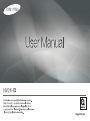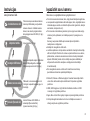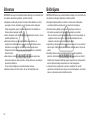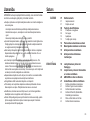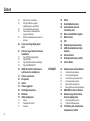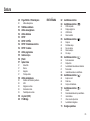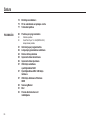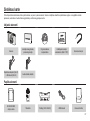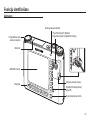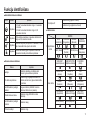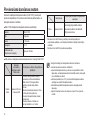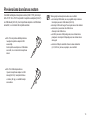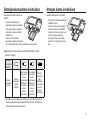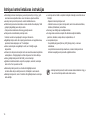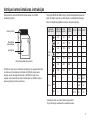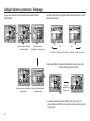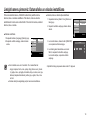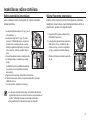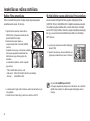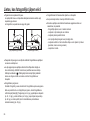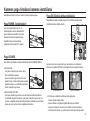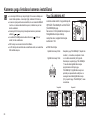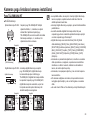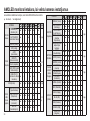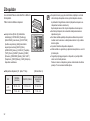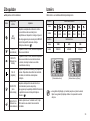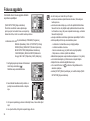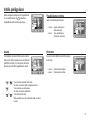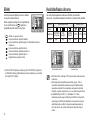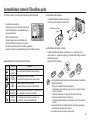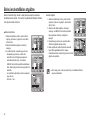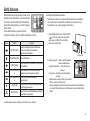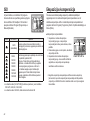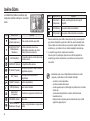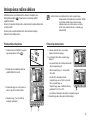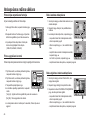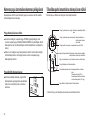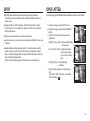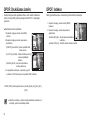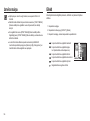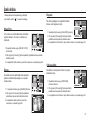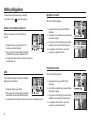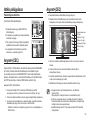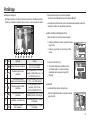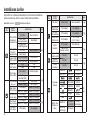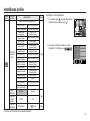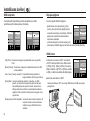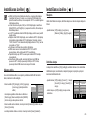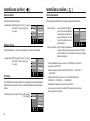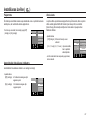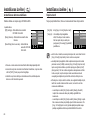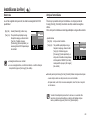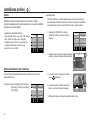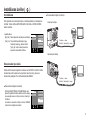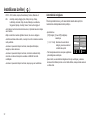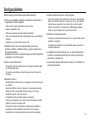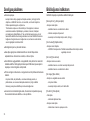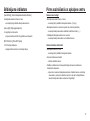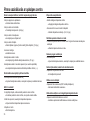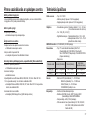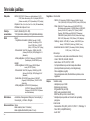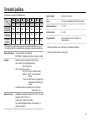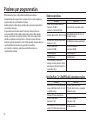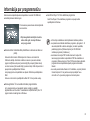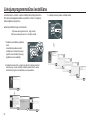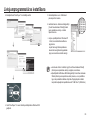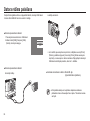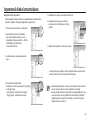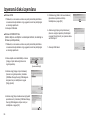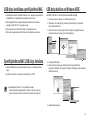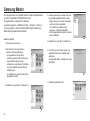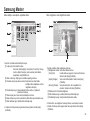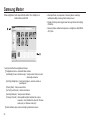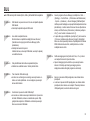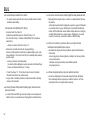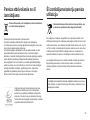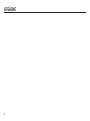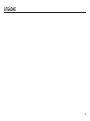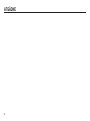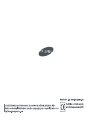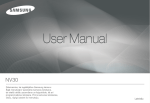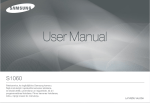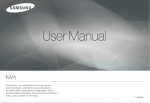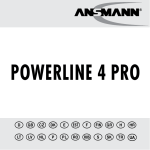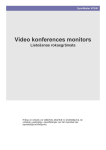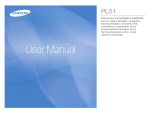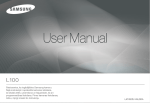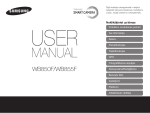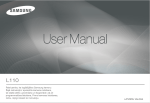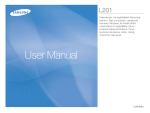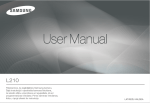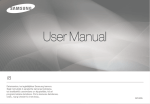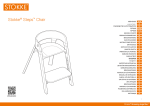Download Samsung NV24HD Lietotāja rokasgrāmata
Transcript
a Instrukcijas Iepazīstiet savu kameru Lietojiet kameru šādi. Pateicamies, ka iegādājāties Samsung digitālo kameru! Uzstādiet kameras dzini Uzņemiet attēlu Pirms kameras pievienošanas datoram, izmantojot USB kabeli, jums jāuzstāda kameras draiveris. Uzstādiet kameras draiveri, kas ietverts programmatūras lietojumprogrammas CD-ROM. (81. lpp.) Uzņemiet attēlu. (21. lpp.) Ievietojiet USB kabeli Ievietojiet komplektā iekļauto USB kabeli datora USB pieslēgvietā un kameras USB savienojuma terminālī. (84. lpp.) Pārbaudiet, vai kamera ieslēgta Pārbaudiet, vai kamera ieslēgta. Ja tā ir izslēgta, nospiediet kameras pogu, lai to ieslēgtu. ● Pirms šīs kameras izmatošanas, lūdzu, rūpīgi izlasiet lietotāja rokasgrāmatu. ● Ja nepieciešama pēcpārdošanas tehniskā apkope, lūdzu, nogādājiet kameru tehniskās apkopes centrā un norādiet tās kļūmes cēloni (piemēram, baterija/ akumulators, atmiņas karte utt.). ● Pirms kameras izmantošanas (piemēram, pirms ceļojuma vai kāda svarīga notikuma), lūdzu, pārbaudiet, vai tā darbojas pareizi, tā pasargot sevi no vilšanās. Samsung neuzņemas atbildību par kameras kļūmes dēļ radītiem zaudējumiem vai bojājumiem. ● Glabājiet šo rokasgrāmatu drošā vietā. ● Ja attēlu kopēšanai no atmiņas kartes savā datorā izmantojat karšu lasītāju, attēli var tikt bojāti. Pārsūtot ar šo kameru uzņemtos attēlus uz savu datoru, pārliecinieties, vai kameras savienošanai ar datoru izmantojat komplektā iekļauto USB kabeli. Ņemiet vērā, ka ražotājs neuzņemas atbildību par atmiņas kartē esošo attēlu zaudējumu vai bojājumiem karšu lasītāja izmantošanas dēļ. ● Šīs rokasgrāmatas saturs un attēli var tikt mainīti kameras funkciju jaunināšanas nolūkos bez iepriekšēja brīdinājuma. ✽ Microsoft, Windows un Windows logotipi ir Amerikas Savienotajās Valstīs un/vai citās valstīs esošā uzņēmuma Microsoft Corporation reģistrētas prečzīmes. ✽ HDMI, HDMI logotips un High-Definition Multimedia Interface ir HDMI Licensing LLC reģistrētas prečzīmes. ✽ Apple, Mac un QuickTime logotipi ir Apple computer reģistrētas prečzīmes. Pārbaudiet [Removable Disk] Atveriet Windows EXPLORER un sameklējiet [Removable Disk] (Izņemamais disks) (85. lpp.) ✽ Visi šajā rokasgrāmatā redzamie zīmoli un izstrādājumu nosaukumi ir attiecīgo uzņēmumu reģistrētas prečzīmes. 01 Briesmas Brīdinājums BRIESMAS liecina par nenovēršami bīstamu situāciju, kas var izraisīt nāvi vai nopietnu ievainojumu gadījumā, ja netiek novērsta. BRĪDINĀJUMS liecina par potenciāli bīstamu situāciju, kas var izraisīt nāvi vai nopietnu ievainojumu gadījumā, ja netiek novērsta. ● Nemēģiniet nekādā veidā pārveidot šo kameru. Šādas darbības var izraisīt ugunsgrēku, traumas, elektrošoku, kā arī nopietnus kameras bojājumus. Iekšējo daļu pārbaudi, apkopi un labošanu drīkst veikt tikai izplatītājs vai Samsung kameru apkopes centrā. ● Lūdzu, nelietojiet šo ierīci uzliesmojošu vai sprāgstošu gāzu tuvumā, jo tas var palielināt sprādziena risku. ● Neizmantojiet kameru, ja tajā iekļuvis jebkāda veida šķidrums vai svešķermenis. Izslēdziet kameru un pēc tam atvienojiet barošanas avotu. Sazinieties ar savu pārdevēju vai Samsung kameru apkopes centru. Neturpiniet izmantot kameru, jo tas var izraisīt aizdegšanos vai elektriskās strāvas triecienu. ● Neievietojiet un nemetiet metāla vai viegli uzliesmojošus svešķermeņus kamerā caur piekļuves vietām, piemēram, atmiņas kartes slotu vai baterijas/ akumulatora nodalījumu. Tas var izraisīt aizdegšanos vai elektriskās strāvas triecienu. ● Neaiztieciet kameru ar mitrām rokām. Tas var radīt elektrošoka risku. ● Nelietojiet zibspuldzi pārāk tuvu cilvēkiem vai dzīvniekiem. Zibspuldzes novietošana pārāk tuvu objekta acīm var izraisīt redzes bojājumus. ● Drošības nolūkos glabājiet šo produktu un tā aprīkojumu bērniem un dzīvniekiem nepieejamā vietā, lai novērstu negadījumus, piemēram: - bērni un dzīvnieki var norīt bateriju/akumulatoru vai citas mazas detaļas. Ja negadījums tomēr noticis, lūdzu, nekavējoties konsultējieties ar ārstu; - iespējams savainoties ar kameras kustīgajām daļām. ● Ilgstoši lietojot, baterija/akumulators un kamera var sakarst, un tas var izraisīt kameras kļūmi. Šādā gadījumā dažas minūtes nelietojiet kameru, lai ļautu tai atdzist. ● Neatstājiet kameru vietās, kas pakļautas ārkārtīgi augstai temperatūrai, piemēram, hermētiskos transportlīdzekļos, tiešos saules staros vai citās ļoti karstās vietās. Pakļaušana ārkārtīgi augstai temperatūrai var neatgriezeniski ietekmēt kameras iekšējos komponentus un izraisīt aizdegšanos. ● Izmantojot kameru, neapsedziet ne kameru, ne lādētāju. Tas var radīt sakaršanu un deformēt kameras korpusu vai izraisīt aizdegšanos. Izmantojiet kameru un tās piederumus labi vēdināmās vietās. 02 Uzmanību UZMANĪBU liecina par iespējami bīstamu situāciju, kas var izraisīt nelielu vai mērenu ievainojumu gadījumā, ja tā netiek novērsta. ● Iztecējusi, pārkarsusi vai bojāta baterija/akumulators var izraisīt aizdegšanos vai ievainojumus. - Izmantojiet kamerai atbilstošas specifikācijas baterijas/akumulatoru. - Neradiet īssavienojumu, nekarsējiet un neizmetiet bateriju/akumulatoru ugunī. - Neievietojiet bateriju/akumulatoru ar pretēju polaritāti. ● Izņemiet bateriju/akumulatoru, ja kameru nav paredzēts izmantot ilgāku laiku. Pretējā gadījumā no baterijas/akumulatora var iztecēt korodējošs elektrolīts un neatgriezeniski bojāt kameras komponentus. ● Neizmantojiet zibspuldzi, kamēr tā atrodas kontaktā ar rokām vai objektiem. Nepieskarieties zibspuldzei pēc tam, kad tā vairākkārt izmantota. Tas var izraisīt apdegumus. ● Ja izmantojat maiņstrāvas lādētāju, nepārvietojiet ieslēgtu kameru. Pēc lietošanas izslēdziet kameru un tikai pēc tam atvienojiet kabeli no sienas rozetes. Pirms kameras pārvietošanas pārliecinieties, vai ir atvienoti visi ar citām ierīcēm savienojošie vadi vai kabeļi. Tos neatvienojot, var tikt bojāti vadi vai kabeļi un izraisīta aizdegšanās vai elektrošoks. ● Nepieskarieties objektīvam vai tā vāciņam, lai izvairītos no neskaidra attēla uzņemšanas vai iespējamas kameras kļūmes izraisīšanas. ● Fotografēšanas brīdī neaizsedziet objektīvu un zibspuldzi. ● Pirms kabeļu vai maiņstrāvas adaptera ievietošanas pārbaudiet virzienus. Neievietojiet tos ar spēku. Tādējādi kabeli vai kameru var salauzt. ● Kredītkartes, atrodoties kameras futrāļa tuvumā, var tikt demagnetizētas. Neatstājiet kartes ar magnētisko lenti futrāļa tuvumā. ● Datora USB pieslēgvietai pievienojot trīsdesmit kontaktu savienotāju, pastāv ļoti liela iespēja izraisīt datora kļūmes. Nekad nepievienojiet 30 kontaktu savienotāju datora USB pieslēgvietai. Saturs GATAVS IERAKSTĪŠANA 07 07 07 Sistēmas karte Iekļautie elementi Papildu elementi 08 Funkciju identificēšana 08 09 10 10 Priekšpuse un augšpuse Aizmugure Apakšpuse Turētājs (pēc izvēles) 12 15 15 16 Pievienošana barošanas avotam Baterijas/akumulatora ievietošana Atmiņas kartes ievietošana Atmiņas kartes lietošanas instrukcijas 18 Lietojot kameru pirmoreiz: Viedpoga Lietojot kameru pirmoreiz: Datuma/laika un valodas iestatīšana AMOLED monitora indikators Ierakstīšanas režīma startēšana 19 20 21 21 21 22 22 23 23 Režīma Automātisks izmantošana Režīma Programma izmantošana Režīma Manuāls izmantošana Režīma DUĀLĀ AS (Duālā Attēla Stabilizācija) izmantošana Sižetu režīms Nakts un Portrets Režīma Sižets izmantošana 03 Saturs 24 24 25 25 25 26 27 Poga POWER (Ieslēgt/izslēgt) Poga AIZVARS Poga OIS (Optiskā attēlu stabilizācija) Poga TĀLUMMAIŅA W/T 30 AMOLED monitora lietošana, lai veiktu kameras iestatījumus Fokusa veida izvēle Zibspuldze Izmērs Fokusa apgabals Pastāvīgā uzņemšana Mērīšana Attēla pielāgošana 37 37 37 04 Asums Piesātinājuma kontrole Kontrasts 43 43 44 Efekti Kvalitāte/Kadru ātrums Automātiskais taimeris/ Tālvadības pults Balss ieraksts/Balss atgādne Baltā balanss ISO Ekspozīcijas kompensācija ACB (Automātisks kontrasta balanss) Aizvara ātrums Diafragmas/atvēruma vērtība Izvēlne Sižets 45 Atskaņošanas režīma sākšana 40 41 42 42 43 Lietas, kas fotografējot jāņem vērā Kameras pogu lietošana kameras iestatīšanai 27 27 27 28 31 32 33 34 36 36 37 38 38 39 Režīma Filma izmantošana HD (High Definition (augstas izšķirtspējas)) filmu ierakstīšana Filmas ierakstīšana bez skaņas Pauzes filmas ierakstīšanas laikā (secīgā ierakstīšana) Režīma Fotografēšanas stila selektors lietošana ATSKAŅOT 45 45 46 46 46 46 47 48 48 48 48 Fiksēta attēla atskaņošana Filmas klipa atskaņošana Filmas klipa uzņemšanas funkcija Filmas apgriešana kamerā Balss ieraksta atskaņošana Balss atgādnes ieraksta atskaņošana AMOLED monitora indikators Kameras pogu izmantošana kameras pielāgošanai Poga Atskaņošanas režīms Poga BACK (Atskaņošana) Tālvadības pults izmantošana atskaņošanas režīmā Saturs 49 50 51 52 52 53 53 54 54 55 55 56 57 57 57 57 57 58 58 58 58 58 59 59 60 Poga Sīktēls / Palielinājums Attēlu atskaņošana Slīdrādes sākšana Attēlu aizsargāšana Attēlu dzēšana DPOF DPOF: ATTĒLI DPOF: Drukāšanas izmērs DPOF: Indekss Attēla pagriešana Izmēra maiņa Efekti Īpaša krāsa Krāsu filtrs Ēnains Elegants Trokšņa efekts Attēla pielāgošana Sarkano acu efekta noņemšana ACB Spilgtuma kontrole Kontrasta kontrole Piesātinājuma kontrole Anynet+(CEC) PictBridge IESTATĪŠANA 62 64 64 64 64 65 65 65 65 66 66 66 66 66 67 67 67 68 Iestatīšanas izvēlne Iestatīšanas izvēlne ( Iestatīšanas izvēlne ( Iestatīšanas izvēlne ( ) Faila nosaukums Pašportrets Automātiskās fokusēšanas indikators Ātrais skats Ierakstīšanas datuma uzrādīšana Iestatīšanas izvēlne ( 68 69 69 Kopēt uz karti Dzēst visu Atmiņas formatēšana 70 Iestatīšanas izvēlne ( 73 ) Skaļums Darbības skaņa Aizvara skaņa Sākuma skaņa AF skaņa 68 70 70 71 71 72 ) OSD komplekts Displeja spilgtums HDMI izmērs Sākuma attēls ) ) Valoda Datuma/laika/datuma tipa iestatīšana Inicializēšana Video izvedes tipa izvēle Automātiskā izslēgšana Svarīgas piezīmes 05 Saturs PROGRAMMATŪRA 74 75 77 Brīdinājuma indikators Pirms sazināšanās ar apkalpes centru Tehniskās īpašības 80 Piezīmes par programmatūru 80 80 81 82 84 85 86 87 87 87 88 91 93 06 Sistēmas prasības QuickTime Player 7.4: H.264(MPEG4.AVC) atskaņošanas prasības Informācija par programmatūru Lietojumprogrammatūras iestatīšana Datora režīma palaišana Izņemamā diska izmantošana Izņemamā diska izņemšana USB dziņa iestatīšana operētājsistēmai MAC Operētājsistēmas MAC USB dziņa lietošana USB dziņa dzēšana no Windows 98SE Samsung Master BUJ Pareiza atbrīvošanās no šī izstrādājuma Sistēmas karte Pirms šī produkta izmantošanas, lūdzu, pārliecinieties, vai jums ir pareizais saturs. Saturs var atšķirties atkarībā no pārdošanas reģiona. Lai iegādātos izvēles piederumu, sazinieties ar tuvāko Samsung pārdevēju vai Samsung apkopes centru. Iekļautie elementi Kamera Lietotāja rokasgrāmata, produkta garantija Maiņstrāvas adapteris (SAC-47) / USB kabelis (SUC-C4) Audiovizuālais kabelis Programmatūras kompaktdisks Uzlādējama baterija/ akumulators (SLB-1137D) Kameras siksniņa Turētājs (SCC-NV4HD) HDMI kabelis Kameras futrālis Papildu elementi SD/SDHC/MMC atmiņas karte Tālvadība 07 Funkciju identificēšana Priekšpuse un augšpuse Poga Aizvars Poga Ieslēgt/Izslēgt Režīmu ciparripa Skaļrunis Zibspuldze Automātiskā taimera indikators Tālvadības sensors AF sensors [Izmantojot zibspuldzi] Objektīvs 08 Instrukcijas iebūvētai zibspuldzei ● Zibspuldze atveras automātiski, nospiežot aizvara pogu līdz pusei. ● Neatveriet zibspuldzi ar spēku. Tā kameru var salauzt. ● Ja neizmantojat zibspuldzi, aizveriet to, lai novērstu tās bojājumu. Funkciju identificēšana Aizmugure Kameras statusa indikators Fotografēšanas stila selektora ciparripa Poga Tālummaiņa W (Sīktēls)/ Poga Tālummaiņa T (Digitālā tālummaiņa) Mikrofons AMOLED monitors Viedpogas Kameras siksniņas cilpiņa Poga BACK (Atskaņošana)/ poga OIS Poga Atskaņošanas režīms 09 Funkciju identificēšana Apakšpuse Turētājs (pēc izvēles) Trijkāja ligzda Baterijas/akumulatora vāka svira Ar turētāju (izvēles piederums) varat atkārtoti lādēt lādējamo bateriju/ akumulatoru, pārsūtīt uzņemto attēlu drukāšanai un lejupielādēt attēlus. Kameras savienojuma terminālis USB ports/AV savienojuma terminālis Lai atvērtu baterijas/akumulatora nodalījuma vāciņu, bīdiet to iepriekš redzamajā virzienā. Baterijas/akumulatora nodalījums DC savienojuma terminālis/USB pieslēgvieta Baterijas/akumulatora nodalījuma vāciņš 10 Atmiņas kartes slots Baterijas/akumulatora turētājs HDMI savienojuma AV savienojuma terminālis terminālis Funkciju identificēšana ■ Automātiskā taimera indikators Ikona Statuss Apraksts Mirgošana - Pirmās 7 sekundes indikators mirgo ar 1 sekundes intervālu. - Pirmās 3 sekundes indikators mirgo ar 0,25 sekundes intervālu. Mirgošana Pirms attēla uzņemšanas 2 sekundes indikators ātri mirgo ar 0,25 sekunžu intervālu. Mirgošana Attēls tiks uzņemts pēc aptuveni 10 sekundēm, un vēl pēc 2 sekundēm tiks uzņemts otrs attēls. Mirgošana Aizvara tālvadības pogas nospiešana nodrošinās 2 sekunžu intervālu pirms attēla uzņemšanas. Indikators deg (objekts ir fokusā) Aktivizējoties AF Indikators mirgo (objekts nav fokusā) ■ Režīma ikona REŽĪMS Fotografēšanas režīms AUTO (Automātisks) PROGRAM (Programma) NIGHT (Nakts) PORTRAIT (Portrets) MANUAL (Manuāls) PLAYBACK MOVIE (Filma) (Atskaņošana) SMILE SHOT BLINK DETECTION (Smaida Uzņēmums) (Mirkšķināšanas Noteikšana) ■ Kameras statusa indikators Statuss DUAL IS (DUĀLĀ AS) CHILDREN (Bērni) Apraksts Ieslēgts Indikators ieslēdzas un izslēdzas, kad kamera ir gatava attēla uzņemšanai. Pēc attēla uzņemšanas Indikators mirgo, saglabājot attēla datus, un izslēdzas, kad kamera ir gatava nākamā attēla uzņemšanai. Ja USB kabelis ir pieslēgts datoram Iedegas indikators (AMOLED monitors izslēdzas, tiklīdz ierīce ir palaista) Pārsūtot datus ar datoru Indikators mirgo (AMOLED monitors izslēdzas) Ja USB kabelis ir pieslēgts printerim Indikators nedeg. Printerim drukājot Indikators mirgo. Sižetu režīms LANDSCAPE (Ainava) CLOSE UP (Tuvplāns) TEXT (Teksts) SUNSET (Saulriets) DAWN (Rītausma) BACKLIGHT (Pretgaisma) FIREWORKS (Uguņošana) BEACH&SNOW (Pludmale Un Sniegs) SELF SHOT (Pašportrets) FOOD (Ēdiens) CAFÉ (Kafejnīca) 11 Pievienošana barošanas avotam Jāizmanto uzlādējamā baterija/akumulators (SLB-1137D), kas iekļauts kameras komplektācijā. Pirms kameras izmantošanas pārliecinieties, vai baterija/akumulators ir uzlādēts. ■ SLB-1137D uzlādējamas baterijas/akumulatora specifikācija Modelis SLB-1137D Tips Litija jons Jauda 1 100 mAh Spriegums 3,7 V Lādēšanas laiks (Kad kamera ir izslēgta) Aptuveni 150 min. Ieraksta laiks Filma Aptuveni 90 min. Pamatojoties uz šādiem fotografēšanas apstākļiem Izmantojot pilnīgi uzlādētu bateriju/ akumulatoru attēla izmērs 640x480 30 fps kadru ātrums ※ Šie lielumi tiek mērīti Samsung noteiktajos standarta apstākļos un uzņemšanas apstākļos un var atšķirties atkarībā no lietotāja izmantotajām metodēm. ※ Šie lielumi tiek mērīti OIS uzņemšanas apstākļos. ■ Attēlu skaits un baterijas/akumulatora kalpošanas laiks: Izmantojot SLB-1137D Fiksēts attēls 12 Baterijas/ akumulatora kalpošanas laiks / Attēlu skaits Pamatojoties uz šādiem fotografēšanas apstākļiem Aptuveni 100 min. / Aptuveni 200 Izmantojot pilnīgi uzlādētu bateriju/ akumulatoru, režīms Automātiskais, attēla izmērs 10 M, Augsta attēlu kvalitāte, intervāls starp attēliem : 30 sek. Tālummaiņas stāvokļa maiņa no Plats uz Tele pēc katra uzņēmuma. Izmantojot zibspuldzi katram otrajam uzņēmumam. Izmantojot kameru 5 minūtes un pēc tam izslēdzot to uz 1 minūti. Svarīga informācija par baterijas/akumulatora izmantošanu. ● Kad kamera netiek izmantota, izslēdziet to. ● Izņemiet bateriju/akumulatoru, ja kameru nav paredzēts izmantot ilgāku laiku. Ja baterijas/akumulators tiek atstāts kamerā, laika gaitā tie var izlādēties un iztecēt. ● Zema temperatūra (zem 0 °C) var ietekmēt baterijas/akumulatora veiktspēju un saīsināt tā kalpošanas laiku. ● Normālā temperatūrā baterijas/akumulatora veiktspēja parasti atjaunojas. ● Ilgstoši izmantojot kameru, tās korpuss var sasilt. Tas ir pavisam normāli. Pievienošana barošanas avotam Varat lādēt uzlādējamu bateriju/akumulatoru (SLB-1137D), izmantojot SAC-47 KIT. SAC-47 KIT komplektā ir maiņstrāvas adapteris (SAC-47) un USB kabelis (SUC-C4). Kad maiņstrāvas adapteris un USB kabelis samontēti, to var izmantot kā maiņstrāvas kabeli. ● SAC-47 kā maiņstrāvas lādētāja lietošana : Ievietojiet maiņstrāvas adapteri USB savienotājā. Kad maiņstrāvas adapteris un USB kabelis samontēti, to var izmantot kā maiņstrāvas kabeli. Šādos gadījumos bateriju/akumulatoru nevar uzlādēt. ● Ja izmantojat USB kabeli, kas nav piegādāts kopā ar kameru. Izmantojiet pievienoto USB kabelis (SUC-C4). ● Izmantojot USB centrmezglu. Pievienojiet kameru tieši datoram. ● Ja datoram ir pievienotas citas USB ierīces. Atvienojiet citas USB ierīces. ● Ja USB ir pievienots USB pieslēgvietai, kas atrodas datora priekšpusē. Izmantojiet USB pieslēgvietu, kas atrodas datora aizmugurē. ● Ja datora USB ports neatbilst strāvas izvades standartam (4,2 V, 400 mA), kameru, iespējams, nevar uzlādēt. ● SAC-47 kā USB kabeļa lietošana : Izņemiet maiņstrāvas adapteri no USB kabeļa (SUC-C4). Varat pārsūtīt datus uz datoru (84. lpp.) vai uzlādēt bateriju/ akumulatoru. 13 Pievienošana barošanas avotam ■ Varat lādēt uzlādējamu bateriju/akumulatoru (SLB-1137D), izmantojot ■ Maiņstrāvas adaptera lādēšanās indikators turētāju. ■ Kā lādēt uzlādējamu bateriju/akumulatoru (SLB-1137D) Izmantojot turētāju Uzlādes indikators Tiek lādēta Deg sarkanais indikators Lādēšana ir pabeigta Deg zaļais indikators Lādēšanas kļūda Sarkanais indikators ir izslēgts vai mirgo Tiek izlādēta (Maiņstrāvas adaptera izmantošana) Deg oranžais indikators vai Uzlādes indikators Ja turētāju neizmanto Uzlādes indikators vai 14 ● Pirms kabeļu vai maiņstrāvas adaptera ievietošanas pārbaudiet virzienus. Neievietojiet tos ar spēku. Tā kabeli vai kameru var bojāt. ● Ja maiņstrāvas lādētāja lādēšanās indikators pēc uzlādējamas baterijas/akumulatora ievietošanas neieslēdzas vai mirgo, lūdzu, pārliecinieties, vai baterija/akumulators ir ievietots pareizi. ● Ja bateriju/akumulatoru lādējat, kad kamera ir ieslēgta, to nebūs iespējams pilnīgi uzlādēt. Lādējot bateriju/akumulatoru, izslēdziet kameru. ● Ja lādēšanai ievietojat pilnīgi izlādētu bateriju/akumulatoru, kameru uzreiz neieslēdziet. Kameru nevarēs ieslēgt mazās baterijas/ akumulatora jaudas dēļ. Pirms kameras izmantošanas lādējiet bateriju/akumulatoru vismaz desmit minūtes. ● Neizmantojiet zibspuldzi bieži un nefilmējiet filmu ar neilgā laikā uzlādētu pilnīgi tukšu bateriju/akumulatoru. Baterijas/akumulatora ievietošana Atmiņas kartes ievietošana Ievietojiet bateriju/akumulatoru, kā parādīts Ievietojiet atmiņas karti, kā parādīts. - Ja kamera neieslēdzas pēc baterijas/akumulatora ievietošanas, lūdzu, pārliecinieties, vai baterija/ akumulators ir ievietots atbilstoši polaritātei (+/-). - Nelietojiet spēku baterijas/ akumulatora nodalījuma atvēršanai. Tas var radīt baterijas/akumulatora nodalījuma vāciņa bojājumu. - Pirms atmiņas kartes ievietošanas izslēdziet kameru. - Pavērsiet atmiņas kartes priekšpusi pret kameras aizmuguri (AMOLED monitoru), bet kartes kontaktus - pret kameras priekšpusi (objektīvu). - Neievietojiet atmiņas karti pretējā virzienā. Tā var bojāt atmiņas kartes slotu. ■ Baterijas/akumulatora stāvokli, kas tiek rādīts AMOLED monitorā, raksturo 4 indikatori. Baterija/ akumulators indikators Baterija/ akumulators statuss Zems baterijas/ Zems baterijas/ Baterija/ akumulatora akumulatora akumulators līmenis līmenis tukšs. Baterija/ (Sagatavojieties (Sagatavojieties (Uzlādējiet akumulators lādēšanai vai lādēšanai vai vai izmantojiet ir pilnīgi izmantojiet izmantojiet rezerves uzlādēts rezerves rezerves bateriju/ bateriju/ bateriju/ akumulatoru) akumulatoru) akumulatoru) ※ Izmantojot kameru un bateriju/akumulatoru vidē, kas ir ārkārtīgi auksta vai karsta, baterijas/akumulatora stāvoklis AMOLED monitorā var atšķirties no faktiskā baterijas/akumulatora stāvokļa. 15 Atmiņas kartes lietošanas instrukcijas ● Formatējiet pirmoreiz izmantojamu, jaunu atmiņas karti (sk. 69. lpp.), ja tā satur kameras neatpazītus datus vai ar citu kameru uzņemtus attēlus. ● Ievietojot vai izņemot atmiņas karti, vienmēr izslēdziet kameru. ● Atkārtota atmiņas kartes izmantošana ar laiku mazinās tās veiktspēju. Tādā gadījumā jāiegādājas jauna atmiņas karte. Atmiņas kartes nolietošanos Samsung garantija nesedz. ● Atmiņas karte ir elektroniskās precīzijas ierīce. Nelokiet, nemetiet un nepakļaujiet to smagiem triecieniem. ● Neglabājiet atmiņas karti vidē ar spēcīgu elektronisko vai magnētisko lauku, piemēram, blakus skaļruņiem vai TV uztvērējiem. ● Lūdzu, neizmantojiet vai neglabājiet to vidē, kur ir ārkārtīgi augsta temperatūra. ● Uzmaniet, lai atmiņas karte nekļūtu netīra vai nenonāktu saskarē ar jebkāda veida šķidrumu. Pretējā gadījumā notīriet atmiņas karti ar mīkstu drāniņu. ● Lūdzu, glabājiet atmiņas karti tās futrālī, ja to neizmantojat. ● Ilgstošas izmantošanas laikā vai pēc tās, iespējams, ievērosit, ka atmiņas karte ir silta. Tas ir pavisam normāli. ● Neizmantojiet atmiņas karti, kas ir lietota citā digitālajā kamerā. Lai lietotu šādu atmiņas karti jūsu kamerā, formatējiet to savā kamerā. ● Nelietojiet atmiņas karti, kura ir formatēta citā digitālajā kamerā vai atmiņas karšu lasītājā. 16 ● Ja atmiņas karte ir kādā no turpmāk minētajām situācijām, ierakstītie dati var tikt bojāti. - Nepareizi izmantojot atmiņas karti. - Izslēdzot kameru vai izņemot atmiņas karti, kamēr tiek veikta ierakstīšana, dzēšana (formatēšana) vai lasīšana. ● Samsung nav atbildīgs par zaudētajiem datiem. ● Svarīgus datus ieteicams nokopēt citā vidē/datu nesējā kā dublikātu, piemēram, disketēs, cietajos diskos, kompaktdiskos, utt. ● Ja nepietiek atmiņas : tiks parādīts paziņojums [Memory Full!] (Atmiņa pilna!), un kamera nedarbosies. Lai optimizētu kameras atmiņas daudzumu, nomainiet atmiņas karti vai izdzēsiet nevajadzīgos atmiņas kartē uzglabātos attēlus. ● Neizņemiet atmiņas karti, kamēr kameras statusa indikators mirgo, jo tas var izraisīt atmiņas kartē esošo datu zudumu. Atmiņas kartes lietošanas instrukcijas Šajā kamerā var izmantot SD/SDHC atmiņas kartes, kā arī MMC (multimediju kartes). Izmantojot 256 MB lielu MMC atmiņu, noteiktā fotografēšanas jauda būs šāda. Šie skaitļi ir aptuveni, jo attēlu ietilpību var ietekmēt tādi mainīgie lielumi kā objekta fotografēšanas veids un atmiņas kartes tips. Ierakstīta attēla izmērs Kartes kontakti NORMAL (Normāls) 60 FPS 30 FPS 15 FPS 49 94 136 - - - 55 105 151 - - - 68 129 183 - - - 64 122 174 - - - 93 173 242 - - - 143 255 345 - - - 418 617 732 - - - 1280 - - - - aptuveni aptuveni 5’23” 10’47” 640 - - - - aptuveni aptuveni 16’14” 25’ 320 - - - Rakstīšanas aizsargslēdzis Apzīmējums SUPER FINE FINE (Ļoti Augsta) (Augsta) Fiksēts attēls [SD (droša digitālā) atmiņas karte] SD/SDHC atmiņas kartei ir rakstīšanas aizsargslēdzis, kas pasargā attēlu failus no dzēšanas vai formatēšanas. Bīdot slēdzi uz SD/SDHC atmiņas kartes lejasdaļu, dati tiks aizsargāti. Bīdot slēdzi uz SD/SDHC atmiņas kartes augšdaļu, datu aizsardzība tiks atcelta. Pabīdiet slēdzi uz SD/SDHC atmiņas kartes augšdaļu pirms attēla uzņemšanas. * Filma aptuveni aptuveni aptuveni 20’18” 25’ 25’ * Ierakstīšanas laiku var ietekmēt tālummaiņas darbība. Poga Tālummaiņa nedarbojas filmu ierakstīšanas laikā. 17 Lietojot kameru pirmoreiz: Viedpoga Šo pogu lieto izvēlnes kursora pārvietošanai vai atlasītās izvēlnes apstiprināšanai. Lai atlasītu apakšizvēlni, atsevišķās izvēlnēs pieskarieties pogai un virziet pirkstu pa kreisi/pa labi. 3648x2056 3072x2304 3648x2432 SIZE 3648x2736 [Galvenās izvēlnes atlasīšana: [Galvenās izvēlnes pieskaroties pogai] apstiprināšana: nospiežot pogu] Lēni Ātri [e.g. : Manual - Selecting the shutter speed] (t.i., Manuālā - aizvara ātruma izvēle) Izvēlņu paplašināšana: Nospiediet paplašinājuma izvēlnes pogu un tiks atvērtas vairākas pieejamas izvēlnes. 3648x2056 3072x2304 3648x2432 3648x2736 [Galvenās izvēlnes apstiprināšana: [Galvenās izvēlnes atlasīšana: nospiežot pogu] pieskaroties pogai] Nospiežot paplašinājuma izvēlnes pogu ※Ja ir atlasītas atsevišķas izvēlnes, AMOLED monitors būs tumšs. Pēc izvēlnes atlasīšanas AMOLED monitors atgriežas spilgtuma iestatījumā, kāds tas bija iepriekš. 18 Lietojot kameru pirmoreiz: Datuma/laika un valodas iestatīšana Pirmoreiz ieslēdzot kameru, AMOLED monitorā tiek parādīta izvēlne datuma, laika un valodas iestatīšanai. Pēc datuma, laika un valodas iestatīšanas šī izvēlne vairs netiks rādīta. Pirms lietot šo kameru, iestatiet datumu, laiku un valodu. ■ Datuma, laika un datuma tipa iestatīšana 1. Nospiediet izvēlnes [Date & Time] (Datums un laiks) pogu. 2. Nospiežot vertikālo viedpogu, atlasiet vēlamo valodu. 2008/01/01 Language yy/mm/dd Date & Time mm/dd/yy dd/mm/yy Off ■ Valodas iestatīšana 1. Nospiediet izvēlnes [Language] (Valoda) pogu. 2. Nospiežot vertikālo viedpogu, atlasiet vēlamo valodu. Exit:BACK ENGLISH Language Date & Time FRANÇAIS 3. Lai mainītu datumu, atlasiet izvēlni [2008/01/01] un nospiediet vertikālo viedpogu. London © DEUTSCH ª Exit:BACK ● Varat izvēlēties vienu no 23 valodām. Tās ir uzskaitītas šeit: - Angļu, korejiešu, franču, vācu, spāņu, itāļu, ķīniešu vienk., ķīniešu tr., japāņu, krievu, portugāļu, holandiešu, dāņu, zviedru, somu, taju, bahasa (malajiešu/indonēziešu), arābu, poļu, ungāru, čehu, turku un farsī. ● Valodas iestatījums saglabājas pat pēc kameras restartēšanas. 4. Lai atlasītu gadu/mēnesi/dienu un stundu: Minūti, nospiediet horizontālo viedpogu. Lai mainītu skaitļus, nospiediet vertikālo viedpogu. 08 / 01 / 01 01 : 00 OK ª ※Papildinformāciju par pasaules laiku skatiet 70. lappusē. 19 AMOLED monitora indikators AMOLED monitors parāda informāciju par fotografēšanas funkcijām un izvēlēm. 1 26 25 24 23 22 2 21 3 27 20 4 19 6 7 8 9 10 5 18 11 12 13 14 15 16 17 [Attēls un pilns stāvoklis] Nr. Apraksts 1 21. ~ 24. lpp. 3 Ierakstīšanas režīms Fotografēšanas stila selektors Baterija/akumulators 4 OIS (Optical Image Stabilization (Optiskā attēla stabilizācija)) 27. lpp. 5 Režīms Fokuss 31. lpp. 6 Zibspuldze 32., 33. lpp. 7 Attēla izmērs 8 Sejas noteikšana/Pašportrets/ Fokusa apgabals 2 20 Ikonas Nr. Apraksts 9 Režīms Uzņemšana Ikonas Lappuse 36. lpp. 10 Mērīšana 36. lpp. 11 Attēla pielāgošana 37. lpp. 12 Efekti 13 Attēlu kvalitāte/Kadru ātrums 14 Automātisks taimeris 15 Balss ierakstīšana / Balss atgādne/Bez skaņas 38. lpp. 38. lpp. / 39. lpp. / / 40., 25. lpp. 16 Iestatīšanas izvēlne 62 ~ 72. lpp. 17 Paplašinājuma izvēlne 18. lpp. 18 ACB 19 Diafragmas/atvēruma vērtība 20 Ekspozīcijas kompensācija/ Aizvara ātrums 21 ISO 22 Baltā balanss/Režīms Sižets 23 Datums/Laiks 43. lpp. F2.8 / 1/30 43. lpp. 42. lpp./43. lpp. 42. lpp. Lappuse 25. lpp. 15. lpp. 41. lpp./44. lpp. / 01:00 PM 2008.01.01 24 Optiskās/Digitālās tālummaiņas josla/ Digitālās tālummaiņas līmenis 70. lpp. 28., 29. lpp. Atlikušo uzņēmumu skaits 5 25 Atlikušais laiks (Filmas/Balss ieraksts) 00:01:00/01:00:00 33. lpp. 26 Atmiņas kartes ikona/ Iekšējās atmiņas ikona / 34., 35. lpp. 27 Automātiskās fokusēšanas apgabals 17. lpp. 15. lpp. 34 ~ 35. lpp. Ierakstīšanas režīma startēšana Režīma Automātisks izmantošana Režīma Programma izmantošana Lūdzu, izvēlieties šo režīmu, lai fotografētu ātri, viegli un ar minimālu lietotāja mijiedarbību. Izvēloties režīmu Programma, kamera tiks konfigurēta ar optimālajiem iestatījumiem. Visas funkcijas, izņemot diafragmas/atvēruma vērtību un aizvara ātrumu, joprojām var konfigurēt manuāli. 1. Ievietojiet bateriju/akumulatoru (15. lpp.), ņemot vērā polaritāti (+ / -). 2. Ievietojiet atmiņas karti (15. lpp.). Tā kā šai kamerai ir 16 MB iekšējā atmiņa, nav jāievieto atmiņas karte. Ja atmiņas karte nav ievietota, attēls tiks uzglabāts iekšējā atmiņā. Ja atmiņas karte ir ievietota, attēls tiks uzglabāts atmiņas kartē. 3. Aizveriet baterijas/akumulatora nodalījuma vāku. 4. Lai ieslēgtu kameru, nospiediet pogu Ieslēgt/ Izslēgt. (Ja AMOLED monitorā parādītais datums/laiks nav pareizs, pirms fotografēšanas atiestatiet datumu/laiku.) 5. Pagriežot režīma ciparripu, atlasiet režīmu Automātisks. 6. Pavērsiet kameru pret objektu un kompozicionējiet attēlu, izmantojot AMOLED monitoru. 7. Lai uzņemtu attēlu, nospiediet aizvara pogu. 1. Pagriežot režīma ciparripu, atlasiet režīmu PROGRAM (Programma). 2. Lai konfigurētu papildu funkcijas, piemēram, attēla izmērs (33. lpp.), kvalitāte (38. lpp.), mērīšana (36. lpp.) un režīms Uzņemšana (36. lpp.), nospiediet horizontālo viedpogu. ※ Plašāku informāciju par izvēlnēm skatiet 30. ~ 44. lpp. ● Ja, līdz pusei nospiežot aizvara pogu, automātiskās fokusēšanas apgabals kļūst sarkans, tas nozīmē, ka kamera nevar fokusēties uz objektu. Tādā gadījumā kamera nevar skaidri uztvert attēlu. ● Fotografēšanas brīdī neaizsedziet objektīvu vai zibspuldzi. 21 Ierakstīšanas režīma startēšana Režīma Manuāls izmantošana Režīma DUĀLĀ AS (Duālā Attēla Stabilizācija) izmantošana Lietotājs manuāli var iestatīt gan diafragmas/atvēruma, gan aizvara ātrumu. Ar šo režīmu tiek samazināta kameras vibrāciju ietekme un var iegūt labi eksponētu attēlu vāja apgaismojuma apstākļos. 1. Pagriežot režīma ciparripu, atlasiet režīmu MANUAL (Manuāls). 2. Lietojot viedpogu, atlasiet nepieciešamo aizvara ātruma un diafragmas/atvēruma vērtību. 3. Pavērsiet kameru pret objektu un kompozicionējiet attēlu, izmantojot AMOLED monitoru. 4. Lai uzņemtu attēlu, nospiediet aizvara pogu. 1. Pagriežot režīma ciparripu, atlasiet režīmu DUAL IS (DUĀLĀ AS (Duālā Attēla Stabilizācija)). 2. Pavērsiet kameru pret objektu un kompozicionējiet attēlu, izmantojot AMOLED monitoru. 3. Lai uzņemtu attēlu, nospiediet aizvara pogu. ※ Plašāku informāciju par izvēlnēm skatiet 43. lappusē. ■ Izmantojot režīmu DUAL IS (DUĀLĀ AS), jāņem vērā: - Režīmā DUAL IS (DUĀLĀ AS) nedarbojas digitālā tālummaiņa. - DUAL IS (DUĀLĀ AS) netiek aktivizēta, ja apgaismojums ir spilgtāks nekā fluorescējošais apgaismojums. - Ja objekts ir kustīgs, pēdējais uzņemtais attēls var būt izplūdis. - Lai sasniegtu labākus rezultātus, nekustiniet kameru, kamēr tiek rādīts ziņojums [Capturing!] (Notiek uzņemšana!). - Tā kā DUAL IS (DUĀLĀ AS) izmanto kameras digitālo procesoru, attēlu apstrādāšanai, kas uzņemti, izmantojot DUAL IS (DUĀLĀ AS), kamerai, iespējams, vajadzēs nedaudz vairāk laika. 22 Ierakstīšanas režīma startēšana Sižetu režīms Nakts un Portrets Režīma Sižets izmantošana Atlasiet nepieciešamo režīmu, pagriežot režīma ciparripu. Lai dažādās fotografēšanas situācijās viegli konfigurētu optimālos iestatījumus, izmantojiet izvēlni. - NIGHT (Nakts) : Izmantojiet to fiksētu attēlu uzņemšanai naktī vai citos tumsas apstākļos. - PORTRAIT (Portrets) : Lai uzņemtu cilvēka attēlu. 1. Pagriežot režīma ciparripu, atlasiet režīmu Nakts vai Portrets. 2. Pavērsiet kameru pret objektu un kompozicionējiet attēlu, izmantojot AMOLED monitoru. 3. Lai uzņemtu attēlu, nospiediet aizvara pogu. [režīms NIGHT (Nakts)] 1. Pagriežot režīma ciparripu, atlasiet režīmu SCENE (Sižets). 2. Atlasiet nepieciešamo sižeta režīmu, nospiežot viedpogu. (44. lpp.) 3. Pavērsiet kameru pret objektu un kompozicionējiet attēlu, izmantojot AMOLED monitoru. 4. Lai uzņemtu attēlu, nospiediet aizvara pogu. [režīms PORTRAIT (Portrets)] 23 Ierakstīšanas režīma startēšana Režīma Filma izmantošana HD (High Definition (augstas izšķirtspējas)) filmu ierakstīšana Filmu var ierakstīt tik ilgi, kamēr to atļauj atmiņas apjoma pieejamais ierakstīšanas laiks (maks. 25 minūtes). Jūs varat ierakstīt HD (High Definition (augstas izšķirtspējas)) filmas. (1280X720, 30 fps) H.264(MPEG4.AVC) ir digitālā videokodeka standarts. Tas nodrošina augstas kvalitātes filmu ar nelielu faila izmēru. Pieslēdzot kameru HDTV (High Definition Television (augstas izšķirtspējas televīzijai)) (64. lpp.), jūs varat izbaudīt ierakstītās filmas kvalitāti, kas ir līdzvērtīga HDTV līmenim. 1. Pagriežot režīma ciparripu, atlasiet režīmu MOVIE (Filma). (Pieejamais ieraksta laiks tiks parādīts AMOLED monitorā) 2. Pavērsiet kameru pret objektu un kompozicionējiet attēlu, izmantojot AMOLED monitoru. Nospiediet aizvara pogu, un filmas tiks ierakstītas, līdz beigsies pieejamais ierakstīšanas laiks. Atlaižot aizvara pogu, filmas joprojām tiks ierakstītas. Lai ierakstīšanu pārtrauktu, vēlreiz nospiediet pogu Aizvars. 1. Lai pēc pogas nospiešanas iestatītu izšķirtspēju, atlasiet [1280]. 2. Nospiežot aizvara pogu, sākas ierakstīšana, kas ilgst pieejamo ieraksta laiku (maks. 25 minūtes). 320 320x240 640 640x480 1280 1280x720 1280 * Tālāk ir norādīti attēlu izmēri un veidi. - Attēlu izmēri : 1280x720, 640x480, 320x240 (var izvēlēties) - Faila tips : H.264(MPEG4.AVC) ※ Ja ieraksta laiks ir ilgāks nekā 25 minūtes, ieraksts tiek pārtraukts un pēc tam saglabāts. ※ 320x240 izmērs ir fiksēts tik ilgi, kamēr tas ir iestatīts uz 60 FPS. 24 Ko nozīmē H.264(MPEG4 part10/AVC) ? Ar tā augsto saspiešanas pakāpi un mazo faila izmēru, tas ir standarts digitālā video kodekam. Tas atbalsta augstas izšķirtspējas ieraksta funkcijas. Ierakstīšanas režīma startēšana Filmas ierakstīšana bez skaņas Režīma Fotografēšanas stila selektors lietošana Filmu var ierakstīt bez skaņas. Ja lietojat fotografēšanas stila selektora ciparripu, kas atrodas kameras augšdaļā, neizmantojot attēla korekcijas programmu, jūs varat veidot fotoattēlus ar dažādiem piemērojamajiem efektiem. 1. Nospiežot paplašinājuma izvēlnes pogu 2. Atlasiet izvēlni [VOICE] (Balss) → [OFF] (Izslēgt). 3. Nospiediet aizvara pogu, un filma tiek ierakstīta tik ilgi, kamēr ir pieejams ierakstīšanas laiks bez skaņas. OFF ON 1. Lietojot Fotografēšanas stila selektora ciparripu, atlasiet izvēlēto fotografēšanas stilu. ※ Ja filmas uzņemšanas laikā tiek nospiestas tālummaiņas pogas, balss netiks ierakstīta. Ikona Pauzes filmas ierakstīšanas laikā (secīgā ierakstīšana) Ierakstot filmu ar šo kameru, nevēlamu ainu laikā ierakstīšanu var apturēt. Lietojot šo funkciju, filmā var ierakstīt savus mīļākos sižetus, neveidojot daudzas filmas. ■ Secīgās ierakstīšanas lietošana 1. Nospiediet aizvara pogu, un filmas tiks ierakstītas tikmēr, līdz beigsies pieejamais ierakstīšanas laiks. Atbrīvojot aizvara pogu, filmas joprojām tiks ierakstītas. 2. Nospiediet II pogu, lai uz brīdi apturētu ierakstīšanu . Lai atsāktu ierakstīšanu, nospiediet pogu vēlreiz. 3. Lai ierakstīšanu pārtrauktu, vēlreiz nospiediet pogu Aizvars. Stila režīms NORMAL (Normāls) Apraksts Nav piemērots neviens stila efekts. SOFT (Maigs) Tiek piemērots bezkontrastu stila efekts. VIVID (Spilgts) Tiek piemērots dzīva stila efekts. FOREST (Mežs) Tiek piemērots dabiska un tīra stila efekts. RETRO (Retro) Tiek piemērots sēpija toņa stils. COOL (Vēss) Tiek piemērots atturīga stila efekts. CALM (Bezvējš) Tiek piemērots mierīga stila efekts. CLASSIC (Klasisks) Tiek piemērots klasiska stila efekts. 2. Pavērsiet kameru pret objektu un kompozicionējiet attēlu, izmantojot AMOLED monitoru. 3. Lai uzņemtu attēlu, nospiediet aizvara pogu. Režīms Fotografēšanas stila selektors nav pieejams režīmiem [NIGHT] (Nakts), [PORTRAIT] (Portrets), [MOVIE] (Filma) vai [SCENE] (Sižets). 25 Lietas, kas fotografējot jāņem vērā ● Pogas Aizvars nospiešana līdz pusei. Lai apstiprinātu fokusu un zibspuldzes baterijas/akumulatora uzlādi, viegli nospiediet pogu Aizvars. Lai fotografētu, nospiediet aizvara pogu līdz galam. [Viegli nospiežot pogu Aizvars] [Nospiežot pogu Aizvars] ● Pieejamās atmiņas apjoms var atšķirties atbilstoši fotografēšanas apstākļiem un kameras iestatījumiem. ● Ja vāja apgaismojuma apstākļos atlasīts režīms Zibspuldze izslēgta vai Lēna sinhronizācija, AMOLED monitorā var parādīties kameras vibrāciju brīdinājuma indikators ( ). Šādā gadījumā izmantojiet trijkāji, atbalstiet kameru uz stingras virsmas vai mainiet uz režīmu Fotografēšana ar zibspuldzi. ● Fotografēšana pret gaismu: Vislabāk ir fotografēt, ja saule atrodas fonā. Fotografēšana pret saules gaismu attēlu var padarīt tumšu. Lai fotografētu pret gaismu, sižeta fotografēšanas režīmā lietojiet [Backlight] (Pretgaisma) (sk. 44. lpp.), papildinājuma zibspuldzi (sk. 32., 33. lpp.), punkta mērīšanu (sk. 36. lpp.), ekspozīcijas kompensāciju (sk. 42. lpp.) vai funkciju ACB (Auto Contrast Balance (Automātiskais kontrasta balanss)) (sk. 43. lpp.). 26 ● Fotografēšanas brīdī neaizsedziet objektīvu vai zibspuldzi. ● Kompozicionējiet attēlu, izmantojot AMOLED monitoru. ● Noteiktos apstākļos automātiskās fokusēšanas apgabala sistēma var nedarboties, kā paredzēts. - Fotografējot objektu, kuram ir neliels kontrasts. - Ja objekts ir stipri atstarojošs vai mirdzošs. - Ja objekts pārvietojas lielā ātrumā. - Ja ir spēcīgi atstarojoša gaisma vai ļoti spilgts fons. - Ja objekta kontūrām ir tikai horizontālas līnijas vai arī objekts ir ļoti šaurs (piemēram, stienis vai karoga masts). - Ja apkārtne ir tumša. Kameras pogu lietošana kameras iestatīšanai Ierakstīšanas režīma funkciju var iestatīt, izmantojot kameras pogas. Poga OIS (Optiskā attēlu stabilizācija) Poga POWER (Ieslēgt/izslēgt) Fotografēšanas laikā, nospiežot pogu OIS, režīmā Uzņemšana tiek mazināts kameras vibrāciju efekts. Lieto, lai ieslēgtu/izslēgtu kameru. Ja norādītajā laikā nenotiek nekāda darbība, kamera izslēdzas automātiski, lai taupītu baterijas/akumulatora kalpošanas laiku. Papildinformāciju par automātiskās izslēgšanās funkciju skatiet 72. lappusē. Poga AIZVARS Lieto attēla uzņemšanai vai balss ierakstīšanai režīmā IERAKSTĪŠANA. ● Režīmā FILMA: Līdz galam nospiežot pogu Aizvars, sākas filmas ierakstīšanas process. Vienreiz nospiežot pogu Aizvars, filma tiek ierakstīta tik ilgi, kamēr atmiņā pietiek pieejamā ierakstīšanas laika. Lai ierakstīšanu pārtrauktu, vēlreiz nospiediet pogu Aizvars. ● Režīmā FIKSĒTS ATTĒLS: Līdz pusei nospiežot pogu Aizvars, tiek aktivizēta automātiskā fokusēšana un pārbaudīts zibspuldzes stāvoklis. Līdz galam nospiežot pogu Aizvars, tiek uzņemts un saglabāts attēls. Atlasot balss atgādnes ierakstīšanu, ierakstīšana sāksies pēc tam, kad kamera būs saglabājusi attēla datus. Ja poga Aizvars tiek nospiesta līdz pusei, aizvara ātrums un diafragma/ atvērums tiek parādīts AMOLED un aktivizējas kameras vibrāciju korekcija. [Pirms lietojat OIS] [Pēc OIS lietošanas] ※ OIS funkcija var atbilstoši nedarboties šādos gadījumos: - Uzņemot kustīga objekta attēlus - Uzņemot attēlus ar augstākām digitālās tālummaiņas vērtībām - Ja kameras vibrācija ir ārpus kameras vibrāciju korekcijas diapazona - Jo lēnāks aizvara ātrums, jo zemāka kameras vibrāciju korekcijas izpilde. 27 Kameras pogu lietošana kameras iestatīšanai ● Ja izmantojat OIS funkciju, lietojot trijkāji, OIS sensora vibrācijas var izraisīt attēla izplūšanu. Izmantojot trijkāji, izslēdziet OIS funkciju. ● Ja kamera ir pakļauta trieciena iedarbībai, tas var ietekmēt AMOLED monitoru. Lai kamera atkal darbotos pareizi, izslēdziet un pēc tam atkal to ieslēdziet. ● Izmantojiet OIS funkciju tad, ja baterija/akumulators ir pietiekami uzlādēts ( , ). ), OIS var ● Ja redzams, ka baterijas/akumulatora līmenis ir ( iestatīt, bet tas nedarbosies. ● OIS funkciju nav ieteicams lietot režīmā Makro. ● Ja OIS funkcija tiek iestatīta video ierakstīšanas laikā, var ierakstīties OIS darbības skaņas. Poga TĀLUMMAIŅA W/T Ja izvēlne netiek atvērta, šī poga darbojas kā OPTISKĀS TĀLUMMAIŅAS vai DIGITĀLĀS TĀLUMMAIŅAS poga. Šai kamerai ir 3.6X optiskās tālummaiņas un 5X digitālās tālummaiņas funkcija. Lietojot tos abus, kopējais tālummaiņas koeficients ir 18X. ■ TELE tālummaiņa Optiskā tālummaiņa TELE Digitālā tālummaiņa TELE : Nospiežot pogu TĀLUMMAIŅA T, objekts tiks tuvināts, t.i., izskatīsies, ka objekts ir tuvāk. : Ja ir izvēlēta maksimālā (3.6X) optiskā tālummaiņa, nospiežot pogu TĀLUMMAIŅA T, tiek aktivizēta digitālās tālummaiņas programmatūra. Atbrīvojot pogu TĀLUMMAIŅA T, digitālā tālummaiņa tiek apturēta pie nepieciešamā iestatījuma. Ja sasniegta maksimālā digitālā tālummaiņa (5X), nospiežot pogu TĀLUMMAIŅA T, nekas nemainīsies. Nospiežot pogu TĀLUMMAIŅA T Nospiežot pogu TĀLUMMAIŅA T [PLAŠĀ tālummaiņa] 28 [TELE tālummaiņa] [Digitālā tālummaiņa 5X] Kameras pogu lietošana kameras iestatīšanai Poga TĀLUMMAIŅA W/T ■ PLAŠĀ tālummaiņa Optiskā tālummaiņa PLAŠĀ : Nospiežot pogu TĀLUMMAIŅA W. Tādējādi objekts tiks tālināts, t.i., izskatīsies, ka objekts atrodas tālāk. Nepārtraukti spiežot pogu TĀLUMMAIŅA W, kamerai tiks iestatīts minimālais tālummaiņas iestatījums, t.i., izskatīsies, it kā objekts atrastos tālu no kameras. Nospiežot pogu TĀLUMMAIŅA W [TELE tālummaiņa] Nospiežot pogu TĀLUMMAIŅA W [Optiskā tālummaiņa 2X] [PLAŠĀ tālummaiņa] Digitālā tālummaiņa PLAŠĀ : Ja darbojas digitālā tālummaiņa, nospiežot pogu TĀLUMMAIŅA W, digitālā tālummaiņa tiek samazināta pa soļiem. Atlaižot pogu Optiskā tālummaiņa TĀLUMMAIŅA W, digitālās tālummaiņas darbība tiek apturēta. Nospiežot pogu TĀLUMMAIŅA W, Digitālā tālummaiņa digitālā tālummaiņa tiks samazināta, un pēc tam tā turpinās samazināt optisko tālummaiņu līdz minimālā iestatījuma sasniegšanai. Nospiežot pogu TĀLUMMAIŅA W Nospiežot pogu TĀLUMMAIŅA W [Digitālā tālummaiņa 5X] ● Lai apstrādātu attēlus, kas uzņemti, izmantojot digitālo tālummaiņu, kamerai, iespējams, vajadzēs nedaudz vairāk laika. Veltiet šai darbībai pietiekami daudz laika. ● Izmantojot digitālo tālummaiņu, iespējams, pamanīsit attēlu kvalitātes pasliktināšanos. ● Lai skatītu skaidrāku digitālās tālummaiņas attēlu, līdz pusei nospiediet pogu Aizvars maksimālās optiskās tālummaiņas pozīcijā un vēlreiz nospiediet pogu Tālummaiņa T. ● Digitālo tālummaiņu nevar aktivizēt režīmos [DUAL IS] (Duālā attēla stabilizācija), [MOVIE] (Filma), [HIGH SPEED] (Liels ātrums), [M.CAPTURE] (Kustības uzņemšana), [NIGHT] (Nakts), [CHILDREN] (Bērni), [CLOSE UP] (Tuvplāns), [TEXT] (Teksts), [FIREWORKS] (Salūts), [SELF SHOT] (Pašportrets), [FOOD] (Ēdiens), [CAFÉ] (Kafejnīca). ● Uzmanieties no pieskaršanās objektīvam, lai izvairītos no neskaidru attēlu uzņemšanas un, iespējams, nepareizas kameras darbības izraisīšanas. Ja attēls ir neskaidrs, izslēdziet un atkal ieslēdziet kameru, lai mainītu objektīva pozīciju. ● Uzmanieties, lai nepiespiestu objektīvu, jo tas var izraisīt nepareizu kameras darbību. ● Pēc kameras ieslēgšanas uzmanieties, lai nepieskartos kameras kustīgajām objektīva daļām, jo tas var radīt miglainu un neskaidru attēlu. ● Jūs varat izmantot Plašo un Tele tālummaiņu, lietojot tālvadības pulti. [TELE tālummaiņa] [PLAŠĀ tālummaiņa] 29 AMOLED monitora lietošana, lai veiktu kameras iestatījumus Lai iestatītu ierakstīšanas funkcijas, varat lietot AMOLED monitora izvēlni. IZVĒLNE (● : Var atlasīt, - : Var daļēji atlasīt) SINGLE (Viens) IZVĒLNE NORMAL (AF) (Normāls) (AF) FOCUS AUTO MACRO (Fokuss) (Automātisks Makro) Lappuse z z z z z z AUTO (Automātisks) z z RED EYE (Sarkano Acu Efekts) z z FILL IN (Aizpildоt) z z z z z z - z z 31. lpp. - z z z - z SLOW SYNC (Lēnā Sinhronizācija) SIZE (Izmērs) 30 z z z OFF (Izslēgt) RED EYE FIX (Sarkano Acu Efekta Labošana) FOCUS AREA (Fokuss Apgabals) z z MACRO (Makro) FLASH (Zibspuldze) z z 32., 33. lpp. - z - z z - z z z - z z z FACE DETECTION (Sejas Noteikšana) z z z z z - SELF PORTRAIT (Pašportrets) z z z z z - CENTER AF (Centra AF) z z z z z z - MULTI AF (Daudzkārtējs AF) z z z z z z - z CONTINUOUS (Pastāvīgs) HIGH SPEED SHOOTING (Liela Ātruma) (Fotografēšana) MOTION CAPTURE (Kustības Uzņemšana) AEB (Automātiskā ekspozīcijas tveršana) MULTI (Daudzkārtēja) METERING SPOT (Punkts) (Mērīšana) CENTER (Centrs) IMAGE ADJUST (Attēls Pielāgot) 34., 35. lpp. EFFECT (Efekts) z z z z z z z z z z z 36. lpp. z z z z z z z z z z z z z z z z z z z z z z z - z B&W (Melnbalts) z z z - z SEPIA (Sēpija) z z z - z SHARPNESS (Asums) SATURATION (Piesātinājums) CONTRAST (Kontrasts) NORMAL (Normāls) 33. lpp. Lappuse z z 36. lpp. 37. lpp. z BLUE (Zils) z z z - z RED (Sarkans) z z z - z GREEN (Zaļš) z z z - z NEGATIVE (Negatīvs) z z z - z 38. lpp. AMOLED monitora lietošana, lai veiktu kameras iestatījumus IZVĒLNE QUALITY (Kvalitāte)/FRAME RATE (Kadru Ātrums) TIMER (Taimeris) Lappuse 38. lpp. z z z z z z z z OFF (Izslēgt) z z z z z z z z 10SEC (10 SEK.) z z z z z z - z 2SEC (2 SEK.) z z z z z z - DOUBLE (Divkāršs) z z z z z z - REMOTE (Tālvadības) z z z z z z - z OFF (Izslēgt) z z z z z z z z z z z z z z z z z z z z z z z 25. lpp. WB (BB) z z z z 41. lpp. ISO z z EV z z z ACB z VOICE MEMO (Atgādne) (Balss) RECORD (Ieraksts) MAKRO NORMĀLS (AF) VOICE (Balss) Aizvara Ātrums 39. lpp. 40. lpp. z Diafragmas/atvēruma Vērtība OIS Fokusa veida izvēle Jūs varat atlasīt fokusa veidu atkarībā no attāluma līdz objektam. Tālāk ir redzami attālumu diapazoni. z z [MACRO] (Makro) [AUTO MACRO] (Automātisks makro) ■ Fokusa režīmu un diapazonu veidi 42. lpp. Fokusa veids Wide (W) (plašs) Tele (T) 42. lpp. NORMAL (Normāls) 40cm ~ bezgalība 80cm ~ bezgalība 43. lpp. MACRO (Makro) 5cm ~ 40cm 50 cm ~ 80 cm 43. lpp. AUTO MACRO (Automātisks Makro) 5cm ~ bezgalība 50 cm ~ bezgalība 43. lpp. z z [NORMAL] (Normāls) z z z ※ Izvēlnes var tikt mainītas bez iepriekšēja brīdinājuma. ※ Atlasāmās izvēlnes katra sižeta režīmiem var atšķirties. z z 27. lpp. ● Ja atlasīts režīms Makro, ļoti iespējams, ka var rasties kameras vibrācijas. Esiet uzmanīgi, lai attēla uzņemšanas laikā neradītu kameras vibrācijas. ● Makro režīmā fotografējot 40 cm diapazonā, atlasiet režīmu ZIBSPULDZE IZSLĒGTA. 31 Zibspuldze Jūs varat atlasīt fokusa veidu atkarībā no attāluma līdz objektam. Tālāk ir redzami attālumu diapazoni. ■ Lietojot režīmus [DUAL IS] (Duālā attēla stabilizācija), [CONTINUOUS] (Pastāvīgs), [HIGH SPEED] (Liela ātruma), [M.CAPTURE] (Kustības uzņemšana), [AEB] (Automātiskā ekspozīcijas tveršana), [MOVIE] (Filma), [LANDSCAPE] (Ainava), [CLOSE UP] (Tuvplāns), [TEXT] (Teksts), [SUNSET] (Saulriets), [DAWN] (Rītausma), [FIREWORK] (Salūts), [SELF SHOT] (Pašportrets), [FOOD] (Ēdiens), [CAFÉ] (Kafejnīca), zibspuldze nedarbosies. ■ Zibspuldzes diapazons (W : plašs, T: Tele) FILL IN RED EYE AUTO OFF (Mērvienība: m) ISO NORMAL (Normāls) MACRO (Makro) AUTO MACRO (Automātisks Makro) AUTO (Automātisks) W: 0.4 - 5.6 W: 0.4 - 0.8 W: 0.4 - 5.6 T: 0.5 - 2.8 T: 0.5 - 1.5 T: 0.5 - 2.8 32 ● Nospiežot aizvara pogu pēc automātiskās, aizpildījuma vai lēnās sinhronizācijas zibspuldzes izvēles, pirmā zibspuldze uzliesmo, lai pārbaudītu fotografēšanas stāvokli (zibspuldzes diapazons un zibspuldzes barošanas koeficients). Nepārvietojiet kameru līdz otrajam zibspuldzes uzliesmojumam. ● Bieži lietojot zibspuldzi, tiek samazināts baterijas/akumulatora kalpošanas ilgums. ● Normālos darbības apstākļos zibspuldzes uzlādes laiks parasti ir mazāks nekā 5 sekundes. Ja baterija/akumulators ir vājš, uzlādes laiks būs ilgāks. ● Uzņemiet fotoattēlus zibspuldzes diapazonā. ● Attēla kvalitāte nav garantēta, ja objekts atrodas pārāk tuvu vai arī ir ļoti atstarojošs. ● Fotografējot vājā apgaismojumā ar zibspuldzi, uzņemtajā attēlā reizēm var būt balts plankums. Plankums rodas no zibspuldzes gaismas atstarošanās atmosfēras putekļos. Tā nav kameras darbības kļūme. Zibspuldze Izmērs ■ Zibspuldzes režīma indikators Attēla izmēru var izvēlēties atbilstoši pielietojumam. Ikona Zibspuldzes režīms OFF (Izslēgt) Apraksts Ja objekts vai fons ir tumšs, kameras zibspuldze darbosies automātiski. RED EYE (Sarkano Acu Efekts) Ja objekts vai fons ir tumšs, kameras zibspuldze darbosies automātiski un samazinās sarkano acu efektu, izmantojot sarkano acu efekta samazināšanas funkciju. SLOW SYNC (Lēnā Sinhronizācija) Fiksēta attēla režīms Ikona Zibspuldze neuzplaiksnās. Atlasiet šo režīmu, uzņemot attēlus vietā vai situācijā, kur fotografēšana ar zibspuldzi ir aizliegta. Uzņemot attēlu vāja apgaismojuma nosacījumā, AMOLED monitorā tiks parādīts kameras vibrāciju ). brīdinājuma indikators ( AUTO (Automātisks) FILL IN (Aizpildоt) Režīms Zibspuldze uzplaiksnās neatkarīgi no pieejamās gaismas. Zibspuldzes intensitāte tiks kontrolēta automātiski, lai tā atbilstu dominējošiem apstākļiem. Zibspuldze darbojas lēnā aizvara ātrumā, lai iegūtu balansētu pareizo ekspozīciju. Vāja apgaismojuma apstākļos AMOLED monitorā tiks parādīts kameras vibrāciju brīdinājuma ). indikators ( Izmērs 3648x 2736 3648x 2432 Režīms 3072X 2304 3648x 2056 2592x 1944 2048x 1536 1024x 768 Režīms Filma Ikona 1280 640 320 Izmērs 1280x720 640x480 320x240 3648x2056 3072x2304 320 320x240 3648x2432 640 640x480 3648x2736 1280 1280x720 1280 [Fiksēta attēla režīms] [Režīms Movie clip (Filma)] ● Jo augstāka izšķirtspēja, jo mazāks pieejamo uzņēmumu skaits, tāpēc ka augstas izšķirtspējas attēliem ir nepieciešams vairāk atmiņas. RED EYE FIX Nosakot uzņēmumu ar “sarkanām acīm”, šajā (Sarkano Acu režīmā sarkano acu efekts tiks samazināts Efekta Labošana) automātiski. 33 Fokusa apgabals Varat atlasīt vēlamo fokusa apgabalu atbilstoši uzņemšanas apstākļiem. MULTI AF CENTER AF SELF PORTRAIT [FACE DETECTION] (Sejas noteikšana): Šis režīms automātiski nosaka objekta sejas pozīciju un pēc tam iestata fokusu un ekspozīciju. Atlasiet šo režīmu, lai ātri un vienkārši veidotu portretus. FACE DETECTION ※ Atlasāmie režīmi: AUTO (Automātiskais), PROGRAM (Programma), MANUAL (Manuālais), DUAL IS, PORTRAIT (Portrets), SCENE (Sižets) (SMILE SHOT (Smaida Uzņēmums), BLINK DETECTION (Mirkšķināšanas Noteikšana), CHILDREN (Bērni), BEACH & SNOW (Pludmale Un Sniegs), SELF SHOT (Pašportrets), CAFÉ (Kafejnīca)) 1. Konfigurējamajā uzņemšanas režīmā atlasiet ). izvēlni Sejas noteikšana ( Parādīsies sejas noteikšanas ikona. MULTI AF CENTER AF SELF PORTRAIT FACE DETECTION 2. Automātiskās fokusēšanas rāmja izmērs un pozīcija tiek automātiski iestatīta uz objekta seju. 3. Līdz pusei nospiediet pogu Aizvars. Aktivizējot fokusu, fokusa rāmis kļūst zaļš. 4. Lai uzņemtu attēlu, līdz galam nospiediet pogu Aizvars. 34 ● Ar šo funkciju var noteikt līdz pat 10 sejām. ● Ja kamera vienlaikus atpazīst daudzus cilvēkus, tā fokusējas uz tuvāko personu. ● Ja kamera nosaka mērķa seju, virs tās tiks parādīts baltās krāsas fokusa rāmis, bet virs pārējām sejām pelēkās krāsas fokusa rāmis. Lai fokusētos uz seju, līdz pusei nospiediet aizvara pogu, un baltais fokusa rāmis kļūs zaļš. ● Ja sejas noteikšana neizdodas, atgriezieties iepriekšējā AF režīmā. ● Dažos apstākļos šī funkcija var nedarboties pareizi. - Ja cilvēkam ir tumšas brilles vai seja ir daļēji paslēpta. - Ja cilvēks neskatās uz kameru. - Kamera nenosaka seju, ja ir pārāk tumši vai spilgti apstākļi. - Starp kameru un cilvēku ir pārāk liels attālums. ● Maksimālais pieejamais sejas noteikšanas diapazons ir 3 m (plašs). ● Jo tuvāk atrodas objekts, jo ātrāk kamera var atpazīt objektu. ● Šajā režīmā nav aktivizēta digitālā tālummaiņa. ir atlasīts uz fotografēšanas stila ● To var iestatīt tikai tad, ja selektora ciparripas. ● Izvēlne [EFFECT] (Efekti) nedarbojas, ja ir iestatīta funkcija [FACE DETECTION] (Sejas noteikšana). Fokusa apgabals [SELF PORTRAIT] (Pašportrets): Lai pašportretu fotografēšana būtu daudz vienkāršāka un ātrāka, uzņemot pašportretus, jūsu seja tiek noteikta automātiski. ※ Atlasāmie režīmi: AUTO (Automātiskais), PROGRAM (Programma), MANUAL (Manuālais), DUAL IS, PORTRAIT (Portrets), SCENE (Sižets) (SMILE SHOT (Smaida Uzņēmums), BLINK DETECTION (Mirkšķināšanas Noteikšana), CHILDREN (Bērni), BEACH & SNOW (Pludmale Un Sniegs), SELF SHOT (Pašportrets), CAFÉ (Kafejnīca)) 1. Atlasot izvēlni Pašportrets, tiek parādīta pašportreta ikona ( ). [CENTER AF] (Centra AF) : Taisnstūra apgabals tiks fokusēts AMOLED monitora centrā. [MULTI AF] (Daudzkārtējs AF) : Šī kamera atlasa visus pieejamos AF punktus 9 AF punktu robežās. [CENTER AF] (Centra AF) [MULTI AF] (Daudzkārtējs AF) MULTI AF CENTER AF SELF PORTRAIT FACE DETECTION ※ Kad kamera fokusējas uz objektu, automātiskās fokusēšanas rāmis kļūst zaļš. Kad kamera nefokusējas uz objektu, automātiskās fokusēšanas rāmis kļūst sarkans. 2. Sevis filmēšanai pavērsiet kameras objektīvu pret objekta seju. Tas automātiski nosaka objekta seju, un ir dzirdama vadoša skaņa. 3. Sāciet filmēšanu, nospiežot pogu Aizvars. ● Ja seja tiek atrasta ekrāna centrā, atkārtoti atskan skaņas signāls, kas ir ātrāks, atšķirībā no signāliem, kuri ir dzirdami, ja seja neatrodas centrā. ● Vadošo skaņu var iestatīt, izmantojot izvēlni [SELF PORTRAIT] (Pašportrets). (Sk. 67. lpp.) ir atlasīts uz fotografēšanas stila ● To var iestatīt tikai tad, ja selektora ciparripas. ● Izvēlne [EFFECT] (Efekti) nedarbojas, ja ir iestatīta funkcija [SELF PORTRAIT] (Pašportrets). 35 Pastāvīgā uzņemšana Mērīšana Jūs varat izvēlēties uzņemšanas veidu un pastāvīgo uzņēmumu skaitu. Ja nevarat iegūt piemērotu ekspozīciju, lai uzņemtu spilgtākus attēlus, varat mainīt mērīšanas metodi. [SINGLE] (Viens) : Uzņemiet tikai vienu attēlu AEB M. CAPTURE [CONTINUOUS] : Attēli tiks uzņemti nepārtraukti HIGH SPEED līdz pogas Aizvars atlaišanai. (Pastāvīgs) CONTINUOUS Fotografēšanas apjoms ir atkarīgs SINGLE no atmiņas apjoma. [HIGH SPEED] : Pastāvīgā uzņemšana ir pieejama, (Liela ātruma) nospiežot un turot pogu Aizvars (apmēram 2 kadri sekundē). Fotografēšanas ātrums var būt lēnāks atkarībā no fotografējamās vides vai uzņēmumu skaita (ja tiek fotografēti vairāk nekā 20 attēli). [M. CAPTURE] : Ja poga Aizvars tiek turēta nospiesta, šādi tiek (Kustību uzņemšana) uzņemti 10 kadri sekundē. Pēc pastāvīgās uzņemšanas pabeigšanas attēli tiek uzglabāti un atskaņoti aizmugurējā AMOLED monitorā. Maksimālais uzņēmumu skaits ir 30, un attēlu izmērs tiek fiksēts kā 1024x768. [AEB] : Uzņemiet trīs attēlu sēriju dažādās ekspozīcijās: standarta ekspozīcija (0,0 EV), īsā ekspozīcija (-1/2 EV) un pārgaismojums (+1/2 EV). ※ Augsta izšķirtspēja un attēlu kvalitāte palielina faila saglabāšanas laiku, kas paildzina gaidstāves laiku. ※ Ja atlasīta apakšizvēlne [CONTINUOUS] (Pastāvīgs), [HIGH SPEED] (Liela ātruma), [M.CAPTURE] (Kustības uzņemšana) vai [AEB], zibspuldze automātiski izslēgsies. ※ Vislabāk AEB uzņemšanai ir izmantot trijkāji, jo katra attēla faila saglabāšanas laiks ir ilgāks un var rasties kameras vibrāciju izraisīta izplūšana. ※ Ja atlasīta izvēlne [M. CAPTURE] (Kustības uzņemšana), varat izvēlēties ISO AUTO, 400, 800, 1600, 3200. ※ ACB funkcija nav pieejama, ja ir iespējotas opcijas [HIGH SPEED] (Liela ātruma), [M.CAPTURE] (Kustības uzņemšana) vai [AEB] (Automātiskā ekspozīcijas tveršana) opcijas ir iespējotas. 36 [MULTI] (Daudzkārtējs) : Ekspozīcija tiek aprēķināta, pamatojoties uz attēla CENTER apgabalā pieejamo vidējo SPOT gaismu. Tomēr aprēķinam MULTI ir nosliece uz attēla apgabala centra pusi. Tas ir piemērots vispārējai izmantošanai. [SPOT] (Punkts) : Gaisma tiek mērīta tikai taisnstūra apgabalam AMOLED monitora centrā. Tas ir piemēroti, ja jūs vēlaties, lai objekts ir pareizi novietots centrā, neņemot vērā pretgaismu. [CENTER] (Centrs) : Ekspozīcija tiek aprēķināta, pamatojoties uz attēla apgabalā pieejamo vidējo gaismu. Tomēr aprēķinam ir nosliece uz attēla apgabala centra pusi. Tas ir piemēroti, fotografējot mazus objektus, piemēram, puķes un kukaiņus. ※ Ja objekts nav fokusa apgabala centrs, neizmantojiet punkta mērīšanu, jo tas var izraisīt ekspozīcijas kļūdu. Šādos apstākļos labāk izmantojiet ekspozīcijas kompensāciju. Attēla pielāgošana Attēlus iespējams pielāgot pirms fotografēšanas. ir atlasīts uz To var iestatīt tikai tad, ja fotografēšanas stila selektora ciparripas. Piesātinājuma kontrole CONTRAST SATURATION SHARPNESS Varat mainīt attēla piesātinājumu. + virziens : Augsts piesātinājums (Krāsa būs dziļa) - virziens : Zems piesātinājums (Krāsa būs neskaidra) Asums Kontrasts Varat pielāgot uzņemamā attēla asumu. Asuma efektu pirms attēla uzņemšanas nevar pārbaudīt AMOLED monitorā, jo šī funkcija tiek piemērota tikai pēc uzņemtā attēla saglabāšanas atmiņā. Jūs varat iestatīt atšķirību starp attēla gaišo un tumšo daļu. [ ]/[ [ ] [ ]/[ + virziens : Padariet attēlu spilgtāku - virziens : Padariet attēlu tumšāku ] : Tiek izveidotas plūstošas attēla malas. Šis efekts ir piemērots attēlu rediģēšanai datorā. : Tiek izveidotas asas attēla malas. Šis efekts ir piemērots drukāšanai. ] : Tiek izceltas attēla malas. Malas parādās asas, taču ierakstītajā attēlā var rasties troksnis. 37 Efekti Izmantojot kameras digitālo procesoru, attēliem var pievienot īpašus efektus. Attēlus iespējams pielāgot pirms fotografēšanas. ir atlasīts uz To var iestatīt tikai tad, ja fotografēšanas stila selektora ciparripas. Kvalitāte/Kadru ātrums BLUE SEPIA B&W NORMAL : Attēlam nav pievienoti efekti. : Uzņemtie attēli tiks uzglabāti melnbalti. : Uzņemtie attēli tiks uzglabāti sēpija tonī (dzeltenbrūnas krāsas diapazons). : Uzņemtie attēli tiks uzglabāti zilā tonī. : Uzņemtie attēli tiks uzglabāti sarkanā tonī. : Uzņemtie attēli tiks uzglabāti zaļā tonī. : Saglabā attēlus negatīvā režīmā. ※ [FACE DETECTION] (Sejas noteikšana), [SELF PORTRAIT] (Pašportrets) un [WB (White Balance)] (Baltā balanss) izvēlnes nedarbojas, ja ir iestatīta funkcija [EFFECT] (Efekti). 38 Jūs varat atlasīt saspiešanas koeficientu atbilstoši uzņemto attēlu lietojumam. Jo augstāks saspiešanas koeficients, jo zemāka attēlu kvalitāte. Režīms Fiksēta attēla režīms Režīms Filma Ikona Apakšizvēlne SUPER FINE (Ļoti Augsta) Faila tips FINE (Augsta) NORMAL (Normāls) jpeg jpeg jpeg 60 FPS 30 FPS 15 FPS H.264 NORMAL 15FPS FINE 30FPS SUPER FINE 60FPS [Fiksēta attēla režīms] H.264 H.264 [Režīms Filma] ● Šis faila formāts ir saderīgs ar DCF (kameras failu sistēmas dizaina noteikums). ● JPEG (Apvienotā fotografēšanas speciālistu grupa) : JPEG ir apvienotās fotografēšanas speciālistu grupas izstrādātais attēlu saspiešanas standarts. Šis saspiešanas veids parasti tiek lietots fotoattēlu un grafiku saspiešanai, jo ar to var efektīvi saspiest failus. ● H.264(MPEG4 part10/AVC) : To izstrādājuši ITU-T Video kodēšanas ekspertu grupa (VCEG) kopā ar ISO/IEC kustīgo attēlu ekspertu grupu (MPEG) kā izstrādājumu, kas pamatots uz kopīgo sadarbības pūliņu rezultātu. Ar tā augsto saspiešanas pakāpi un mazo faila izmēru var ierakstīt vairāk satura nekā citās atmiņas ierīcēs. Automātiskais taimeris/Tālvadības pults Šo funkciju izmanto, ja arī fotogrāfs vēlas tikt uzņemts fotogrāfijā. - Automātiskā taimera izvēle: Nospiežot pogu Aizvars, attēls tiks uzņemts pēc norādītā laika beigām un automātiskā taimera funkcija paliks aktīva. Ja lietojat tālvadības pulti attēlu uzņemšanai, informāciju par tās diapazonu skatiet attēlā. REMOTE DOUBLE 2 SEC 10 SEC ■ Automātiskā taimera apraksts/režīms Tālvadība Režīms ■ Tālvadības pults bateriju nomaiņa Ievietojot tālvadības pultī bateriju, pārliecinieties, ka + (pozitīvais) pols ir vērsts augšup un - (negatīvais) pols lejup. Tālvadības pults bateriju nomainiet vietējā servisa centrā. Lietojiet CR 2025 3V bateriju. Apraksts OFF (Izslēgt) Jūs nevarat lietot automātiskā taimera funkciju. 10 SEC (10 SEK.) Nospiežot pogu Aizvars, tiks atļauts 10 sekunžu intervāls, pirms tiks uzņemts attēls. 2 SEC (2 SEK.) Nospiežot pogu Aizvars, tiks atļauts 2 sekunžu intervāls, pirms tiks uzņemts attēls. DOUBLE (Divkāršs) [Tālvadības pults poga Aizvars] OFF - Režīma Tālvadība izvēle: Nospiežot pogu Aizvars uz tālvadības pults, intervāls līdz attēla uzņemšanai ir 2 sekundes. Pēc attēla uzņemšanas režīms Tālvadība saglabāsies. Savukārt nospiežot pogu Ieslēgt/izslēgt, režīms Tālvadība tiks atcelts. Ikona ■ Tālvadības pults diapazons Attēls tiks uzņemts apmēram pēc 10 sekundēm, un pēc 2 sekundēm tiks uzņemts otrs attēls. REMOTE Tā vietā, lai lietotu kameras pogu Aizvars, var (Tālvadības) uzņemt attēlu, arī lietojot tālvadības pulti. ● Ja fotografēšanas laikā tiek lietots automātisks taimeris, tā indikators darbojas šādā veidā: 10 sekunžu automātiskā taimera iestatījums: - automātiskā taimera indikators mirgo ar vienas sekundes intervālu pirmās 7 sekundes. Atlikušās trīs sekundes tas mirgo ar 0,25 sekunžu intervālu. 2 sekunžu automātiskā taimera iestatījums - automātiskā taimera indikators 2 sekundes mirgo ar 0,25 sekunžu intervālu. ● Ja automātiskā taimera darbības laikā jūs izmantojat pogu Atpakaļ, automātiskā taimera funkcija tiek atcelta. ● Lai novērstu kameras vibrāciju, lietojiet trijkāji. 39 Balss ieraksts/Balss atgādne Balsi var ierakstīt tik ilgi, kamēr to atļauj atmiņas apjoma pieejamais ierakstīšanas laiks (maks. 10 stundas). Uzglabātajam fiksētajam attēlam varat pievienot balsi aiz kadra. ■ Balss ierakstīšana 1. Atlasiet ierakstīšanas režīmu, griežot režīma ciparripu; izņēmums ir gadījums, kad izvēlēts režīms Filma. 2. Atlasiet izvēlni Balss atgādne, izmantojot viedpogu. 3. Lai ierakstītu balsi, nospiediet pogu Aizvars. - Nospiediet pogu Aizvars, un balss tiks ierakstīta tik ilgi, līdz beigsies pieejamais ierakstīšanas laiks (maks. 10 stundas). AMOLED monitorā tiks parādīts ierakstīšanas laiks. Atlaižot pogu Aizvars, balss joprojām tiks ierakstīta. - Lai ierakstīšanu pārtrauktu, vēlreiz nospiediet pogu Aizvars. - Faila tips: *.wav 40 RECORD MEMO OFF ■ Balss atgādne 1. Atlasiet ierakstīšanas režīmu, griežot režīma ciparripu; izņēmums ir gadījums, kad izvēlēts režīms Filma. 2. Atlasiet izvēlni Balss atgādne, izmantojot viedpogu. Ja AMOLED monitorā tiek parādīts balss atgādnes indikators, iestatījums ir pabeigts. 3. Nospiediet pogu Aizvars un uzņemiet attēlu. Attēls tiek uzglabāts atmiņas kartē. 4. Balss atgādne tiks ierakstīta desmit sekundēs kopš attēla saglabāšanas brīža. Skaņas ierakstīšanas laikā, nospiežot pogu Aizvars, balss atgādne tiek apturēta. RECORD MEMO OFF RECORD MEMO OFF ● 40 cm starp jums un kameru (mikrofonu) ir vislabākais attālums skaņas ierakstīšanai. Baltā balanss Baltā balansa kontrole ļauj pielāgot krāsas, lai tās izskatītos daudz dabiskākas. Ja tiek atlasīta kāda no izvēlnēm, izņemot AWB (Auto White Balance (Automātisks baltā balanss)), var atlasīt negatīvu krāsas efektu. Izvēlne Baltā balanss ir pieejama režīmam Programma, Manuāls, DUAL IS (attēla stabilizācija) un Filma. Ikona Režīms Apraksts AUTOMĀTISKS Kamera automātiski izvēlas baltā balansa iestatījumus atbilstoši dominējošiem apgaismojuma apstākļiem. DIENASGAISMA Fotografēšanai ārā. MĀKOŅAINS Attēlu uzņemšanai, kad debesis ir mākoņainas un apmākušās. FLUORESCĒJOŠS Fotografēšanai ar trīs veidu fluorescējošā apgaismojuma dienasgaismas veidiem. H FLUORESCĒJOŠS Fotografēšana baltā fluorescējošā apgaismojumā. L VOLFRAMS PIELĀGOTAIS Fotografēšanai volframa (standarta gaismas spuldzīte) apgaismojumā. Atļauj lietotājam iestatīt baltā balansu atbilstoši fotografēšanas apstākļiem. ■ Pielāgota baltā balansa lietošana Baltā balansa iestatījumi var nedaudz atšķirties atbilstoši fotografēšanas videi. Varat izvēlēties visatbilstošāko baltā balansa iestatījumu dotajai fotografēšanas videi, iestatot pielāgoto baltā balansu. 1. Atlasiet baltā balansa izvēlni PIELĀGOTAIS ) un kameras priekšā novietojiet balta ( papīra lapu, lai AMOLED monitorā būtu redzama tikai balta krāsa. [Balts papīrs] 2. Izvēlnes poga OK : Atlasa iepriekšsaglabāta parauga baltā balansu. Poga BACK (Atpakaļ) : Atceļ baltā balansa OK paraugu. Measure:Shutter Poga Aizvars : Saglabā jaunu baltā balansa Former : OK Cancel : BACK paraugu. - Baltā balansa parauga vērtība tiks piemērota, sākot ar nākamo uzņemto attēlu. - Lietotāja konfigurētais baltā balanss paliek spēkā līdz tā pārrakstīšanai. - Ja ir iestatīts fotografēšanas stils, baltā balanss tiek automātiski fiksēts (AWB). ※ Dažādi apgaismojuma apstākļi var radīt lieku krāsu uz attēliem. 41 ISO Ekspozīcijas kompensācija Uzņemot attēlus, var izvēlēties ISO jutīgumu. Kameras ātrums vai specifisks gaismas jutīgums tiek novērtēts ar ISO skaitļiem. ISO izvēlne ir pieejama režīmam Program (Programma) un Manual (Manuāls). Šī kamera automātiski pielāgo ekspozīciju atbilstoši apkārtējam apgaismojumam. No izvēlnes Ekspozīcijas kompensēšana var arī izvēlēties ekspozīcijas vērtību. Izvēlne Ekspozīcijas kompensēšana ir pieejama režīmam Program (Programma), DUAL IS (attēla stabilizācija) un Movie (Filma). ■ Ekspozīcijas kompensēšana Ikona ISO režīms Apraksts AUTO (Automātisks) Kameras jutīgums tiek automātiski mainīts ar mainīgajiem, piemēram, apgaismojuma vērtību vai objekta spilgtumu. ISO 80 ISO 100 ISO 200 ISO 400 ISO 800 ISO 1600 ISO 3200 Vienādos apgaismojuma apstākļos aizvara ātrumu var palielināt, palielinot ISO jutīgumu. Tomēr attēls var būt piesātināts ar atspīdumu. Jo lielāka ISO vērtība, jo augstāks kameras jutīgums pret gaismu un līdz ar to tai ir lielākas iespējas uzņemt attēlus vājā apgaismojumā. Tomēr attēla trokšņa līmenis pieaugs, palielinoties ISO vērtībai un padarot attēlu raupjāku. ※ Ja atlasīta izvēlne [M. CAPTURE] (Kustības uzņemšana), varat izvēlēties ISO AUTO, 400, 800, 1600, 3200. ※ Ja atlasīta izvēlne ISO 3200, attēla izmērs tiek fiksēts kā 3M. 42 1. Nospiediet uz izvēlnes Ekspozīcijas kompensācija pogas, un ekspozīcijas kompensācijas izvēlnes josla atvērsies, kā tas parādīts. 2. Pieskarieties pogai un virziet pirkstu, lai atlasītu ekspozīcijas vērtību. 3. Nospiediet vēlreiz izvēlnes Ekspozīcijas kompensācija pogu. Jūsu iestatītā vērtība tiks saglabāta, un ekspozīcijas kompensācijas iestatīšanas režīms aizvērsies. ※ Negatīvā ekspozīcijas kompensācijas vērtība samazina ekspozīciju. Ņemiet vērā, ka pozitīva ekspozīcijas kompensācijas vērtība palielina ekspozīciju un AMOLED monitors izskatīsies balts vai arī jūs neiegūsiet labus attēlus. ACB (Automātisks kontrasta balanss) Aizvara ātrums Ja ir atlasīta šī opcija, kontrasts tiek pielāgots automātiski. Ja attēli tiek uzņemti pretgaismas apstākļos, kur būtiski mainās ekspozīcija, vai ja ir vērojamas plašas gaismas spilgtuma izmaiņas, spilgtums tiek automātiski pielāgots, lai iegūtu skaidru attēlu kvalitāti. Šis režīms iestata aizvara ātrumu automātiskai ekspozīcijai manuālajā režīmā. Ar lielu aizvara ātrumu var uzņemt kustīgu objektu tā, it kā tas nekustētos. Ar zemu aizvara ātrumu var uzņemt kustīgu objektu, piešķirot tam kustības dinamiskuma efektu. ■ Aizvara ātruma iestatīšana Lai izvēlētos aizvara ātrumu, pieskarieties pogai un virziet pirkstu pa kreisi vai pa labi. Lēni ※ ACB funkcija ir pieejama ierakstīšanas režīmiem [AUTO] (Automātisks), [PROGRAM] (Programma) vai [PORTRAIT] (Portrets). ACB funkcija vienmēr darbojas ierakstīšanas režīmam [AUTO] (Automātisks), [PORTRAIT] (Portrets). ※ ACB funkcija nav pieejama, ja ir iespējotas opcijas [HIGH SPEED] (Liela ātruma), [M.CAPTURE] (Kustības uzņemšana) vai [AEB] (Automātiskā ekspozīcijas tveršana). ※ ACB funkcija ir pieejama, ja ISO ir iestatīta vērtība no 80 līdz 200. Ātri Diafragmas/atvēruma vērtība Šis režīms iestata diafragmas/atvēruma vērtību automātiskai ekspozīcijai manuālajā režīmā. Mazākas diafragmas/atvēruma vērtības padara objektu asāku, taču izplūdina fonu. Lielākas diafragmas/atvēruma vērtības palielina gan objekta, gan fona asumu. 43 Izvēlne Sižets Lai dažādās fotografēšanas situācijās viegli konfigurētu optimālos iestatījumus, izmantojiet izvēlni. Ikona Sižetu režīms SELF SHOT (Pašportrets) Apraksts Lietojiet, ja arī fotogrāfs vēlas tikt uzņemts fotogrāfijā. FOOD (Ēdiens) Lai uzņemtu lieliska izskata ēdienu. Ikona Sižetu režīms SMILE SHOT *1 (Smaida Uzņēmums) Apraksts Ja tiek uzņemts smaidošu seju attēls. BLINK DETECTION *2 Ja attēlu uzņemšana notiek ar acu (Mirkšķināšanas Noteikšana) CHILDREN (Bērni) mirkšķināšanas noteikšanu, tas arhivē veiksmīgi izdevušos uzņēmumu. Lai fotografētu objektus, kas ātri pārvietojas, piemēram, bērnus. LANDSCAPE (Ainava) Lai fotografētu attālas ainavas. CAFÉ (Kafejnīca) Lai uzņemtu attēlus kafejnīcās un restorānos. *1 Kamera automātiski uzņem attēlu, nosakot seju arī tad, ja jūs nenospiežat pogu Aizvars. Nospiežot pogu Aizvars, attēls tiek uzņemts ierastajā veidā. Uzņemot attēlu ar smaida uzņēmumu, kamerai būs vieglāk noteikt cilvēka smaidošo seju, ja ir redzami zobi vai cilvēkam saglabājot smaidošu seju. *2 Ja, nospiežot pogu Aizvars, objekta acis ir aizvērtas, kamera uzņem trīs pastāvīgus uzņēmumus un attēli tiek saglabāti. Ja, nospiežot pogu Aizvars, objekta acis nav aizvērtas, kamera uzņem tikai vienu attēlu. objektu, piemēram, augu un kukaiņu CLOSE UP (Tuvplāns) Mazu fotografēšana tuvplānā. TEXT (Teksts) Izmantojiet šo režīmu dokumenta fotografēšanai. SUNSET (Saulriets) Saulrietu fotografēšanai. DAWN (Rītausma) Dienas sākuma sižetiem. BACKLIGHT (Pretgaisma) FIREWORK (Salūts) Portretiem bez pretgaismas izraisītām ēnām. Salūtu sižeti. BEACH & SNOW Okeāna, ezera, pludmales un sniega ainavu (Pludmale Un Sniegs) sižetiem. 44 ● Smaidošas sejas vai acu mirkšķināšanas noteikšana var nebūt pieejama, ja rodas kāda no šeit minētajām situācijām: - Ja cilvēks ir uzlicis saulesbrilles. - Ja cilvēks neskatās tieši kamerā. - Ja vides apgaismojums ir pārāk spilgts vai pārāk tumšs, lai noteiktu cilvēka seju. - Ja kamera atrodas pārāk tālu no cilvēka. (Oranžas krāsas fokusēšanas zīme) - Gadījumā, kad novērojama gaismas atstarošanās vai ja ir pārāk spilgts fona apgaismojums. Atskaņošanas režīma sākšana Ieslēdziet kameru un izvēlieties režīmu Atskaņot, nospiežot pogu Atskaņošanas režīms ( ). Tagad kamera var atskaņot atmiņā uzglabātos attēlus. Ja kamerā ir ievietota atmiņas karte, visas kameras funkcijas attiecas tikai uz atmiņas karti. Ja kamerā nav ievietota atmiņas karte, visas kameras funkcijas attiecas tikai uz iekšējo atmiņu. ● Režīms Veids: Lai izvēlētos režīmu Veids, nospiediet pogu Atskaņošanas režīms ilgāk nekā 3 sekundes. Režīmā Veids nebūs darbības skaņas, efektu skaņas, sākšanas skaņas un aizvara skaņas. Lai atceltu režīmu Veids, ieslēdziet kameru, nospiežot pogu Ieslēgt/izslēgt. Filmas klipa atskaņošana Fiksēta attēla atskaņošana 1. Izvēlieties ierakstīto filmu, kuru vēlaties atskaņot, izmantojot viedpogu. 1. Izvēlieties režīmu ATSKAŅOT, nospiežot pogu Atskaņošanas režīms ( ). 2. Lai atskaņotu filmas failu, nospiediet pogu Atskaņot. - Lai pauzētu balss failu tā atskaņošanas laikā, vēlreiz nospiediet pogu II. 2. Pēdējais atmiņā uzglabātais attēls tiek parādīts AMOLED monitorā. - Vēlreiz nospiežot pogu filmas fails. , tiek restartēts - Lai attītu filmu atskaņošanas laikā, nospiediet pogu . Lai tītu ātri uz priekšu filmu, nospiediet pogu . Nospiežot pogu / , meklēšanas ātrums palielinās 2X, 4X, 8X vai 16X. 3. Pieskarieties pogai un virziet pirkstu pa kreisi vai pa labi, lai izvēlētos attēlu. - Lai pārtrauktu filmas klipa atskaņošanu, nospiediet pogu 3. Nospiežot pogu ※ Nospiežot pogu ① vai ②, attēls tiks atskaņots nepārtraukti. ① . , izvēlne pāriet režīmā Atskaņot. ② 45 Atskaņošanas režīma sākšana Filmas klipa uzņemšanas funkcija Balss ieraksta atskaņošana Uzņem nekustīgus attēlus no filmas klipa. 1. Izmantojot viedpogu, atlasiet balss ierakstu, kuru vēlaties atskaņot. 1. Atskaņojot filmas failu, nospiediet izvēlnes pogu II. 2. Nospiežot pogu Atskaņot; tiek parādītas balss izvēlnes. 2. Nospiediet izvēlnes Tveršana pogu. Uzņemtais attēls tiek saglabāts ar jaunu faila nosaukumu. 3. Lai atskaņotu balss klipa failu, nospiediet pogu . - Lai pauzētu balss failu tā atskaņošanas laikā, vēlreiz nospiediet pogu II. ※ Uzņemtajam filmas klipa failam ir tāds pats lielums kā oriģinālajam filmas klipam. (1280x720, 640x480, 320x240) - Vēlreiz nospiežot pogu fails. , tiek restartēts balss Filmas apgriešana kamerā - Lai pārtītu balss ierakstu tā atskaņošanas laikā, nospiediet pogu . Lai tītu ātri uz priekšu, nospiediet pogu . Filmas klipa atskaņošanas laikā varat izgūt vajadzīgos filmas kadrus. - Lai pārtrauktu balss atskaņošanu, nospiediet pogu 1. Tajā filmas vietā, kur vēlaties pārtraukt izgūšanu, nospiediet izvēlnes Izgūt pogu. 2. Tajā filmas vietā, kur vēlaties pārtraukt izgūšanu, nospiediet izvēlnes Izgūt pogu. Trimming? Yes No Balss atgādnes ieraksta atskaņošana 1. Izmantojot viedpogu, atlasiet fiksēto attēlu, kas iekļauj balss atgādni. 3. Tiks parādīts apstiprinājuma logs. 2. Nospiežot pogu Rediģēt, tiek parādīta izvēlne. 4. Lai izvēlētos vajadzīgo apakšizvēlni, nospiediet izvēlni. [Yes] (Jā) : Izgūtie kadri tiek saglabāti kā jauns aila nosaukums. 3. Nospiediet izvēlnes ATGĀDNES ATSKAŅOŠANA pogu, lai atskaņotu balss atgādni. [No] (Nē) : filmas apgriešana tiks atcelta. ※ Ja atskaņošanas laiks ir mazāks par 5 sekundēm, filmas klipu nevar apgriezt. 46 . - Lai pauzētu balss failu tā atskaņošanas laikā, vēlreiz nospiediet pogu II. - Vēlreiz nospiežot pogu , tiek restartēts balss fails. - Lai pārtrauktu balss atskaņošanu, nospiediet pogu . AMOLED monitora indikators AMOLED monitorā redzama fotografēšanas informācija par parādīto attēlu. a 1 2 3 4 5 6 7 8 9 0 ! @ Nr. ) ( * & ISO : 160 AV : F2.8 TV : 1/40 FLASH : OFF 3648x2736 2008.01.01 Apraksts ^ % Ikona 8 33. lpp. 2008.01.01 70. lpp. 12 Slīdjosla 13 Nospiediet viedpogu Edit / Play - 14 Iestatīšanas izvēlne 62.~72. lpp. 15 Izvēlne DPOF 53. lpp. 16 Izvēlne Dzēst 52. lpp. 51. lpp. 19 Attēlu atskaņošana 50. lpp. 20 Mapes nosaukums un uzglabātā attēla numurs 100-0001 66. lpp. 21 Atmiņas kartes ikona/ Iekšējās atmiņas ikona / 15. lpp. Lappuse Balss atgādne/Filma 7 3648x2736 ~ 320x240 Ierakstīšanas datums # 3 ISO Diafragmas/atvēruma vērtība Aizvara ātrums Attēla izmērs 11 52. lpp. - 6 10 Izvēlne Slīdrāde 15. lpp. DPOF 32., 33. lpp. Izvēlne Aizsargāt Baterija/akumulators Attēlu aizsargāšana Lappuse ON/OFF 18 Atskaņošanas režīma ikona 4 Ikona Zibspuldze 17 1 5 Apraksts 9 $ 2 / Nr. 40. lpp./ 24. lpp. 53. lpp. 52. lpp. 80 ~ 3200 42. lpp. F2.8 ~ F14.7 43. lpp. 16 ~ 1/2000 43. lpp. 47 Kameras pogu izmantošana kameras pielāgošanai Tālvadības pults izmantošana atskaņošanas režīmā Atskaņošanas režīmā varat izmantot pogas uz kameras, lai ērti iestatītu režīma Atskaņošana funkcijas. Filmas klipu un attēlus var atskaņot, izmantojot tālvadību. Poga Atskaņošanas režīms ■ Ja kamera ieslēgta, nospiežot pogu POWER (Ieslēgt/izslēgt), varat vienreiz nospiest pogu ATSKAŅOŠANAS REŽĪMS, lai pārslēgtos režīmā Atskaņošana, bet, lai atkal pārslēgtos režīmā Ierakstīšana, nospiediet to vēlreiz. ■ Kameru var ieslēgt ar pogu Atskaņošanas režīms. Kamera tiek ieslēgta režīmā Atskaņošana. Lai izslēgtu kameru, vēlreiz nospiediet pogu Atskaņošanas režīms. Poga, lai pārvietotos uz augšu: Pārejiet uz iepriekšējo sīktēlu lapu. Poga, lai pārvietotos pa kreisi/pa labi: Varat pārvietoties uz sīktēlu ekrāna kreiso/ labo attēlu. Poga Ievadīt: Izmanojiet, lai apstiprinātu Anynet+(CEC). Poga Atskaņot/Apturēt: Atskaņojiet vai apturiet balss atgādni, balss ierakstu, filmas klipu vai attēlus. Poga, lai pārvietotos uz leju: Pārejiet uz nākamo sīktēlu lapu. Poga Palielinājums: Palieliniet attēlus. Poga BACK (Atskaņošana) ■ Kad tiek parādītas izvēlnes, poga BACK (Atskaņošana) ļauj atgriezties iepriekšējā ekrānā un visbeidzot izved no izvēlnes sistēmas. Poga Atskaņošanas režīms: Atskaņojiet attēlus vai filmas klipu. Nospiežot Anynet+(CEC) izmantošanas laikā, tiek atvērta izvēlne Atskaņošana. (59. lpp.) Poga Sīktēls: Parādiet attēlus 9 sīktēlu attēlos. ※ Skatiet 39. lpp. par tālvadības izmantošanu ierakstīšanas režīmā. 48 Poga Sīktēls ( ) / Palielinājums ( ) Varat skatīt vairākus attēlus, palielināt atlasīto attēlu, apgriezt un izmantot attēla palielinājumu, kā arī saglabāt attēla atlasīto apgabalu. ■ Attēla palielinājums 1. Izvēlieties attēlu, kuru vēlaties palielināt, un nospiediet palielinājuma pogu. 2. Dažādas attēla daļas var skatīt, izmantojot apakšizvēlni. ■ Sīktēla rādījums 3. Nospiežot pogu Sīktēls, tālummaiņa tiks atjaunota sākotnējā pilna izmēra attēlā. 1. Kamēr attēls tiek rādīts uz visa ekrāna, nospiediet pogu Sīktēls. - Varat noteikt, vai parādītais attēls ir palielināts skats, apskatot attēla palielinājuma indikatoru AMOLED monitora augšdaļā pa kreisi. (Ja attēls nav palielināts skatījums, indikators nebūs redzams.) Varat pārbaudīt arī palielinājuma apgabalu. 2. Sīktēla rādījums iezīmēs attēlu, kurš bija redzams sīktēla režīma atlases laikā. 3. Lai pārvietotos uz vajadzīgo attēlu, izmantojiet viedpogu. 4. Lai skatītu attēlu atsevišķi, nospiediet palielinājuma pogu. Trim : Cancel : BACK - Filmas klipus un WAV failus nevar palielināt. - Ja attēls ir palielināts, var zust tā kvalitāte. Nospiežot pogu Sīktēls ( ) Nospiežot pogu Palielinājums ( ) [Parastā displeja režīms] ■ Maksimālais palielinājuma koeficients ir proporcionāls attēla izmēram. Select : Full : T [Sīktēla rādījuma režīms] Attēla izmērs Maksimālais palielinājuma koeficients x11,40 x10,13 x9,60 x8,56 x8,10 x6,40 x3,20 49 Poga Sīktēls ( ) / Palielinājums ( ) ■ Apgriešana: varat izgūt vajadzīgo attēla daļu un saglabāt to atsevišķi. Attēlu atskaņošana Var atskaņot konkrēta datuma vai visus attēlus. 1. Palieliniet attēlu, izmantojot pogu Tālummaiņa. Lai pārvietotu attēlu, izmantojiet viedpogu. 2. Lai parādītu apstiprinājuma logu, nospiediet viedpogu. 3. Nospiediet pogu [Yes] (Jā). Apgrieztais attēls tiks saglabāts kā jauns faila nosaukums un būs redzams AMOLED monitorā. Trim : Cancel : BACK Trimming? ※ Ja atmiņā nav pietiekami daudz vietas apgrieztā attēla saglabāšanai, attēlu nevar apgriezt. Yes No 1. Nospiediet pogu Atskaņošanas veids, un izvēlnes tiks parādītas, kā attēlots. - Atskaņot visu : Var pārbaudīt visus izveidotos fotoattēlus. - Atskaņošana pēc datuma : Fotogrāfijas var pārbaudīt pēc izveidošanas datuma. 2. Lai izvēlētos vajadzīgo apakšizvēlni, nospiediet viedpogu. 50 Slīdrādes sākšana Attēlus var parādīt nepārtraukti iepriekš iestatītos intervālos. Slīdrādi var skatīt, pievienojot kameru ārējām monitoram. Lai sāktu slīdrādi, nospiediet pogu Sākuma izvēlne. Kamēr tiek atskaņota slīdrāde, filmas fails un balss ieraksta fails netiek parādīts. SLIDE SHOW PLAY ■ Atskaņošanas intervāla iestatīšana Iestatiet slīdrādes atskaņošanas intervālu uz vēlamo sekunžu skaitu. [1 sec] (1 sek.) : Atskaņošanas intervāls ir 1 sek. [3 sec] (1 sek.) : Atskaņošanas intervāls ir 3 sek. [5 sec] (1 sek.) : Atskaņošanas intervāls ir 5 sek. 10 sec 5 sec 3 sec 1 sec [10 sec] (10 sek.) : Atskaņošanas intervāls ir 10 sek. ※ Intervāla izvēlnes funkcijas vienīgi izvēlnē [Off] (Izslēgts) un [Basic] (Pamata). ■ Fona mūzikas iestatīšana Norādiet fona mūziku, kas jāatskaņo attēla atskaņošanas laikā. ■ Konfigurējiet slīdrādes efektus Slīdrādei var izmantot unikālus ekrāna efektus. [Off] (Izslēgts) : Efekts netiek pievienots. [Basic] (Pamata) : Tiek pievienota efektu pastiprināta palielināšana/ samazināšana un attēli tiek parādīti iestatītajos intervālos. [Classic] (Klasisks) - [Panorama] (Panorāma), [First Smile] (Pirmais smaids) vai [Remembrance] (Atmiņas) var izvēlēties kā fona mūziku. First Smile Panorama Off Memories Classic Basic Off : Varat attēlam pievienot troksni, lai fotoattēlu papildinātu ar klasiskāku izjūtu. [Memories] (Atmiņas) : Filma tiek padarīta vecāka, lai tā izskatītos kā veca filma. [Rhythmic] (Ritmisks) : Attēli tiek parādīti ar dažādiem efektiem. [Delight] (Prieks) Remembrance ■ Opcija Atkārtot Izvēlas slīdrādei atkārtošanas opciju. [ONE PLAY] : Slīdrāde tiek aizvērta pēc (Viena Atskaņošana) viena cikla. [REPEAT PLAY] : Slīdrāde tiek atkārtota (Atkārtot Atskaņošanu) līdz atcelšanai. REPEAT PLAY ONE PLAY : Attēli tiek parādīti ar dažādiem efektiem. 51 Attēlu aizsargāšana Attēlu dzēšana Paredzēta, lai aizsargātu (Bloķēt) atsevišķus attēlus no nejaušas izdzēšanas. Ar to var arī noņemt aizsardzību (Atbloķēt) iepriekš aizsargātajiem attēliem. To izmanto, lai izdzēstu parādīto attēlu. [YES] (Jā) : Izdzēš parādīto vai atzīmēto ( attēlu. [ONE] (Viens) : Aizsargā/atbrīvo parādīto attēlu. [ALL] (Visi) : Aizsargā/atbrīvo visus saglabātos attēlus. ONE ALL [NO] (Nē) : Atceļ parādītā vai atzīmētā ( dzēšanu. ) ) attēla Delete - Aizsargātos attēlus nevar izdzēst. - Ja aizsargājat attēlu, AMOLED monitorā tiks parādīta aizsardzības ikona. (Neaizsargātam attēlam nav indikatora) - Režīmā BLOĶĒT attēls tiek aizsargāts no funkcijas Dzēst, taču tas NETIEK aizsargāts no funkcijas Formatēt. 52 Protect? Lock Unlock - Ja vēlaties izdzēst multiattēlu, atzīmējiet dzēšamo attēlu, izmantojot pogu ( ) un viedpogu (horizontāli), un pēc tam nospiediet [Yes] (Jā) izvēlni. - Attēlu skaits tiek parādīts AMOLED monitora lejasdaļā labajā pusē. Delete? Yes No DPOF DPOF: ATTĒLI ■ DPOF(Digitālās drukāšanas secības formāts) ļauj iegult drukāšanas informāciju atmiņas kartes MISC mapē. Izvēlieties drukājamos attēlus un izdruku skaitu. Šī funkcija ļauj iegult uzglabātā attēla drukāšanas daudzuma informāciju. ■ Atskaņojot attēlu ar DPOF informāciju, AMOLED monitorā būs redzams DPOF indikators. Pēc tam attēlus var izdrukāt ar PDOF printeri vai lielākā skaitā fotolaboratoriju. 1. Nospiežot viedpogu, atlasiet DPOF izvēlni. ■ Šī funkcija nav pieejama filmu un balss ieraksta failiem. 3. Nospiežot viedpogu, atlasiet nepieciešamo apakšizvēlni. ■ Ja atmiņas karte nav ievietota, izvēlnes tiek parādītas AMOLED, bet tās nevar izvēlēties. ■ Drukājot platleņķa attēlus platleņķa drukā, 8 % no attēla kreisās un labās puses, iespējams, netiks izdrukāti. Pārbaudiet, vai jūsu printeris, drukājot attēlu, var atbalstīt platleņķa attēlu. Drukājot attēlu fotolaboratorijā, lūdziet, lai attēlu izdrukā kā platleņķa attēlu. (Dažās fotolaboratorijās platleņķa izmēra izdruka var nebūt pieejama.) 2. Nospiežot viedpogu, atlasiet izvēlni [IMAGES] (Attēli). DPOF [ONE PIC] (Viens Attēls) : Atlasiet parādītā attēla izdruku skaitu. [ALL PICS] (Visi Attēli) : Konfigurējiet izdruku skaitu visiem attēliem, izņemot filmu un balss failus. IMAGES [CANCEL] (Atcelt) : Atceļ drukāšanas iestatījumu. 4. Lai apstiprinātu iestatījumu, nospiediet pogu OK. Ja attēlam ir DPOF instrukcijas, tiks parādīts DPOF indikators ( ). 00 Images 53 DPOF: Drukāšanas izmērs DPOF: Indekss Drukājot atmiņas kartē uzglabātos attēlus, varat norādīt drukāšanas izmēru. Izvēlne [SIZE] (Izmērs) pieejama tikai DPOF 1.1 saderīgiem printeriem. Attēli (izņemot filmas klipu un balss failu) tiek drukāti kā indeksa tips. ■ Drukāšanas izmēra iestatīšana 2. Nospiežot viedpogu, atlasiet nepieciešamo apakšizvēlni. 1. Nospiežot viedpogu, atlasiet izvēlni [SIZE] (Izmērs). 2. Nospiežot viedpogu, atlasiet nepieciešamo apakšizvēlni. Ja atlasīts [NO] (Nē) : Atceliet indeksa drukāšanas iestatījumu. Ja atlasīts [YES] (Jā) : Attēls tiks drukāts indeksa formātā. SIZE [ONE PIC] (Viens Attēls) : Atlasiet parādītā attēla izdruku izmēru. [ALL PICS] (Visi Attēli) : Maina drukāšanas izmēru visiem saglabātajiem attēliem. [CANCEL] (Atcelt) : Atceļ visus drukāšanas izmēru iestatījumus. Cancel 3. Lai apstiprinātu iestatījumu, nospiediet pogu OK. Ja attēlam ir DPOF instrukcijas, tiks parādīts DPOF indikators. ※ DPOF [SIZE] (Izmērs) papildu izvēlne: [Cancel] (Atcelt), [3x5], [4x6], [5x7], [8x10] ● Atkarībā no ražotāja un printera modeļa drukāšanas atcelšana var notikt ilgāk, printerim apstrādājot darbību. 54 1. Nospiežot viedpogu, atlasiet izvēlni [INDEX] (Indekss). NO YES Attēla pagriešana Izmēra maiņa Uzglabātos attēlus var pagriezt par dažādiem grādiem. Kad pabeigta pagrieztā attēla atskaņošana, tas tiks uzglabāts pagrieztā stāvoklī. Mainiet uzņemto attēlu izšķirtspēju (izmēru). Atlasiet [START IMAGE] (Sākuma attēls), lai attēlu saglabātu kā sākuma attēlu. Mainītā izmēra attēlam būs jauns faila nosaukums. RESIZE ROTATE 1. Nospiediet viedpogu 1. Nospiediet viedpogu. 2. Nospiediet izvēlnes pogu [ROTATE] (Pagriezt). 2. Nospiediet izvēlnes pogu [RESIZE] (Izmēra maiņa). 3. Nospiežot viedpogu, atlasiet nepieciešamo apakšizvēlni. Start image 1024x768 3. Nospiežot viedpogu, atlasiet nepieciešamo apakšizvēlni. 180˚ LEFT 90˚ 2048x1536 2592x1944 3072x2304 RIGHT 90 ■ Attēla izmēra maiņas tipi Izmērs 3072x2304 2592x1944 2048x1536 1024x768 ● [Pirms attēla pagriešanas] [RIGHT 90°] (Pa labi 90°) [LEFT 90°] (Pa kreisi 90°) [180°] 4. Ja rādāt pagriezto attēlu AMOLED monitorā, attēla kreisajā un labajā pusē var būt redzamas tukšas vietas. START IMAGE (Sākuma Attēls) ● ● ● ● ● ● ● ● ● ● ● ● ● ● Izmērs Izmērs 3264x2176 2592x1728 2048x1368 1024x680 ● ● ● ● 3072x1728 1920x1080 1280x720 ● ● ● 55 Izmēra maiņa ● Izšķirtspēju var mainīt vienīgi failiem, kas saspiesti JPEG 4:2:2 formātā. ● Mainītā izmēra attēlam būs jauns faila nosaukums. [START IMAGE] (Sākuma attēls) tiek uzglabāts nevis atmiņas kartē, bet iekšējā atmiņā. ● Var saglabāt tikai vienu [START IMAGE] (Sākuma attēls) attēlu. Saglabājot jaunu [START IMAGE] (Sākuma attēls), esošais sākuma attēls tiks izdzēsts. ● Ja mainītā izmēra attēlam nepietiek vietas atmiņā, AMOLED monitorā tiek parādīts paziņojums [Memory Full!] (Atmiņa pilna!), un mainītā izmēra attēlu saglabāt nav iespējams. Efekti Izmantojot kameras digitālo procesoru, attēliem var pievienot īpašus efektus. 1. Nospiediet viedpogu 2. Nospiediet izvēlnes pogu [EFFECT] (Efekts). 3. Nospiežot viedpogu, atlasiet nepieciešamo apakšizvēlni. : Uzņemtie attēli tiek uzglabāti melnbalti. : Uzņemtie attēli tiek uzglabāti sēpijas tonī (dzeltenbrūnu krāsu diapazons). : Uzņemtie attēli tiek uzglabāti zilā tonī. : Uzņemtie attēli tiek uzglabāti sarkanā tonī. : Uzņemtie attēli tiek uzglabāti zaļā tonī. : Saglabā attēlus negatīva režīmā. 56 RED BLUE SEPIA B&W Īpaša krāsa Elegants 1. Atskaņošanas laikā nospiediet pogu Rediģēt. 2. Lai atlasītu izvēlni ( ), nospiediet veidpogu. Šis efekts paspilgtina un bagātina fotoattēla krāsas, radot elegances izjūtu. Krāsu filtrs Ar šo izvēlni var mainīt attēla krāsu informāciju (izņemot sarkano, zilo, zaļo un dzelteno) uz melnbaltu. ELEGANT 1. Nospiediet izvēlnes pogu [ELEGANT] (Elegants). ADD NOISE ELEGANT SHADED 1. Nospiediet izvēlnes pogu [COLOR FILTER] (Krāsu filtrs). ADD NOISE SHADED COLOR FILTER 2. Pēc ziņojuma [Processing!] (Notiek apstrāde!) parādīšanas tiek piemērots atbilstošs efekts. 3. Lai saglabātu mainīto attēlu ar jaunu faila nosaukumu, nospiediet pogu OK. COLOR FILTER 2. Pēc ziņojuma [Processing!] (Notiek apstrāde!) parādīšanas tiek piemērots atbilstošs efekts. 3. Lai saglabātu mainīto attēlu ar jaunu faila nosaukumu, nospiediet pogu OK. Ēnains Šis efekts samazina apkārtējās daļas spilgtumu, palielina centrālās daļas spilgtumu un padara tumšas malas. Fotoattēlam varat pievienot troksni, lai iegūtu klasiskāku izjūtu. 2. Pēc ziņojuma [Processing!] (Notiek apstrāde!) parādīšanas tiek piemērots atbilstošs efekts. ADD NOISE ELEGANT ADD NOISE ELEGANT SHADED 1. 1. Nospiediet izvēlnes pogu [SHADED] (Ēnains). Trokšņa efekts COLOR FILTER 1. Nospiediet izvēlnes pogu [ADD NOISE] (Pievienot troksni). SHADED COLOR FILTER 2. Pēc ziņojuma [Processing!] (Notiek apstrāde!) parādīšanas tiek piemērots atbilstošs efekts. 3. Lai saglabātu mainīto attēlu ar jaunu faila nosaukumu, nospiediet pogu OK. 3. Lai saglabātu mainīto attēlu ar jaunu faila nosaukumu, nospiediet pogu OK. 57 Attēla pielāgošana Spilgtuma kontrole 1. Atskaņošanas laikā nospiediet pogu Rediģēt. 2. Lai atlasītu izvēlni ( ), izmantojiet viedpogu. Varat mainīt attēla spilgtumu. SATURATION CONTRAST Sarkano acu efekta noņemšana Sarkano acu efektu no uzņemtā attēla var noņemt. 1. Nospiediet izvēlnes pogu [BRIGHTNESS] (Spilgtums). SATURATION CONTRAST BRIGHTNESS 1. Nospiediet izvēlnes pogu [RED EYE FIX] (Sarkano acu efekta labošana). ACB RED EYE FIX BRIGHTNESS ACB RED EYE FIX 2. Lai spilgtumu noregulētu pēc nepieciešamības, izmantojiet veidpogu. 3. Pēc ziņojuma [Processing!] (Notiek apstrāde!) parādīšanas tiek piemērots atbilstošs efekts. 4. Lai saglabātu mainīto attēlu ar jaunu faila nosaukumu, ospiediet pogu OK. 2. Pēc ziņojuma [Processing!] (Notiek apstrāde!) parādīšanas tiek piemērots atbilstošs efekts. 3. Lai saglabātu mainīto attēlu ar jaunu faila nosaukumu, ospiediet pogu OK. Kontrasta kontrole ACB Tumša objekta spilgtumu fotoattēla centrālajā daļā var labot automātiski. Varat mainīt attēla kontrastu. CONTRAST BRIGHTNESS 1. Nospiediet izvēlnes pogu [ACB]. ACB RED EYE FIX 2. Pēc ziņojuma [Processing!] (Notiek apstrāde!) parādīšanas tiek piemērots atbilstošs efekts. 3. Lai saglabātu mainīto attēlu ar jaunu faila nosaukumu, nospiediet pogu OK. 58 SATURATION CONTRAST SATURATION 1. Nospiediet izvēlnes pogu [CONTRAST] (Kontrasts). 2. Lai kontrastu noregulētu pēc nepieciešamības, izmantojiet viedpogu. 3. Pēc ziņojuma [Processing!] (Notiek apstrāde!) parādīšanas tiek piemērots atbilstošs efekts. 4. Lai saglabātu mainīto attēlu ar jaunu faila nosaukumu, nospiediet pogu OK. BRIGHTNESS ACB RED EYE FIX Attēla pielāgošana Anynet+(CEC) Piesātinājuma kontrole Varat mainīt attēla piesātinājumu. 4. Nospiediet televizora tālvadības pults pogu Anynet+. SATURATION 5. Nospiežot televizora tālvadības pogu, televizora ekrānā atveras izvēlne Atskaņošana. (Vai nospiežot kameras tālvadības pults pogu Atskaņošana.) CONTRAST 1. Nospiediet izvēlnes pogu [SATURATION] (Piesātinājums). BRIGHTNESS ACB RED EYE FIX 2. Lai spilgtumu noregulētu pēc nepieciešamības, izmantojiet veidpogu. 3. Pēc ziņojuma [Processing!] (Notiek apstrāde!) parādīšanas tiek piemērots atbilstošs efekts. 4. Lai saglabātu mainīto attēlu ar jaunu faila nosaukumu, nospiediet pogu OK. Anynet+(CEC) Anynet+(CEC) ir AV tīkla sistēma, kas kontrolē visas pievienotās SAMSUNG AV ierīces, izmantojot televizora tālvadības pulti, kas atbalsta Anynet+. Ja izveidojot savienojumu ar SAMSUNG HDTV, varat lietot atskaņošanas funkcijas, izmantojot kameru vai televizora tālvadības pulti. Papildinformāciju par HDTV pievienošanu, izmantojot HDMI kabeli, skatiet 64. lpp. ■ Anynet+(CEC) izmantošana 1. Pievienojiet turētāju HDTV, izmantojot HDMI kabeli, pie HDMI savienojumu portiem, kad kamera ir savienota ar turētāju. (64. lpp.) 2. Televizors ieslēdzas tūlīt pēc kameras pogas Ieslēgt/Izslēgt nospiešanas. 3. Ja pēc televizora ieslēgšanas nav redzams attēls, nospiediet televizora tālvadības pults pogu Avots, lai mainītu uz HDMI režīmu. - Atkarībā no televizora, nospiežot pogu Avots, tas var nepārslēgties uz HDMI režīmu. Atskaņošanas veids (50. lpp.) Slīdrāde (51. lpp.) Dzēšana (52. lpp.) Pagriešana (55. lpp.) Sīktēls (49. lpp.) Iziet ※ Televizora ekrānā atvērtā atskaņošanas izvēlne veic to pašu kameras funkciju. 6. Izmantojot televizora vai kameras tālvadību, atlasiet vēlamo atskaņošanas funkciju. ※ Lai atlasītu apakšizvēlnes, pārejiet uz nepieciešamo atskaņošanas izvēlni un pēc tam nospiediet pogu Ievadīt. ※ Detalizētāku informāciju par kameras tālvadību skatiet 48. lpp. ● Pieejams tikai tad, ja izmantojat televizoru, kas atbalsta Anynet+(CEC). (Nav pieejams, izmantojot televizoru, kas atbalsta Anynet) ● Līdzko jūs savienojat kameru ar turētāju (ja kamera ir ieslēgta), televizora ekrānā tiek atvērta izvēlne Atskaņošana. (Pieejama pēc turētāja un televizora savienošanas.) ● Papildinformāciju par HDTV savienojumu skatiet HDTV lietotāja rokasgrāmatā. 59 PictBridge Varat izmantot USB kabeli šīs kameras savienošanai ar printeri, kas atbalsta PictBridge (iegādājams atsevišķi), un drukāt uzglabātos attēlus tieši. Filmas klipus un balss failus nevar izdrukāt. ※ Ja, savienojot kameru ar printeri, atlasījāt [Computer] (Dators), tiek parādīts ziņojums [Connecting Computer] (Datora pievienošana), un savienojumu nevarēs izveidot. Savienojot kameru ar printeri, atlasiet izvēlni [Printer] (Printeris). Atkarībā no printera ražojuma un modeļa, kameru, iespējams, nevarēs savienot ar printeri. ■ Iestatījumi kameras savienošanai ar printeri 1. Savienojiet kameru ar printera USB pieslēgvietu, izmantojot pievienoto USB kabeli. 2. Izmantojot viedpogu, atlasiet izvēlni [Printer] (Printeris). ■ Kameras pievienošana printerim Izmantojot turētāju USB Computer Printer ■ Vienkāršā drukāšana Pievienojot kameru printerim režīmā Atskaņošana, attēlu var vienkārši izdrukāt ar noklusētajiem drukas iestatījumiem. 1. Režīmā Atskaņošana pievienojiet kameru un printeri. Izvēlnes ikonas ir redzamas, kā parādīts. 2. nospiediet pogu . 3. Atlasiet izvēlni [Yes] (Jā), un attēls tiks izdrukāts. Print? Yes No Neizmantojot turētāju ■ Režīms Drukāt Varat atlasīt režīmu Vieglā drukāšana vai Pielāgotā drukāšana. : Režīms Pielāgotā drukāšana : Režīms Vieglā drukāšana 60 PictBridge ■ Pielāgotais iestatījums Drukātajiem attēliem varat atlasīt izvēlnes Papīra izmērs, Drukāšanas formāts, Papīra tips, Drukāšanas kvalitāte, Datuma izdruka un Faila nosaukuma izdruka. ※ Dažas izvēlnes opcijas visi printeri neatbalsta. Ja izvēlnes netiek atbalstītas, tās netiek rādītas AMOLED. ※ Ja iestatījuma vērtības netiek mainītas automātiskajā/manuālajā iestatījumā, iestatījuma vērtības tiek saglabātas automātiski. ■ Attēlu drukāšana (Pielāgotais režīms) Attēli tiek drukāti ar mainītu printera iestatījumu. 1. Pielāgotā drukāšanas režīmā nospiediet izvēlnes pogu Drukāt. ※ Izvēlnes pogu Drukāt var izmantot pēc attēla izvēles. 1 Nr. Ikona 1 2 3 4 5 6 7 2 3 4 Apraksts 5 6 Yes No 7 Izvēlne ONE PIC (Viens Attēls), ALL PICS (Visi Attēli) AUTO (Automātisks), POSTCARD Drukāšanas papīra izmēra (Pastkarte), CARD (Kartīte), 4×6, L, 2L, iestatīšana LETTER (Vēstule), A4, A3 Uz vienas papīra loksnes AUTO (Automātisks), FULL (Pilns), drukājamo attēlu skaita iestatīšana 1, 2, 4, 8, 9, 16, INDEX (Indekss) AUTO (Automātisks), PLAIN Drukāšanas papīra kvalitātes (Vienkāršs), PHOTO (Foto), iestatīšana FAST PHOTO(ĀTRAIS FOTO) Drukājamā attēla kvalitātes AUTO (Automātisks), DRAFT (Izvēles), iestatīšana NORMAL (Normāls), FINE (Augsts) AUTO (Automātisks), OFF (Izslēgts), Iestatīšana, vai drukāt datumu ON (Ieslēgts) Iestatīšana, vai drukāt AUTO (Automātisks), OFF (Izslēgts), faila nosaukumu ON (Ieslēgts) Attēlu atlasīšana drukāšanai Print? 2. Atlasiet izvēlni [Yes] (Jā). 3. Tiek atvērts labajā pusē parādītais ekrāns un izdrukāts attēls. Lai atceltu drukāšanu, drukāšanas laikā nospiediet pogu BACK (Atpakaļ). Now Printing 0001/0001 Cancel : BACK ■ Atiestatīt Inicializē lietotāja mainītas konfigurācijas. - Režīmā Pielāgotā drukāšana nospiediet izvēlnes pogu Atiestatīt. 61 Iestatīšanas izvēlne Šajā režīmā var izvēlēties pamatiestatījumus. Varat izmantot iestatīšanas izvēlni visos kameras režīmos, izņemot režīmu Balss ierakstīšana. ■ Norādītie vienumi ir Izvēlnes cilne Galvenā izvēlne noklusētie iestatījumi. Apakšizvēlne Full (Pilns) OSD set (OSD Func. Desc. Nustatymas) (Ierakstīšanas režīms) (Funkcija Apraksts) Display Save (Parādīt saglabāto) OSD set (OSD Full (Pilns) komplekts) Basic (Slēpt) (Atskaņošanas režīms) Display Bright Auto (Automātisks) (Displeja spilgtums) Normal (Normāls) 1080i HDMI Size (HDMI izmērs) 480p Start Image (Sākuma attēls) Off (Izslēgts) User Image (Lietotāja attēls) Off (Izslēgts) Sound Volume (SKAĻUMS) Medium (Vidējs) Off (Izslēgts) Beep Sound (Pīkstiena Skaņa) Sound 2 (2. skaņa) Off (Izslēgts) Shutter Sound (Aizvara skaņa) Sound 2 (2. skaņa) Off (Izslēgts) Start Sound (Sākuma Skaņa) Sound 2 (2. skaņa) AF Sound Off (Izslēgts) (AF skaņa) 62 Lappuse Basic (Pamata) Hide (Slēpt) Basic (Pamata) 64. lpp. Dark (Tumšs) Bright (Spilgts) 720p 576p Izvēlnes cilne Galvenā izvēlne Apakšizvēlne Lappuse File (Fails) Series (Sērija) Reset (Atiestatīt) Self Portrait (Pašportrets) AF Lamp (AF indikators) Quick View (Ātrais skats) Off (Izslēgts) On (Ieslēgts) Off (Izslēgts) On (Ieslēgts) Imprint (Ieraksts) Copy to Card (Kopēt uz karti) Delete All (Dzēst visu) Format (Formāts) Off (Izslēgts) 0.5, 1, 3 sec (0,5; 1; 3 sek.) Off (Izslēgts) Date (Datums) Date & Time (Datums un laiks) - No (Nē) Yes (Jā) No (Nē) Yes (Jā) No (Nē) Yes (Jā) ENGLISH LOGO (Logotips) DEUTSCH 66. lpp. 67. lpp. 68. lpp. 69. lpp. FRANÇAIS ESPAÑOL ITALIANO PORTUGUÊS DUTCH SVENSKA SUOMI 65. lpp. Low (Zems) High (Augsts) Sound 1 (1. skaņa) Sound 3 (3. skaņa) Sound 1 (1. skaņa) Sound 3 (3. skaņa) Sound 1 (1. skaņa) 66. lpp. Sound 3 (3. skaņa) On (Ieslēgts) Language (Valoda) DANSK BAHASA POLSKI Magyar Čeština - 2008/01/01 yy/mm/dd (gg/mm/dd) mm/dd/yy (mm/dd/gg) dd/mm/yy (dd/mm/gg) Off (Izslēgts) - Türkçe Date & Time (Datums un laiks) 70. lpp. Iestatīšanas izvēlne Izvēlnes cilne Galvenā izvēlne Apakšizvēlne Lappuse Pilsētas, kurām pieejams pasaules laiks London (Londona) 1. Pēc izvēlnes pogas nospiešanas nospiediet izvēlnes Kameras iestatījumi pogu . Cape Verde (Kaboverde) Mid-Atlantic (Vidusatlantija) Buenos Aires (Buenosairesa) Newfoundland Caracas, La Paz (Ņūfaundlenda) (Karakasa, Lapasa) New York, Miami Chicago, Dallas (Čikāga, Dallasa) (Ņujorka, Maiami) Denver, Phoenix LA, San Francisco (Denvera, Fīniksa) (Losandželosa, Sanfrancisko) Honolulu, Hawaii Alaska (Aļaska) (Honolulu, Havaja) Samoa, Midway Wellington, Auckland (Samoa, Midveja) (Velingtona, Oklenda) Date & Time (Datums un Guam, Sydney (Guama, Sidneja) 70. lpp. Okhotsk (Ohotska) laiks) Darwin, Adelaide Seoul, Tokyo (Seula, Tokija) (Dārvina, Adelaida) Beijing, Hong Kong Mumbai, New Delhi (Beižina, Honkonga) (Bangkoka, Jakarta) Yangon (Jangona) Kabul (Almaty) Mumbai, New Delhi Kathmandu (Katmandu) (Mumbaja, Ņūdeli) Tashkent (Taškenta) Teheran (Kabula) Reset (Atiestatīt) Video Out (Video izvade) Power Off (Izslēgšana) ■ Iestatījumu izvēlnes atlasīšana Abu Dhabi (Abū Dabī) Teherāna Moscow (Maskava) Rome, Paris, Berlin (Roma, Parīze, Berlīne) Athens, Helsinki (Atēnas, Helsinki) No (Nē) Yes (Jā) NTSC PAL Off (Izslēgts) 1, 3, 5, 10 min. 2. Katrai pogai ir atšķirīgas iestatījumu izvēlnes. ). Nospiediet F1-5 izvēlnes pogu ( Full OSD set Basic OSD set Auto Display Bright 1080i HDMI Size Off Start Image Exit:BACK - 71. lpp. ※ Izvēlnes var tikt mainītas bez iepriekšēja brīdinājuma. 72. lpp. 63 Iestatīšanas izvēlne ( ) OSD komplekts Displeja spilgtums Varat pārbaudīt fotografēšanas (režīms Ierakstīšana) un attēla parādīšanas (režīms Atskaņošana) informāciju. Jūs varat regulēt AMOLED spilgtumu. Full OSD set Full OSD set Basic OSD set Basic OSD set Func. Desc. Display Bright Hide Display Bright Hide HDMI Size HDMI Size Display Save Start Image Start Image Exit:BACK [Ierakstīšanas režīma izvēlne] Exit:BACK - Apakšizvēlnes: [Auto] (Automātisks), [Dark] (Tumšs), [Normal] (Normāls), [Bright] (Spilgts) - Ja atlasīta izvēlne [Auto] (Automātisks), AMOLED spilgtums tiek iestatīts automātiski atbilstoši uzņemšanas apstākļiem. Auto OSD set Dark OSD set Normal Display Bright Bright HDMI Size Start Image Exit:BACK - Ja režīmā Atskaņošana ir atlasīta izvēlne [Auto] (Automātisks), AMOLED spilgtums tiek fiksēts kā izvēlne [Normal] (Normāls). [Atskaņošanas režīma izvēlne] HDMI izmērs [Full] (Pilns) : Pieskaroties viedpogai, tiek palielinātas ikonas un parādīts OSD. [Basic] (Pamata) : Pieskaroties viedpogai, tiek palielinātas ikonas, bet OSD netiek palielināts. [Func. Desc.] (Funkcija. Apraksts) : Tiek parādīts funkcijas apraksts, lai sniegtu detalizētu informāciju par funkciju. [Hide] (Slēpt) : Ja kamera nedarbojas apmēram 3 sekundes, visi OSD pazudīs. Ja aizvars tiek nospiests līdz galam vai līdz pusei, tiek parādīts pieejamais uzņēmumu skaits, aizvara ātrums, diafragmas/atvēruma vērtība un automātiskās fokusēšanas apgabals. OSD var parādīt, izmantojot kameras pogas, bet ne pogu Aizvars. [Display Save] (Parādīt saglabāto) : Ja kamera netiek izmantota apmēram 30 sekundes, strāvas un kameras statusa indikatori mirgo un AMOLED monitors izslēdzas. 64 Ja kamera ir savienota ar HDTV, varat atlasīt ar HDTV saderīgu attēla izmēru. Attēla izmērs ir [1080i], [720p], [480p] un [576p]. Tikai tad, ja [480p] ir iestatīts uz [NTSC] un [576p] ir iestatīts uz [PAL], izvēlnē tiks parādītas šīs izšķirtspējas. 1080i OSD set 720p OSD set 480p Display Bright HDMI Size Start Image Exit:BACK ■ Kameras savienošana ar HDTV Savienojiet turētāju ar HDTV, izmantojot HDMI kabeli uz HDMI savienojuma pieslēgvietām. HDMI kabelis Iestatīšanas izvēlne ( ) Iestatīšanas izvēlne ( ● HDMI (High Definition Multimedia Interface - Augstas izšķirtspējas multivides interfeiss) ir funkcija, kas, izmantojot HDMI kabeli, ļauj pārsūtīt ierakstītos attēlus, tos nesaspiežot. HDTV var redzēt augstas izšķirtspējas attēlus. ● Ja tiek izmantots Anynet+(CEC) un HDMI izšķirtspēja ir iestatīta uz [480p](NTSC) vai [576p](PAL), ir pieejama tikai attēla, filmas klipa un balss atskaņošana. ● Ja HDTV neatbalsta atlasīto HDMI izšķirtspēju, ekrānā nevar parādīt skaidru attēlu. ● Mēģinot atlasīt HDMI izšķirtspēju, kuru neatbalsta HDTV, izšķirtspēja tiek pielāgota maksimālajai HDTV izšķirtspējai. Piemēram, atlasot “1080i”, kad HDTV kā maksimālo izšķirtspēju atbalsta “720p”, tas tiek noregulēts uz “720p”. ● Var atskaņot arī filmas klipa normālo izšķirtspēju. ● HDMI nevar savienot ar neatbalstītu HDTV. Pirms HDTV pievienošanas, lūdzu, pārbaudiet HDTV specifikāciju. ● Papildinformāciju par HDTV savienojumu skatiet HDTV lietotāja rokasgrāmatā. ● Kā redzams attēlā augstāk, nelietojiet AV kabeli, ja HDMI tiek pievienots HDTV. Kad jūs pievienojat HDMI pie HDTV, lūdzu, pievienojiet tikai HDMI kabeli un atvienojiet AV kabeli. Sākuma attēls Jūs varat izvēlēties attēlu, kas vispirms parādīsies AMOLED monitorā ikreiz, kad kamera tiks ieslēgta. - Sākuma attēls: [Off] (Izslēgts), [LOGO] (Logotips), [User Image] (Lietotāja izvēlēts attēls) - Izmantojiet saglabātu attēlu sākuma attēlam ar [Start Image] (Sākuma attēls) izvēlnē [RESIZE] (Izmēra maiņa) atskaņošanas režīmā. Off OSD set LOGO OSD set User Image Display Bright HDMI Size Start Image ) Skaļums Varat atlasīt sākuma skaņas, darbības skaņas un aizvara skaņas skaļuma līmeni. - Apakšizvēlnes: [Off] (Izslēgts), [Low] (Zems), [Medium] (Vidējs), [High] (Augsts) Off Sound Volume Low Beep Sound Medium Shutter Sound High Start Sound AF Sound Exit:BACK Darbības skaņa Ja skaņa tiek iestatīta uz [On] (Ieslēgts), ieslēdzot kameru, tiks aktivizētas dažādas skaņas, kas atskanēs, nospiežot pogas, lai paziņotu jums par kameras darbības stāvokli. - Apakšizvēlnes: [Off] (Izslēgts), [Sound 1] (1. skaņa), [Sound 2] (2. skaņa), [Sound 3] (3. skaņa) - Iestatot skaņu uz [Off] (Izslēgts), skaņas netiek aktivizētas. Off Sound Volume Sound 1 Beep Sound Sound 2 Shutter Sound Sound 3 Start Sound AF Sound Exit:BACK Exit:BACK - Sākuma attēls netiks izdzēsts, izmantojot izvēlni [Delete All] (Izdzēst visu) vai [Format] (Formāts). - Lietotāja izvēlētos attēlus var dzēst, izmantojot izvēlni [Reset] (Atiestatīt). 65 Iestatīšanas izvēlne ( ) Iestatīšanas izvēlne ( Aizvara skaņa Faila nosaukums Varat izvēlēties aizvara skaņu. - Apakšizvēlnes: [Off] (Izslēgts), [Sound 1] (1. skaņa), [Sound 2] (2. skaņa), [Sound 3] (3. skaņa) Šī funkcija ļauj izvēlēties failu nosaukumu piešķiršanas formātu. Off Sound Volume Sound 1 Beep Sound Sound 2 Shutter Sound Sound 3 Start Sound AF Sound Exit:BACK Sākuma skaņa Varat izvēlēties skaņu, kas, kameru ieslēdzot, vienmēr tiek aktivizēta. - Apakšizvēlnes: [Off] (Izslēgts), [Sound 1] (1. skaņa), [Sound 2] (2. skaņa), [Sound 3] (3. skaņa) Off Beep Sound Sound 2 Shutter Sound Sound 3 Start Sound AF Sound AF skaņa Ja izvēlēsities AF skaņas iestatījumu On (Ieslēgt), AF skaņa tiks aktivizēta, nospiežot aizvara pogu līdz pusei, lai varētu pārbaudīt kameras darbības statusu. Off On Sound Volume Beep Sound Shutter Sound Start Sound AF Sound Exit:BACK 66 [Series] (Sērija) : Jauniem failiem tiek piešķirti numuri, kas seko iepriekšējai secībai, pat ja tiek izmantota jauna atmiņas karte, vai arī ja ir veikta formatēšana vai visu attēlu dzēšana. Series File Reset Self Portrait AF Lamp Quick View Imprint Exit:BACK [Reset] (Atiestatīt) : Kad ir piemērota atiestatīšanas funkcija, nākamais faila nosaukums sāksies no 0001 pat pēc formatēšanas, visu failu dzēšanas vai jaunas atmiņas kartes ievietošanas. Sound Volume Sound 1 Exit:BACK - Apakšizvēlne [AF Sound] (AF skaņa): [Off] (Izslēgt), [On] (Ieslēgt) ) - Pirmās uzglabātās mapes nosaukums ir 100SSCAM, un pirmā faila nosaukums ir SDC10001. - Failu nosaukumi tiek piešķirti secībā no SDC10001 SDC10002 ~ SDC19999. - Mapēm tiek piešķirti secīgi numuri no 100 līdz 999 šādā veidā: 100SSCAM 101SSCAM ~ 999SSCAM. - Maksimālais iespējamais failu skaits mapē ir 9999. - Ar atmiņas karti izmantotie faili atbilst DCF (Kameras failu sistēmas dizaina noteikums) formātam. Iestatīšanas izvēlne ( ) Pašportrets Ātrais skats Šīs funkcija automātiski nosaka sejas atrašanās vietu un optimizē kameras iestatījumus, lai nodrošinātu lielisku pašportretu. Ja pirms attēla uzņemšanas iespējosit funkciju Ātrais skats, tikko uzņemto attēlu varēsit aplūkot AMOLED monitorā uz laika sprīdi, kas izvēlēts [Quick View] (Ātrais skats) iestatījumos. Ātrais skats ir pieejams tikai fiksētiem attēliem. - Šo funkciju var iestatīt, izmantojot pogas [Off] (Izslēgt) un [On] (Ieslēgt). Off File On Self Portrait AF Lamp Quick View Imprint Exit:BACK - Apakšizvēlnes [Off] (Izslēgts) : Ātrā skata funkciju nevar aktivizēt. [0.5, 1, 3 sec] (0,5; 1; 3 sek.) : Uzņemtais attēls tiek īsi parādīts atlasītajā laikā. - Ja ātrā skata laikā tiek nospiesta poga Aizvars, tas tiek atcelts. Off File 0.5 sec Self Portrait 1 sec AF Lamp 3 sec Quick View Imprint Exit:BACK Automātiskās fokusēšanas indikators Automātiskās fokusēšanas indikatoru var ieslēgt un izslēgt. - Apakšizvēlnes [Off] (Izslēgts) : AF indikators neiedegas vājā apgaismojumā. [On] (Ieslēgts) : AF indikators iedegas vājā apgaismojumā. Off File On Self Portrait AF Lamp Quick View Imprint Exit:BACK 67 Iestatīšanas izvēlne ( ) Iestatīšanas izvēlne ( ) Ierakstīšanas datuma uzrādīšana Kopēt uz karti Fiksētos attēlos var iekļaut opciju DATUMS/LAIKS. Tas ļauj kopēt attēlu failus, filmas un balss ieraksta failus atmiņas kartē. - Apakšizvēlnes [Off] (Izslēgts) : Attēla failā netiek ierakstīts DATUMS UN LAIKS. [Date] (Datums) : Attēlu failā tiek ierakstīts tikai Datums. [Date&Time] (Datums un laiks) : Attēlu failā tiek ierakstīts DATUMS UN LAIKS. Off File Date Self Portrait Date & Time AF Lamp Quick View Imprint Exit:BACK [No] (Nē) : Atceļ [Copy to Card] (Kopēt uz karti). [Yes] (Jā) : Visi iekšējā atmiņā saglabātie attēli, filmu klipi un balss ierakstu faili tiek kopēti atmiņas kartē pēc paziņojuma [Processing!] (Apstrādā!) parādīšanas. No Copy to Card Yes Delete All Format Exit:BACK ● Ja šī izvēlne ir atlasīta, neievietojot atmiņas karti, varat atlasīt izvēlni [Copy To Card] (Kopēt kartē), bet šo izvēlni nevar palaist. ※ Datuma un laika uzraksts atrodas fiksētā attēla labajā apakšējā stūrī. ※ Ieraksta funkcija tiek izmantota tikai fiksētiem fotoattēliem, izņemot sižetu režīmā [TEXT] (Teksts) uzņemtās fotogrāfijas. ※ Atkarībā no printera ražotāja un drukāšanas režīma, attēlā iekļautais datums var tikt izdrukāts nepareizi. ● Ja iekšējā atmiņā saglabāto attēlu kopēšanai atmiņas kartē nebūs pietiekami vietas (16 MB), komanda [Copy To Card] (Kopēt uz karti) kopēs vienīgi dažus attēlus un parādīs paziņojumu [Memory Full!] (Atmiņa pilna!). Pēc tam sistēma atgriezīsies atskaņošanas režīmā. Lūdzu, sekojiet, lai pirms atmiņas kartes ievietošanas kamerā nevajadzīgie iekšējās atmiņas faili tiktu izdzēsti, atbrīvojot vietu. ● Pārvietojot uz atmiņas karti tos attēlus, kas uzglabāti iekšējā atmiņā, kartē tiks izveidots nākamais faila numurs, lai izvairītos no faila nosaukuma dublēšanas. - Ja iestatījumu izvēlnē [File] (Fails) iestatīts [Reset] (Atiestatīt): kopēto failu nosaukumi sākas pēc pēdējā uzglabātā faila nosaukuma. - Ja iestatījumu izvēlnē [File] (Fails) iestatīts [Series] (Sērija): kopēto failu nosaukumi sākas pēc pēdējā uzņemtā faila nosaukuma. Pēc [Copy To Card] (Kopēt uz karti) izpildes pēdējās kopētās mapes pēdējais uzglabātais attēls tiek parādīts AMOLED monitorā. 68 Iestatīšanas izvēlne ( ) Dzēst visu Atmiņas formatēšana Ja visi faili uzglabāti atmiņas kartē, tiks dzēsti neaizsargātie faili DCIM apakšfolderī. Šī funkcija ir paredzēta atmiņas formatēšanai. Ja atmiņai piemērosit funkciju [Format] (Formatēt), tiks dzēsti visi attēli, ieskaitot aizsargātos attēlus. Pirms atmiņas formatēšanas noteikti lejupielādējiet svarīgos attēlus datorā. [No] (Nē) : Atceliet [Delete All] (Izdzēst visu). [Yes] (Jā) : Tiks parādīts apstiprinājuma logs. Nospiežot viedpogu, atlasiet izvēlni [Yes] (Jā). Parādās ziņojums [Processing!] (Notiek apstrāde!), un neaizsargātie faili DCIM apakšmapē tiek izdzēsti. No Copy to Card Yes Delete All Format Exit:BACK ● Aizsargātos attēlus nevar izdzēst. ● Ja nav aizsargātu attēlu, visi attēli tiek izdzēsti, un režīmā Atskaņot tiek parādīts ziņojums [No Image!] (Nav attēlu). - Apakšizvēlnes [No] (Nē) : Atmiņa netiks formatēta. [Yes] (Jā) : Tiks parādīts apstiprinājuma logs. Nospiežot viedpogu, atlasiet izvēlni [Yes] (Jā). Parādās ziņojums [Processing!] (Notiek apstrāde!), un atmiņa tiek formatēta. Atskaņošanas režīmā palaižot FORMAT (Formāts), netiks parādīts ziņojums [No Image!] (Nav attēlu!). No Copy to Card Yes Delete All Format Exit:BACK ■ Noteikti piemērojiet funkciju [Format] (Formatēt) šādiem atmiņas kartes tipiem. - Jaunai atmiņas kartei vai atmiņas kartei, kura nav formatēta. - Atmiņas kartei, kurā ir faili, ko kamera neatpazīst, kā arī faili, kas ir uzņemti ar citu kameru. Vienmēr formatējiet atmiņas karti ar šo kameru. Ja ievietosit citās kamerās, atmiņas karšu lasītājos vai datoros formatētas atmiņas kartes, parādīsies ziņojums [Card Error!] (Kartes kļūda!). 69 Iestatīšanas izvēlne ( ) Valoda ■ Pasaules laiks AMOLED monitorā var aplūkot valodu izvēles sarakstu. Valodas iestatījums saglabājas, pat ja baterija/akumulators un maiņstrāvas lādētājs tiek izņemts un ievietots atpakaļ. - Apakšizvēlne LANGUAGE (Valoda): Angļu, korejiešu, franču, vācu, spāņu, itāļu, ķīniešu vienk., ķīniešu tr., japāņu, krievu, portugāļu, holandiešu, dāņu, zviedru, somu, taju, bahasa (malajiešu/indonēziešu), arābu, čehu, poļu, ungāru, čehu, turku un farsī. ENGLISH Language Date & Time FRANÇAIS Reset DEUTSCH Video Out ª [Date&Time] (Datums un laiks) izvēlētais datums un laiks tiek izmantots kā jūsu pašreizējās atrašanās vietas datums un laiks. Pasaules laika iestatīšana ļauj parādīt vietējo datumu un laiku AMOLED monitorā, ceļojot ārvalstīs. 1. Atlasiet izvēlni [2008/01/01] no opcijas [Date&Time] (Datums un laiks), izmantojot viedpogu. 2008/01/01 Language yy/mm/dd Date & Time mm/dd/yy Reset dd/mm/yy Video Out Off Power Off Power Off Exit:BACK Exit:BACK 2. Ja atlasāt izvēlni [London] (Londona), izmantojot viedpogu, pārejiet uz pasaules laika iestatījumu. London © 08 / 01 / 01 01 : 00 OK ª Datuma/laika/datuma tipa iestatīšana Jūs varat mainīt uzņemtajos attēlos redzamo datumu un laiku, kā arī iestatīt datuma tipu. 3. Lai iestatītu mainīto vasaras laiku, atlasiet ikonu ( ) labajā pusē. - Datuma tips: [yy/mm/dd] (gg/mm/dd), [dd/mm/yy] (dd/mm/gg), [mm/dd/yy] (mm/dd/gg), [Off] (Izslēgts) 4. Lai izvēlētos pilsētu, atlasiet nepieciešamo pilsētu, izmantojot horizontālo viedpogu. 2008/01/01 Language yy/mm/dd Date & Time mm/dd/yy Reset dd/mm/yy Video Out Off Power Off Exit:BACK 70 London (GMT+09:00) 2008/01/01 09:05 Select : DST : ※ Plašāku informāciju par pieejamām pilsētām skatiet 63. lpp. Iestatīšanas izvēlne ( ) Inicializēšana ■ Pievienošana ārējam monitoram Tiek atgrieztas visu kameras izvēlņu un funkciju iestatījumu noklusējuma vērtības. Tomēr vērtības DATUMS/LAIKS, VALODA un VIDEO IZVADE netiek mainītas. - Apakšizvēlnes [No] (Nē) : Netiek atjaunoti noklusējuma iestatījumi. No Language Yes Date & Time Izmantojot turētāju Dzeltens — video Balts(L), Sarkans(R)— skaņa Reset [Yes] (Jā) : Tiks parādīts apstiprinājuma logs. Nospiežot viedpogu, atlasiet izvēlni [Yes] (Jā). Visiem iestatījumiem tiks atjaunotas noklusētās vērtības. Video Out Power Off Exit:BACK Neizmantojot turētāju Video izvedes tipa izvēle Filmas režīma izvades signāls no kameras var būt NTSC vai PAL formāta. Izvades tipa izvēli nosaka ierīce (monitors, televizors utt.), pie kuras kamera tiek pieslēgta. PAL režīms atbalsta tikai BDGHI. Dzeltens — video Balts(L), Sarkans(R)— skaņa ■ Pievienošana ārējam monitoram Režīmā IERAKSTĪŠANA /ATSKAŅOŠANA varat apskatīt uzglabātos fiksētos attēlus vai filmu klipus, ja savienojat kameru ar ārējo monitoru, izmantojot AV kabeli. Ja kamera ir savienota ar ārēju monitoru, AMOLED monitors tiks izslēgts automātiski. NTSC Language PAL Date & Time Reset Video Out Power Off Exit:BACK 71 Iestatīšanas izvēlne ( ) - NTSC : ASV, Kanāda, Japāna, Dienvidkoreja, Taivāna, Meksika utt. - PAL : Austrālija, Austrija, Beļģija, Ķīna, Dānija, Somija, Vācija, Lielbritānija, Holande, Itālija, Kuveita, Malaizija, Jaunzēlande, Singapūra, Spānija, Zviedrija, Šveice, Taizeme, Norvēģija utt. - Ja kā ārejais monitors tiek izmantots televizors, ir jāizvēlas televizora ārējais vai AV kanāls. - Ārējā monitorā būs manāms digitālais troksnis, taču tas nav bojājums. - Ja attēls neatrodas ekrāna centrā, novietojiet to centrā ar televizora vadības ierīču palīdzību. - Ja kamera ir pievienota ārējam monitoram, atsevišķas attēla daļas, iespējams, nebūs redzamas. - Ja kamera ir pievienota ārējam monitoram, izvēlne būs redzama ārējā monitorā un izvēlnes funkcijas būs vienādas ar AMOLED monitorā norādītajām. - Ja kamera ir pievienota ārējam monitoram, skaņas poga var nedarboties. 72 Automātiskā izslēgšana Šī funkcija izslēdz kameru, ja tā netiek lietota noteiktu laika sprīdi, lai novērstu lieku baterijas/akumulatora patēriņu. - Apakšizvēlnes [Off] (Izslēgts) : [Power Off] (Izslēgšana) nedarbojas. [1, 3, 5, 10 min] : Barošana tiks automātiski atslēgta, ja kameru nelietosit norādīto laika sprīdi. - Pēc baterijas/akumulatora nomaiņas saglabāsies pirmsizslēgšanas iestatījums. Off Language 1 min Date & Time dd/3 min Reset 5 min Video Out 10 min Power Off Exit:BACK - Ņemiet vērā, ka automātiskās izslēgšanas funkcija nedarbojas, ja kamera atrodas režīmā Dators/printeris un tiek rādīta slīdrāde, atskaņots balss ieraksts vai filmas fails. Svarīgas piezīmes Noteikti ievērojiet turpmāk minētos piesardzības pasākumus! ● Šī ierīce satur sarežģītas elektroniskas sastāvdaļas. Neizmantojiet un neuzglabājiet ierīci šādos apstākļos. - Vietās ar izteikti mainīgu temperatūru un gaisa mitrumu. - Netīrās un putekļainās vietās. - Tiešā saules gaismā vai transporta līdzekļos karstā laikā. - Vietās, kas ir pakļautas spēcīgiem magnētiskajiem laukiem vai pārmērīgām vibrācijām. - Sprāgstošu un viegli uzliesmojošu vielu tuvumā. ● Neatstājiet kameru vietās, kas pakļautas putekļu, ķīmisku vielu (piemēram, naftalīna un naftalīna bumbiņu), augstas temperatūras un liela mitruma iedarbībai. Uzglabājiet kameru kopā ar silīcija dioksīda gēlu hermētiski slēgtā futrālī, ja negrasāties to izmantot ilgu laiku. ● Smiltis var īpaši kaitēt kamerai. - Piesargieties, lai smiltis neiekļūtu kamerā, ja izmantojat to pludmalē, kāpās vai citās smilšainās vietās. - Šo nosacījumu neievērošana var izraisīt kameras kļūmes, kā arī padarīt to nelietojamu. ● Krasas temperatūras maiņas var radīt traucējumus. - Ja kamera no aukstas vides nonāk siltā un mitrā vidē, uz elektroniskajām daļām var izveidoties kondensāts. Ja šķiet, ka tā ir noticis, pirms mēģināt izmantot kameru, pagaidiet vismaz 1 stundu, līdz viss mitrums nožūst. Mitrums var uzkrāties arī uz atmiņas kartes. Šādā gadījumā izslēdziet kameru un izņemiet atmiņas karti. Ļaujiet mitrumam nožūt. ● Brīdinājums par objektīva lietošanu - Ja objektīvs ir pakļauts tiešai saules gaismai, tas var izraisīt attēlu sensora izbalēšanu un bojājumus. - Piesargieties, lai uz objektīva virsmas neparādītos pirkstu nospiedumi un nenokļūtu svešķermeņi. ● Ja digitālā kamera netiek lietota ilgu laiku, var notikt elektriskā izlāde. Ja kameru nav paredzēts izmantot ilgu laiku, vēlams izņemt bateriju/ akumulatoru un atmiņas karti. ● Ja kamera tiek pakļauta elektroniskiem traucējumiem, tā izslēdzas, lai pasargātu atmiņas karti. ● Rīkošanās ar kameru - Nekādā gadījumā nemetiet kameru un nepakļaujiet to spēcīgiem triecieniem vai vibrācijām. - Sargiet lielo AMOLED monitoru no triecieniem. Kad kamera netiek lietota, glabājiet to futrālī. Jums vajadzētu rīkoties uzmanīgi, jo to var viegli saskrambāt ar smiltīm, nazi, stiklu, monētu. - Fotografēšanas brīdī neaizsedziet objektīvu un zibspuldzi. - Šī kamera nav ūdensdroša. Lai izvairītos no bīstama elektrošoka, nekādā gadījumā neturiet kameru slapjās rokās. - Lietojot kameru mitrās vietās, piemēram, pludmalē vai pie peldbaseina, piesargieties, lai kamerā neiekļūtu smiltis un ūdens. Šo nosacījumu neievērošana var izraisīt kameras kļūmes, kā arī padarīt to nelietojamu. 73 Svarīgas piezīmes Brīdinājuma indikators ● Kameras apkope. AMOLED displejā var parādīties dažādi brīdinājumi - Lietojiet mīkstu slotiņu (pieejama fotopreču veikalos), lai rūpīgi notīrītu objektīvu un AMOLED monitoru. Ja tas nelīdz, var izmantot objektīva tīrīšanai paredzētu papīru un šķidrumu. Tīriet kameras korpusu ar mīkstu drāniņu. Piesargieties, lai kamera nenonāktu saskarē ar šķīdinātajiem, piemēram, benzolu, līdzekļiem pret kukaiņiem, atšķaidītājiem utt. Tas var bojāt kameras korpusu, kā arī ietekmēt tās darbību. Neuzmanīga lietošana var izraisīt AMOLED monitora bojājumus. Sargiet kameru no bojājumiem un, kad kamera netiek lietota, vienmēr glabājiet to drošības futrālī. ● Nemēģiniet izjaukt un pārveidot kameru. ● Atsevišķos gadījumos statiskā elektrība var izraisīt zibspuldzes uzplaiksnīšanos. Kamerai tas nekaitē, un tā nav kļūme. ● Kad attēli tiek augšupielādēti un lejupielādēti, datu pārraidi var ietekmēt statiskā elektrība. Šādā gadījumā atvienojiet USB kabeli, pievienojiet to atpakaļ un vēlreiz mēģiniet veikt pārraidi. ● Pirms svarīgiem notikumiem un ceļojumiem vienmēr pārbaudiet kameras stāvokli. - Uzņemiet attēlu, lai pārbaudītu, vai kamera darbojas pareizi, un pārliecinieties, vai rezerves baterija/akumulators ir pilnīgi uzlādēts. - Samsung neuzņemas atbildību par kameras bojājumiem. ● Ja kamera tiek izmantota ilgāku laiku, tās virsmas temperatūra pieaug. Tas neietekmē kameras darbību un nav problēma. [Memory Error !] (Atmiņas kļūda!) • Atmiņas kartes kļūda Izslēdziet kameru un ieslēdziet to vēlreiz. Vēlreiz ievietojiet atmiņas karti. Ievietojiet un formatējiet atmiņas karti. (69. lpp.) [Card Locked!] (Bloķēta karte!) • Atmiņas karte ir bloķēta SD/SDHC atmiņas karte: Pārbīdiet aizsardzības slēdzi atmiņas kartes augšdaļas virzienā. [No Card!] (Nav kartes!) • Atmiņas karte nav ievietota Izslēdziet kameru un vēlreiz ievietojiet atmiņas karti. Izslēdziet kameru un ieslēdziet to vēlreiz. [No Image!] (Nav attēla!) • Atmiņā nav uzglabāts neviens attēls Uzņemiet attēlus. Ievietojiet atmiņas karti, kurā ir daži attēli. [File Error!] (Faila kļūda!) • Faila kļūda Izdzēsiet kļūdainos failus. • Atmiņas kartes kļūda Sazinieties ar kameru apkopes centru. 74 Brīdinājuma indikators Pirms sazināšanās ar apkalpes centru [Low Battery!] (Zems baterijas/akumulatora līmenis!) Kameru nevar ieslēgt • Baterijas/akumulatora līmenis ir zems • Baterijas/akumulatora līmenis ir zems Ievietojiet pilnīgi uzlādētu bateriju/akumulatoru. [Low Light!] (Vājš apgaismojums!) • Fotografējot tumšās vietās Uzņemiet attēlus režīmā Fotografēšana ar zibspuldzi. [DCF Full Error] (Pilna DCF kļūda) • DCF formāta pārkāpums Kopējiet attēlus datorā un formatējiet atmiņu. Ievietojiet pilnīgi uzlādētu bateriju/akumulatoru. (15. lpp.) • Baterija/akumulators ir ievietots nepareizi (nav ievērota polaritāte). Ievietojiet bateriju/akumulatoru atbilstoši polaritātes zīmēm (+, -). • Uzlādējamā baterija/akumulators nav ievietots Ievietojiet bateriju/akumulatoru un ieslēdziet kameru. Kamera izslēdzas darba laikā • Baterija/akumulators ir tukšs Ievietojiet pilnīgi uzlādētu bateriju/akumulatoru. • Kamera izslēdzas automātiski Vēlreiz ieslēdziet kameru. • Darbība ir pārtraukta zemā temperatūrā ārpus kameras izmantošanas temperatūras diapazona. Izņemiet no kameras baterijas/akumulatorus. Sasildiet kameru un bateriju/ akumulatoru, ievietojot tos kabatā un pēc tam, tieši pirms fotografēšanas, ielieciet bateriju/akumulatoru kamerā un fotografējiet. 75 Pirms sazināšanās ar apkalpes centru Kamera neuzņem attēlus, kad tiek nospiesta poga Aizvars Zibspuldze neuzplaiksnās • Atmiņas apjoms nav pietiekams Izdzēsiet liekos attēlu failus. • Atlasīts izslēgtas zibspuldzes režīms • Atmiņas karte nav formatēta Formatējiet atmiņas karti. (69. lpp.) • Kameras režīms nevar izmantot zibspuldzi Atspējojiet izslēgtas zibspuldzes režīmu. Skatiet zibspuldzes instrukciju. (32., 33. lpp.) • Atmiņas karte ir nolietojusies Ievietojiet jaunu atmiņas karti. Parādās nepareizs datums un laiks • Atmiņas karte ir bloķēta Skatiet kļūdas ziņojumu [Card Locked!] (Karte bloķēta!). (74. lpp.) • Ir iestatīts nepareizs datums un laiks vai arī ir atgriezti kameras noklusējuma iestatījumi • Kamera ir izslēgta Ieslēdziet kameru. Kameras pogas nedarbojas • Baterija/akumulators ir tukšs Ievietojiet pilnīgi uzlādētu bateriju/akumulatoru. (15. lpp.) • Baterija/akumulators ir ievietots nepareizi (nav ievērota polaritāte). Ievietojiet bateriju/akumulatoru atbilstoši polaritātes zīmēm (+, -). Darba laikā kamera pēkšņi pārtrauc darbību • Kamera pārtrauca darbību kļūmes dēļ Izņemiet bateriju/akumulatoru, ievietojiet to atpakaļ un ieslēdziet kameru. Attēli ir neskaidri • Fotografējot objektu, netika iestatīts piemērots makro režīms Izvēlieties piemērotu makro režīmu, lai uzņemtu skaidru attēlu. • Attēls tika uzņemts, neievērojot zibspuldzes diapazonu Uzņemiet attēlu zibspuldzes diapazona ietvaros. • Objektīvs ir netīrs Notīriet objektīvu. 76 Atiestatiet pareizu datumu un laiku. • Kameras kļūme Izņemiet bateriju/akumulatoru, ievietojiet to atpakaļ un ieslēdziet kameru. Kartes kļūda radās, kamēr karte atradās kamerā • Nepareizs atmiņas kartes formāts Formatējiet atmiņas karti. Attēlus nevar atskaņot • Nepareizs faila nosaukums (DCF formāta pārkāpums) Nemainiet attēlu faila nosaukumu. Attēla krāsas atšķiras no fotografējamā objekta krāsām • Nepareizi iestatīts baltā balanss vai efekti Izvēlieties piemērotus baltā balansa un efektu iestatījumus. Pirms sazināšanās ar apkalpes centru Tehniskās īpašības Attēlā parādās kropļojumi. Attēlu sensors - Tips: 1/2.3” CCD - Efektīvie pikseļi: Aptuveni 10,20 megapikseļi - Kopējais pikseļu skaits: Aptuveni 10,30 megapikseļi Objektīvs - Fokusēšanas garums: Schneider objektīvs f = 4,3 ~ 15,5 mm (35 mm filmas ekvivalents: 24~86,5 mm) - F nr.: F2,8 (W) ~ F5,9 (T) - Digitālā tālummaiņa: • Fiksēta attēla režīms: 1,0X ~ 5,0X • Atskaņošanas režīms: 1,0X ~ 11,4X (atkarībā no attēla izmēra) • Jūsu iegādātā kamera izmanto platleņķa objektīvu, un tas var izraisīt attēlu kropļojumus. Šī ir īpaša produkta funkcija. Attēli ir pārāk spilgti • Ekspozīcija ir pārāk liela Atiestatiet ekspozīcijas kompensāciju. Ārējā monitorā nav attēlu • Ārējais monitors nav pareizi savienots ar kameru Pārbaudiet savienojumu vadus. AMOLED monitors - 2,5” AMOLED (230 000 pikseļu) Fokusēšana • Atmiņas kartē ir nepareizi faili Ievietojiet atmiņas karti ar atbilstošiem failiem. Izmantojot datora pārlūkprogrammu, neparādās fails [Removable Disk] • Kabelis ir nepareizi pievienots Pārbaudiet savienojumu vadus. • Kamera ir izslēgta Ieslēdziet kameru. - Tips: TTL automātiskā fokusēšana (MULTI AF (Daudzkārtējs AF), CENTER AF (Centra AF), SELF PORTRAIT (Pašportrets), FACE DETECTION (Sejas noteikšana)) - Diapazons Macro (Makro) Auto Macro (Automātisks makro) Fokusa veids Normal (Normāls) Plašs (W) 40cm ~bezgalība 5cm ~ 40cm 5cm ~bezgalība Tele (T) 80cm ~bezgalība 50 cm ~ 80 cm 50 cm ~bezgalība • Operētājsistēma nav Windows 98SE, 2000, ME, XP, Vista / Mac OS 10.2 10.4 vai jaunāka versija. Vai arī dators neatbalsta USB Instalējiet Windows 98SE, 2000, ME, XP, Vista / Mac OS 10.2 vai jaunāku datorā, kas atbalsta USB. Aizvars - Ātrums: AUTO (Automātisks): 1 ~ 1/2 000 sek. MANUAL (Manuāls): 16 ~ 1/2 000 sek. NIGHT (Nakts): 8 ~ 1/2 000 sek. FIREWORKS (Salūts): 4 sek. • Kameras dzinis nav instalēts Instalējiet [USB Storage Driver] (USB atmiņas dzinis). Ekspozīcija - Vadība: AE, Manuālā eksplozīcija - Mērīšana: CENTER (Centrs), SPOT (Punkts), MULTI (Daudzkārtēja), SEJAS NOTEIKŠANA - Kompensācija: ±2EV (1/3EV pakāpes) - ISO ekvivalents: Auto (Automātisks); 80; 100; 200; 400; 800; 1600; 3200 (attēla izmērs 3200 ir fiksēts kā 3M) 77 Tehniskās īpašības Zibspuldze - Režīmi: RED EYE FIX (Sarkano acu efekta labošana), SLOW SYNC (Lēnā sinhronizācija), FILL IN (Aizpildot), RED EYE (Sarkano acu efekts), AUTO (Automātisks), OFF (Izslēgts) - Diapazons: Plats: 0,4 m~5,6 m, Tele: 0,5 m~2,8 m (ISO automātiskais) Fotografēšana - Fiksēts attēls: · Režīmi: AUTO (Automātisks), PROGRAM (Programma), MANUAL (Manuāls), DUAL IS (DUĀLĀ AS), NIGHT (Nakts), PORTRAIT (Portrets), SCENE (Sižets) · Sižets: SMILE SHOT (Smaida Uzņēmums), BLINK DETECTION - Pārlādes laiks: Aptuveni 5 sek. Vibrāciju samazināšana - Dual IS (Duālā AS) (OIS + DIS) * OIS (Optiskā attēla stabilizācija), DIS (Digitālā attēla stabilizācija) Efekti - Efekti : · Fotografēšanas stila selektors: NORMAL (Normāls), CLASSIC, (Mirkšķināšanas Noteikšana), CHILDREN (Bērni), LANDSCAPE, (Ainava), CLOSE-UP (Tuvplāns), TEXT (Teksts), SUNSET (Saulriets), DAWN (Rītausma), BACKLIGHT (Pretgaisma), FIREWORKS (Salūts),BEACH & SNOW (Pludmale Un Sniegs), SELF-SHOT (Pašportrets), FOOD (Ēdiens), CAFÉ (Kafejnīca) · Pastāvīgs: AEB, M. CAPTURE (M. Tveršana), HIGH SPEED (Liela (Klasisks), Calm (Mierīgs), COOL (Vēss), RETRO (Retro), FOREST (Mežs), VIVID (Dzīvs), SOFT (Maigs) · Krāsas efekts: NEGATIVE (Negatīvs), GREEN (Zaļš), RED (Sarkans), BLUE (Zils), SEPIA (Sēpija), B & W (Melnbalta) · Attēla pielāgošana: CONTRAST (Kontrasts), SATURATION (Piesātinājums), SHARPNESS (Asums) ātruma), CONTINUOUS (Pastāvīgs), SINGLE (Viens) · Automātisks taimeris: REMOTE (Tālvadības), DOUBLE (Divkāršs), 2 SEC (2 sek.), 10 SEC (10 sek.) - Filmas klips: · Ar audio vai bez audio (maks. ierakstīšanas laiks: 25 min) · Izmērs: 1280x720, 640x480, 320x240 · Kadru ātrums: 60 FPS, 30 FPS, 15 FPS · 3,6X optiskā tālummaiņa un tālummaiņas klusināšana (izmantojot tālummaiņas funkciju, tiek izslēgta skaņa) · Filmas rediģēšana (iegultā): Pauze atskaņošanas laikā, Fiksētā attēla uzņemšana, Laika apgriešana - Rediģēt: · Attēlu rediģēšana: ROTATE (Pagriezt), RESIZE (Mainīt izmēru), EFFECT (Efekts) · Krāsas efekts: NEGATIVE (Negatīvs), GREEN (Zaļš), RED (Sarkans), BLUE (Zils), SEPIA (Sēpija), B & W (Melnbalts) · Īpaša krāsa: ADD NOISE (Pievienot troksni), ELEGANT (Elegants), SHADED (Ēnains), COLOR FILTER (Krāsu filtrs) · Attēla pielāgošana: SATURATION (Piesātinājums), CONTRAST (Kontrasts), BRIGHTNESS (Spilgtums), ACB, RED EYE FIX (Sarkano acu efekta labošana) Baltā balanss - Automātisks, Dienasgaisma, Mākoņains, Fluorescējošs_H, Fluorescējošs_L, Volframs, Pielāgots Balss ierakstīšana - Stereo - Balss ieraksts (maks. 10 stundas) - Balss atgādne fiksētā attēlā (maks. 10 sek.) 78 Atmiņas - Vide/datu nesējs · Iekšējā atmiņa: par 16 MB · Ārējā atmiņa (pēc izvēles): SD (garantēts līdz pat 4 GB) SDHC karte (garantēta līdz 8 GB) MMC Plus (līdz pat 2 GB, 4 bitu 20 MHz) * Iekšējās atmiņas kapacitāte var tikt mainīta bez iepriekšēja paziņojuma. - Faila formāts: · Fiksēts attēls: JPEG (DCF), EXIF 2.21, DPOF 1.1, PictBridge 1.0 · Filma: MP4 (H.264(MPEG4.AVC)) · Audio: WAV Tehniskās īpašības - Attēla lielums un apjoms (256 MB lielums) 3648x2736 3648x2432 3072X2304 3648x2056 2592x1944 2048x1536 1024x768 SUPER FINE (Ļoti Augsta) 49 55 68 64 93 143 418 FINE (Augsta) 94 105 129 122 173 255 617 NORMAL (Normāls) 136 151 183 174 242 345 732 ※ Šie mērījumi tika veikti Samsung pieņemtos standarta apstākļos, un tie var būt atšķirīgi atkarībā no fotografēšanas apstākļiem un kameras iestatījumiem. Attēlu atskaņošana - Tips: Viens attēls, sīktēli, slīdrāde * SLĪDRĀDE: ar atlasītiem Efektiem un mūziku pēc mapēm Interfeiss - Digitālās izvades savienotājs: USB 2,0 (30 pin) - Audio izvade: Mono (iekšējais skaļrunis), Stereo (mikrofons) - Video izvade: Stereo izvade AV: NTSC, PAL (pēc lietotāja izvēles), HDMI 1.2 : NTSC, PAL (pēc lietotāja izvēles) * Piezīmes: HDMI funkcija ir pieejama pēc pievienošanas turētājam (pēc izvēles). - Līdzstrāvas ievades savienotājs: jauns 30 kontaktu savienotājs, 4,2 V Barošanas avots - Uzlādējama baterija/akumulators: SLB-1137D (1,100 mAh) - Adapteris: SAC-47, SUC-C4 - Turētājs: SCC-NV4HD (pēc izvēles) * Pievienotā baterija/akumulators var būt atkarīgs no pārdošanas reģiona. Izmēri (PxAxD) - 98,5 x 61 x 18,95 mm Svars - 145,5 g (bez baterijas/akumulatora un kartes) Darba temperatūra - 0 ~ 40˚C Darbības mitrums - 5 ~ 85% Programmatūra - Samsung Master, QuickTime Player 7.4, Adobe Reader ※ Tehniskās īpašības var tikt mainītas bez iepriekšēja brīdinājuma. ※ Visas preču zīmes pieder to īpašniekiem. 79 Piezīmes par programmatūru Pirms lietošanas, lūdzu, rūpīgi izlasiet šo lietošanas instrukciju. • Komplektā iekļautā programmatūra ir kameras dzinis un attēlu rediģēšanas programmatūras rīks operētājsistēmai Windows. • Nekādā gadījumā nedrīkst pilnīgi vai daļēji kopēt vai pavairot programmatūru vai lietošanas instrukciju. • Programmatūras autortiesības paredz to izmantot tikai kopā ar kameru. • Ja tiks konstatēta ražošanas laikā pieļauta kameras kļūme (šāda iespēja ir neliela), mēs labosim vai nomainīsim kameru. Tomēr mēs neuzņemamies atbildību par jebkādu veidu bojājumiem, ko izraisījusi nepareiza lietošana. • Paštaisīta (paša montēta) datora, kā arī ražotāja garantijā neiekļauta datora un operētājsistēmas lietošana Samsung garantijā nav paredzēta. • Lai izmantotu šo instrukciju, vajadzīgas pamatzināšanas datoru un operētājsistēmu lietošanā. Sistēmas prasības Windows Dators, kura procesors pārsniedz Pentium III 450 MHz (ieteicams - Pentium 800 MHz) Macintosh Power Mac G4 vai jaunāka versija Windows 98SE / 2000 / ME / XP/Vista Operētājsistēmai Mac OS 10.2 vai jaunākām versijām 250 MB brīvas atmiņas cietajā diskā (Ieteicams 1 GB) 250 MB brīvas atmiņas cietajā diskā Vismaz 128MB RAM (Ieteicams 512MB) Vismaz 256 MB RAM (Ieteicams 256MB) USB pieslēgvieta USB pieslēgvieta CD-ROM dzinis CD-ROM dzinis 1024x768 pikseļi, 16 bitu krāsu saderīgs monitors (ieteicams 24 bitu krāsu displejs), Microsoft DirectX 9.0 vai jaunāka versija QuickTime Player 7.4: H.264(MPEG4.AVC) atskaņošanas prasības Windows Macintosh Intel Pentium 4, 3.2 GHz vai jaunāka versija / AMD Athlon 64FX, 2.6 GHz vai jaunāka versija 1.8 GHz Power Mac G5 vai 1.83 GHz Intel Core Duo vai jaunāka Macintosh versija Windows XP service pack2/Vista 80 Vismaz 512MB RAM (Ieteicams 1 GB) Vismaz 256 MB RAM (Ieteicams 1 GB) nVIDIA Geforce 7600GT vai jaunāka versija / ATI X1600 sērija vai jaunāka 64 MB videokarte Informācija par programmatūru Kad kameras komplektā iekļautais kompaktdisks ir ievietots CD-ROM dzinī, automātiski jāatveras šādam logam. ■ QuickTime Player 7.4: Filmu skatīšanas programma QuickTime Player ir filmu skatīšanas programma un pieejama tikai operētājsistēmai Windows. Pirms kameras pievienošanas datoram jāinstalē kameras dzinis. ✳ Šajā rokasgrāmatā ilustrācijām izmantotie ekrāna attēli iegūti, izmantojot Windows versiju angļu valodā. ■ Kameras dzinis: Nodrošina attēlu pārsūtīšanu no kameras uz datoru un pretēji. Kamera kā dzini izmanto USB atmiņas dzini. Kameru var izmantot kā USB kartes lasītāju. Kad dzinis instalēts un kamera ir pievienota datoram, programmā [Windows Explorer] vai direktorijā [My computer] (Mans dators) var atrast vienumu [Removable Disk] (Izņemams disks). USB atmiņas dzinis ir pieejams tikai operētājsistēmai Windows. Lietojumprogrammu kompaktdiskā nav iekļauts USB dzinis operētājsistēmai MAC. Kameru var izmantot ar operētājsistēmu Mac OS 10.2 vai jaunāku versiju. ● Pirms dziņa instalēšanas noteikti pārbaudiet sistēmas prasības. ● Lai palaistu automātiskās iestatīšanas programmu, jānogaida 5 - 10 sekundes (atkarībā no datora veiktspējas). Ja kadrs neparādās, palaidiet programmu [Windows Explorer] un CD-ROM dzinī izvēlieties programmu [Installer.exe]. ● Lietošanas instrukcijas PDF formāta dokumenti ir iekļauti šīs kameras programmatūras kompaktdiskā. PDF failu meklēšana ar programmu Windows Explorer. Pirms PDF failu atvēršanas jāinstalē programmatūras kompaktdiskā iekļautā programmatūra Adobe Reader. ● Lai veiktu pareizu Adobe Reader 6.0.1 instalēšanu, vispirms jāinstalē Internet Explorer 5.01 vai jaunāka versija. Apmeklējiet "www. microsoft.com" un jauniniet programmu Internet Explorer. ■ Samsung Master: Šī ir universāla multivides programmatūra. Ar šo programmatūru var lejupielādēt, aplūkot, rediģēt un saglabāt digitālos attēlus un filmu failus. Tā neatbalsta H.264(MPEG4.AVC) filmu. Šī programmatūra ir saderīga tikai ar Windows. 81 Lietojumprogrammatūras iestatīšana Lai lietotu kameru ar datoru, vispirms instalējiet lietojumprogrammatūru. Pēc tam kamerā uzglabātos attēlus var pārsūtīt uz datoru un rediģēt ar attēlu rediģēšanas programmu. ■ Varat apmeklēt Samsung vietni internetā. http://www.samsungcamera.com : Angļu valodā http://www.samsungcamera.co.kr: Korejiešu valodā 1. Parādīsies automātiskās palaišanas kadrs. Automātiskās palaišanas kadrā noklikšķiniet uz izvēlnes [Samsung Digital Camera Installer] (Samsung digitālās kameras instalētājs). 2. Instalējiet kameras dzini un programmu DirectX, izvēloties monitorā redzamo pogu. Ja jūsu datorā jau instalēta jaunākā DirectX versija, atkārtota šīs programmas instalēšana nav nepieciešama. 82 3. Instalējiet Samsung Master norādītajā secībā. Lietojumprogrammatūras iestatīšana 4. Instalējiet QuickTime Player 7.4 norādītajā secībā. 5. Restartējiet datoru un ar USB kabeli pievienojiet tam kameru. 6. Ieslēdziet kameru. Atvērsies dialoglodziņš [Found New Hardware Wizard] (Atrasts jauns aparatūras vednis), un dators atpazīs kameru. ※ Ja jūsu operētājsistēma ir Windows XP / Vista, tiks atvērta attēlu skatīšanas programma. Ja pēc Samsung Master palaišanas atveras Samsung Master lejupielādes logs, kameras dzinis iestatīts sekmīgi. ● Ja kameras dzinis ir instalēts, logs [Found New Hardware Wizard] (Atrasts jauns aparatūras vednis), iespējams, neatvērsies. ● Operētājsistēmā Windows 98SE dialoglodziņš Found New Hardware Wizard (Atrasts jauns aparatūras vednis) atveras, un var parādīties logs, kurā piedāvāts izvēlēties dziņa failu. Šajā gadījumā norādiet komplektā iekļautajā kompaktdiskā esošo "USB Driver" (USB dzinis). ※ QuickTime Player 7.4 nevar instalēt operētājsistēmas Window 2000 gadījumā. 83 Datora režīma palaišana • Šajā režīmā uzglabātos attēlus var lejupielādēt datorā, izmantojot USB kabeli. • Datora režīmā AMOLED monitors vienmēr ir izslēgts. Ja turētāju neizmanto ■ Kameras pievienošana datoram 1. Pievienojiet kameru datoram ar USB kabeli. 2. Atlasiet izvēlni [USB]-[Computer] (USB)(Dators), izmantojot viedpogu. USB Computer Printer ※ Ja 2. darbībā, pievienojot kameru printerim, izvēlējāties vienumu [Printer] (Printeris), parādīsies ziņojums [Connecting Printer] (Notiek savienojums ar printeri), un savienojums ar datoru neizdosies. Šajā gadījumā atvienojiet USB kabeli un atkārtojiet procedūru, sākot no 1. darbības. ■ Kameras pievienošana datoram Izmantojot turētāju ■ Kameras atvienošana no datora: Skatiet 86. lpp. (Izņemamā diska izņemšana). ● Pirms jebkādu kabeļu vai maiņstrāvas adaptera ievietošanas pārbaudiet virzienus. Neievietojiet tos ar spēku. Tā kabeli vai kameru var bojāt. 84 Izņemamā diska izmantošana ■ Uzglabāto attēlu lejupielāde Kamerā uzglabātos fiksētos attēlus var lejupielādēt datora cietajā diskā un izdrukāt vai rediģēt ar fotogrāfiju rediģēšanas programmatūru. 1. Pievienojiet kameru datoram ar USB kabeli. 2. Datora darbvirsmas ekrānā izvēlieties, [My computer] (Mans dators) un veiciet dubultklikšķi uz [Removable Disk p DCIM p 100SSCAM] (Izņemams disks). Tiks parādīti attēlu faili. 5. Noklikšķiniet uz mapes, kurā vēlaties ielīmēt failu. 6. Nospiediet peles labo pogu, lai atvērtu uznirstošo izvēlni. Noklikšķiniet uz [Paste] (Ielīmēt). 7. Attēla fails tiek pārsūtīts no kameras uz datoru. 3. Izvēlieties attēlu un nospiediet peles labo pogu. - Izmantojot [Samsung Master], atmiņā uzglabātos attēlus var aplūkot tieši datora monitorā, kā arī kopēt vai pārvietot attēlu failus. 4. Tiks atvērta uznirstošā izvēlne. Noklikšķiniet uz izvēlnes elementa [Cut] (Izgriezt) vai [Copy] (Kopēt). - [Cut] (Izgriezt) : izvēlētie faili tiek izgriezti. - [Copy] (Kopēt) : izvēlētie faili tiek kopēti. ● Iesakām pārkopēt attēlus uz datora, lai tos aplūkotu. Attēlu atvēršanu tieši no izņemamā diska var kavēt negaidīta atvienošanās. ● Ja izņemamajā diskā (Removable Disk) tiek augšupielādēts fails, kas nav uzņemts ar šo kameru, AMOLED monitorā režīmā ATSKAŅOT parādās ziņojums [File Error!] (Faila kļūda!), un režīmā Thumbnail (Sīktēls) nekas nav redzams. 85 Izņemamā diska izņemšana ■ Windows 98SE 1. Pārbaudiet, vai no kameras uz datoru un pretēji notiek faila pārsūtīšana. Ja kameras stāvokļa indikators mirgo, pagaidiet, kamēr tas pārstāj mirgot un sāk degt nepārtraukti. 2. Atvienojiet USB kabeli. ■ Windows 2000/ME/XP/Vista (Ekrāna rādījums var atšķirties no redzamajiem attēliem; tas atkarīgs no Windows operētājsistēmas). 1. Pārbaudiet, vai no kameras uz datoru un pretēji notiek faila pārsūtīšana. Ja kameras stāvokļa indikators mirgo, pagaidiet, kamēr tas pārstāj mirgot un sāk degt nepārtraukti. 2. Uzdevumjoslā veiciet dubultklikšķi uz ikonas [Unplug or Eject Hardware] (Atvienot vai izgrūst aparatūru). 3. Atvērsies logs [Unplug or Eject Hardware] (Atvienot vai izgrūst aparatūru). Izvēlieties [USB Mass Storage Device] (USB lielapjoma atmiņas ierīce) un noklikšķiniet uz pogas [Stop] (Apturēt). 4. Atvērsies logs [Stop a Hardware device] (Apturēt aparatūras ierīci). Izvēlieties [USB Mass Storage Device] (USB lielapjoma atmiņas ierīce) un noklikšķiniet uz pogas [OK]. 86 [Veiciet dubultklikšķi!] 5. Parādīsies logs [Safe to Remove Hardware] (Aparatūras noņemšana ir droša). Noklikšķiniet uz pogas [OK]. 6. Atvērsies logs [Unplug or Eject Hardware] (Atvienot vai izgrūst aparatūru). Noklikšķiniet uz pogas [Close] (Aizvērt), un izņemamo disku var droši izņemt. 7. Atvienojiet USB kabeli. USB dziņa iestatīšana operētājsistēmai MAC 1. Operētājsistēmai MAC paredzēts USB dzinis nav iekļauts programmatūras kompaktdiskā, jo šī operētājsistēma atbalsta kameras dzini. USB dziņa dzēšana no Windows 98SE Lai dzēstu USB dzini, veiciet turpmāk aprakstītās darbības. 1. Pievienojiet kameru datoram un ieslēdziet abas ierīces. 2. MAC operētājsistēmas versijas pārbaude palaides laikā. Šī kamera ir saderīga ar MAC OS 10.2 vai jaunāku versiju. 2. Pārbaudiet, vai direktorijā [My Computer] (Mans dators) ir izņemamais disks (Removable Disk). 3. Savienojiet kameru ar Macintosh datoru un ieslēdziet kameru. 3. Dzēsiet vienumu [Samsung Digital Camera] (Samsung digitālā kamera) programmā Device manager (Ierīces pārvaldnieks). 4. Pēc kameras pievienošanas MAC darbvirsmā parādīsies jauna ikona. Operētājsistēmas MAC USB dziņa lietošana 1. Veiciet dubultklikšķi uz jaunās darbvirsmas ikonas, un atmiņā parādīsies mape. 2. Izvēlieties attēla failu un kopējiet vai pārvietojiet to uz MAC. 4. Atvienojiet USB kabeli. 5. Dzēsiet vienumu [Samsung USB Driver] (Samsung USB dzinis) programmā Add/Remove Programs Properties (Programmu pievienošanas/ dzēšanas rekvizīti). ● Operētājsistēmai Mac 10.1 vai jaunākām versijām: vispirms pabeidziet augšupielādi no datora uz kameru, pēc tam izņemiet izņemamo disku, izmantojot komandu Extract (Izgrūst). 6. Atinstalēšana pabeigta. 87 Samsung Master Ar šo programmatūru var lejupielādēt, aplūkot, rediģēt un saglabāt attēlus un filmas. Tā neatbalsta H.264(MPEG4.AVC) filmu. Šī programmatūra ir saderīga tikai ar Windows. Lai palaistu programmu, noklikšķiniet uz [Start Programs Samsung Samsung Master Samsung Master] (Sākt/Programmas/Samsung Master/Samsung Master/Samsung Master). ■ Attēlu lejupielāde 1. Pievienojiet kameru datoram. 2. Kad kamera būs pievienota datoram, parādīsies attēlu lejupielādes logs. - Lai lejupielādētu uzņemtos attēlus, izvēlieties pogu [Select All] (Izvēlēties visu). - Logā izvēlieties vajadzīgo mapi un noklikšķiniet uz pogas [Select All] (Izvēlēties visu). Varat saglabāt uzņemtos attēlus un izvēlētās mapes. - Ja noklikšķināsit uz pogas [Cancel] (Atcelt), lejupielāde tiks atcelta. 4. Izvēlieties galamērķi un izveidojiet mapi, kurā tiks saglabāti lejupielādētie attēli un mapes. - Mapju nosaukumus var veidot hronoloģiskā secībā, un attēli tiks lejupielādēti. - Tiks izveidots jūsu izvēlētais mapes nosaukums, un attēli tiks lejupielādēti. - Attēli tiks lejupielādēti pēc iepriekš izveidotas mapes izvēlēšanas. 5. Noklikšķiniet uz pogas [Next >] (Nākamais >). 6. Tiks atvērts logs, kas redzams pa labi. Loga augšējā daļā būs redzams atlasītās mapes galamērķis. Lai lejupielādētu attēlus, noklikšķiniet uz pogas [Start] (Sākt). 7. Parādīsies lejupielādētie attēli. 3. Noklikšķiniet uz pogas [Next >] (Nākamais >). 88 Samsung Master Attēlu skatītājs: varat aplūkot uzglabātos attēlus. Attēlu rediģēšana: varat rediģēt fiksētu attēlu. - Turpmāk ir norādītas attēlu skatītāja funkcijas. 1 Izvēlņu josla: Varat atlasīt izvēlnes. File (Fails), Edit (Rediģēt), View (Skatīt), Tools (Rīki), Change functions (Mainīt funkcijas), Auto download (Automātiskā lejupielāde), Help (Palīdzība) utt. 2 Attēlu izvēles logs: Šajā logā var izvēlēties vajadzīgos attēlus. 3 Vides/datu nesēja tipa atlases izvēlne: Šajā izvēlnē var atlasīt attēlu skatītāja, attēlu rediģēšanas un filmu rediģēšanas funkcijas. 4 Priekšskatījuma logs: Varat priekšskatīt attēlu vai filmu un pārbaudīt multivides informāciju. 5 Tālummaiņas josla: Varat mainīt priekšskatījuma izmēru. 6 Mapes rādījuma logs: Varat noskaidrot izvēlētā attēla mapes atrašanās vietu. 7 Attēlu rādīšanas logs: Parādās attēli izvēlētajā mapē. - Turpmāk norādītas attēlu rediģēšanas funkcijas. 1 Rediģēšanas izvēlne: Varat atlasīt šādas izvēlnes. [Tools] (Rīki) : Izvēlēto attēlu var apgriezt, kā arī mainīt tā lielumu. Skatiet izvēlni [Help] (Palīdzība). [Adjust] (Pielāgot) : Varat mainīt attēlu kvalitāti. Skatiet izvēlni [Help] (Palīdzība). [Retouch] (Retuša) : Varat pārveidot attēlu, kā arī papildināt to ar efektiem. Skatiet izvēlni [Help] (Palīdzība). 2 Zīmēšanas rīki: Rīki attēla rediģēšanai. 3 Attēlu rādīšanas logs: Izvēlētais attēls tiek parādīts šajā logā. 4 Priekšskatījuma logs: Varat priekšskatīt pārveidoto attēlu. ※ Papildu informāciju skatiet programmas Samsung Master izvēlnē [Help] (Palīdzība). ※ Fiksētu attēlu, kas rediģēts ar Samsung Master, nevar atskaņot kamerā. ※ Papildu informāciju skatiet programmas Samsung Master izvēlnē [Help] (Palīdzība). 89 Samsung Master Filmas rediģēšana: Varat apvienot fiksētu attēlu, filmu, stāstījumu un mūzikas failus vienā filmā. ※ Atsevišķas filmas, kas saspiestas ar Samsung Master nesaderīgu kodētāju-dekodētāju, Samsung Master atskaņot nevar. ※ Papildu informāciju skatiet programmas Samsung Master izvēlnē [Help] (Palīdzība). ※ Samsung Master neatbalsta atskaņošanu un rediģēšanu H.264(MPEG4. AVC) filmai. - Turpmāk norādītas filmu rediģēšanas funkcijas. 1 Rediģēšanas izvēlne: varat atlasīt šādas izvēlnes. [Add Media] (Pievienot vidi/datu nesēju) : Varat pievienot filmai citus vides/ datu nesēju elementus. [Edit Clip] (Rediģēt klipu) : Varat mainīt spilgtumu, kontrastu, krāsas un piesātinājumu. [Effects] (Efekti) : Varat pievienot efektu. [Set Text] (Iestatīt tekstu) : Varat ievietot tekstus. [Narrate] (Stāstījums) : Varat pievienot stāstījumu. [Produce] (Producēt) : Varat saglabāt rediģēto multivides failu ar jaunu nosaukumu. Varat izvēlēties failu tipus AVI, Windows media (wmv) un Windows media (asf). 2 Kadra rādīšanas logs: varat ievietot šajā logā multivides vienumu. 90 BUJ ■ Ja USB savienojumā radusies kļūme, lūdzu, pārbaudiet šādus aspektus. 1. gadījums USB kabelis nav pievienots vai arī tas nav komplektā iekļautais USB kabelis. Izmantojiet komplektā iekļauto USB kabeli. 2. gadījums Jūsu dators neatpazīst kameru. Reizēm kamera var parādīties sadaļā [Unknown Devices] (Nezināmas ierīces) programmā Device Manager (Ierīču pārvaldnieks). Instalējiet kameras dzini pareizi. Izslēdziet kameru, atvienojiet USB kabeli, ievietojiet to atpakaļ un ieslēdziet kameru. 3. gadījums Failu pārsūtīšanas laikā notikusi neparedzēta kļūme. Izslēdziet un ieslēdziet kameru. Vēlreiz pārsūtiet failu. 4. gadījums Tiek izmantots USB centrmezgls. Ja dators un centrmezgls nav saderīgi, savienojot kameru un datoru var rasties problēmas. Ja vien iespējams, pievienojiet kameru tieši datoram. 5. gadījums Vai datoram ir pievienoti vairāki USB kabeļi? Ja kameras un datora savienojuma laikā datoram ir pievienots vēl kāds USB kabelis, kamera var nedarboties pareizi. Šajā gadījumā atvienojiet otru USB kabeli un datoram pievienojiet tikai vienu kameras USB kabeli. 6. gadījums Atverot programmu Device Manager (noklikšķinot uz Start ((Settings) Control Panel (Performance and Maintenance) System (Hardware) Device Manager) (Sākt/Iestatījumi/ Vadības panelis/Veiktspēja un apkope/Sistēma/Aparatūra/Ierīces pārvaldnieks), ir redzami ieraksti Unknown Devices (Nezināmas ierīces) vai Other Devices (Citas ierīces) ar dzeltenu jautājuma zīmi (?) vai arī ieraksti ar izsaukuma zīmi (!). Ar peles labo pogu noklikšķiniet uz jautājuma (?) vai izsaukuma (!) zīmes un izvēlieties opciju Remove (Noņemt). Restartējiet datoru un vēlreiz pievienojiet kameru. Operētājsistēmā Windows 98SE izdzēsiet kameras dzini, restartējiet datoru un vēlreiz instalējiet kameras dzini. 7. gadījums Dažās aizsargprogrammās (Norton Anti Virus, V3 u.c.) dators var neatpazīt kameru kā izņemamo disku. Apturiet aizsargprogrammu darbību un pievienojiet kameru datoram. Informāciju par īslaicīgu aizsargprogrammu atspējošanu skatiet attiecīgās programmas instrukcijā. 8. gadījums Kamera ir pievienota USB pieslēgvietai, kas atrodas datora priekšpusē. Ja kamera ir pievienota USB pieslēgvietai, kas atrodas datora priekšpusē, dators kameru var neatpazīt. Pievienojiet kameru USB pieslēgvietai, kas atrodas datora aizmugurē. 91 BUJ ● Ja nevarat atskaņot ierakstīto filmu datorā. ※ Ja nevarat atskaņot ierakstīto filmu datorā, visbiežāk iemesls ir datorā instalētais videokodētājs. [Kā atskaņot H.264 (MPEG4.AVC) filmas] • Izmantojot QuickTime Player 7.4 Instalējiet kompaktdiskā pievienota “QuickTime Player 7.4”. (The QuickTime Player 7.4 atbalsta H.264(MPEG4.AVC) saspiešanu videofilmām.) → Atskaņo, izmantojot “QuickTime Player 7.4”. • Kā izmantot ar instalētu United Codec (kopējo kodētāju) Ieteicams instalēt jaunāko United Codec (kopējā kodētāja) versiju. (Ieteicamais kodētājs: K-Lite Codec Pack Full (K-Lite kodētāja pilnās paketes) jaunākā versija) →Atskaņo, izmantojot “videoatskaņotāju”. (Ja instalēta K-lite kodētāja pilna versija, ieteicama utilīta Media Player Classic vai Window Media Player 11 versija) ※ “QuickTime Player 7.4”, “K-lite United Codec full version” jāinstalē Windows ServicePack2 vai jaunākā versijā. ※ Lai gan dators ir darbībai garantēts, atskaņošana atkarībā no lietotāja datora var būt saraustīta. ● Ja dators (Windows 98SE) atkārtoti pārstāj reaģēt, kad kamera tiek pievienota datoram. Ja dators (Windows 98SE) ilgu laiku bijis ieslēgts un kamera jāpievieno atkārtoti, dators var neatpazīt kameru. Šajā gadījumā restartējiet datoru. 92 ● Ja ar kameru savienots dators pārstāj reaģēt Windows palaišanas laikā. Šajā gadījumā atvienojiet kameru no datora, un operētājsistēma Windows tiks palaista. Ja šāda kļūme gadās atkārtoti, atspējojiet programmu Legacy USB Support un restartējiet datoru. Legacy USB Support var atrast BIOS iestatīšanas izvēlnē. (BIOS iestatīšanas izvēlnes dažādu ražotāju datoriem ir atšķirīgas, un dažām BIOS izvēlnēm nav opcijas Legacy USB Support.) Ja nevarat nomainīt šo izvēlni pats, sazinieties ar datora vai BIOS ražotāju. ● Ja filmu nevar izdzēst, ja izņemamo disku nevar izgrūst vai faila nosūtīšanas laikā parādās kļūdas ziņojums. Ja instalēta tikai programma Samsung Master, iepriekš minētās kļūmes mēdz rasties. - Aizveriet programmu Samsung Master, noklikšķinot uz Samsung Master ikonas uzdevumjoslā. - Instalējiet visas programmatūras kompaktdiskā iekļautās lietojumprogrammas. ● Ja filmas atskaņotāja ekrāna proporcija neatbilst monitoram. Ja monitora izšķirtspēja ir mazāka nekā atskaņotās filmas izšķirtspēja, filmas atskaņotāja ekrāna proporcija var neatbilst monitoram. Ar filmas atskaņotāja izvēlni varat regulēt ekrāna proporciju. Pareiza atbrīvošanās no šī izstrādājuma Pareiza atbrīvošanās no šī izstrādājuma (nolietots elektriskais un elektroniskais aprīkojums) (Piemērojams Eiropas Savienībā un Eiropas valstīs ar šķirotām savākšanas sistēmām) Šis marķējums uz izstrādājuma vai tā dokumentos norāda, ka ierīces kalpošanas laika beigās to nevar nodot kopā ar citiem mājsaimniecības atkritumiem. Lai novērstu iespējamu apdraudējumu videi vai cilvēka veselībai, ko rada nekontrolēta atkritumu apsaimniekošana, lūdzu, neizmetiet to kopējos atkritumos un nododiet otrreizējai pārstrādei, lai sekmētu ilgtspējīgu materiālo resursu atkārtotu izmantošanu. Mājsaimniecību lietotājiem jāsazinās ar mazumtirgotājiem, kas šo ierīci pārdeva, vai vietējās pašvaldības atbildīgo iestādi, lai uzzinātu, kur un kā iedzīvotāji var nodot šo ierīci videi draudzīgai otrreizējai pārstrādei. Lietotājiem - juridiskām personām - jāsazinās ar piegādātāju un jāpārbauda pirkuma līguma noteikumi un nosacījumi. Šo ierīci nedrīkst izmest kopā ar citiem sadzīves atkritumiem. Uzņēmums Samsung Techwin rūpējas par vidi visos izstrādājuma ražošanas posmos un veic dažādus pasākumus, lai piedāvātu patērētājiem ekoloģiski tīru produkciju. Zīme Eco liecina par uzņēmuma Samsung Techwin vēlmi ražot ekoloģiski tīrus produktus un norāda, ka produkts atbilst ES direktīvai RoHS. Šī izstrādājuma bateriju pareiza utilizācija (Rakendatav Euroopa Liidus ja teistes Euroopa riikides, kus on kasutusel spetsiaalsed akude kogumissüsteemid). Šis marķējums uz baterijas, rokasgrāmatā vai uz iepakojuma norāda, ka šī izstrādājuma bateriju pēc tās kalpošanas laika beigām nedrīkst izmest ar citiem sadzīves atkritumiem. Ja uz baterijas ir atzīmēti ķīmiskie simboli, piem., Hg, Cd vai Pb, tie norāda, ka baterija satur dzīvsudrabu, kadmiju vai svinu, kura saturs ir lielāks par EK Direktīvā 2006/66 minētajiem lielumiem. Ja baterijas tiek nepareizi likvidētas, šīs vielas var radīt kaitējumu cilvēku veselībai vai videi. Lai aizsargātu dabas resursus un veicinātu materiālu otrreizēju izmantošanu, šķirojiet baterijas atsevišķi no citiem atkritumu veidiem un nododiet tās otrreizējai pārstrādei, izmantojot bateriju vietējo bezmaksas nodošanas sistēmu. Šī izstrādājuma komplektācijā iekļautās uzlādējamās baterijas nomaiņa nav jāveic lietotājam. Lai iegūtu informāciju par tās nomaiņu, sazinieties ar savu pakalpojuma sniedzēju. 93 ATGĀDNE 94 ATGĀDNE 95 ATGĀDNE 96